Page 1
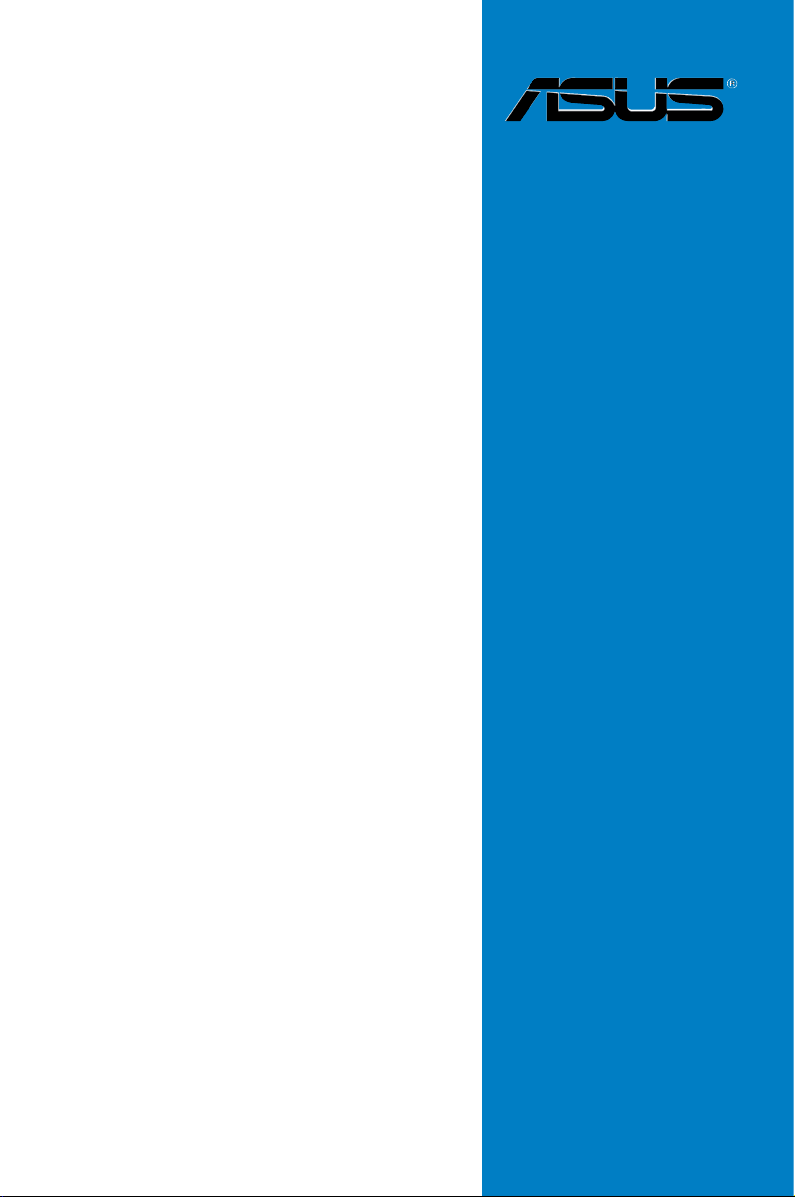
SABERTOOTH
P67
Carte mère
Page 2
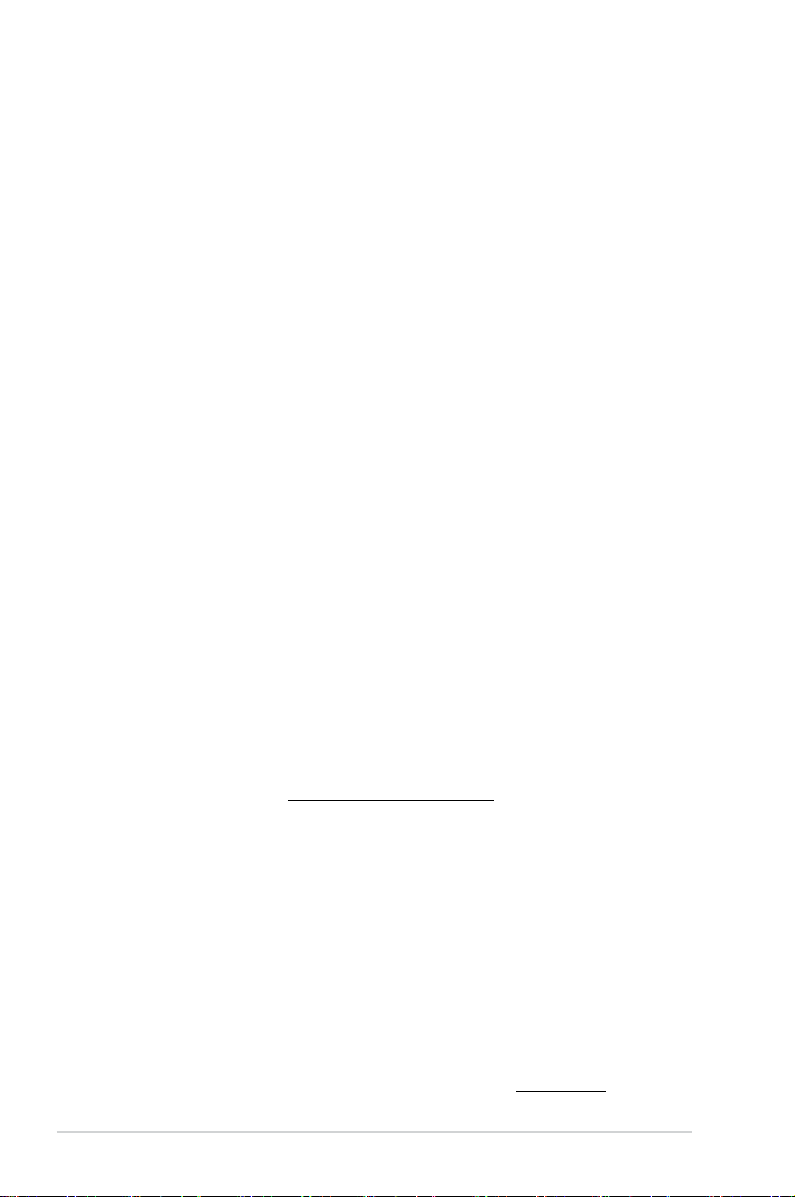
F6150
Première édition
Décembre 2010
Copyright © 2010 ASUSTeK COMPUTER INC. Tous droits réservés.
Aucun extrait de ce manuel, incluant les produits et logiciels qui y sont décrits, ne peut être reproduit,
transmis, transcrit, stocké dans un système de restitution, ou traduit dans quelque langue que ce soit sous
quelque forme ou quelque moyen que ce soit, à l’exception de la documentation conservée par l’acheteur
dans un but de sauvegarde, sans la permission écrite expresse de ASUSTeK COMPUTER INC. (“ASUS”).
La garantie sur le produit ou le service ne sera pas prolongée si (1) le produit est réparé, modié ou altéré,
à moins que cette réparation, modication ou altération ne soit autorisée par écrit par ASUS; ou (2) si le
numéro de série du produit est dégradé ou manquant.
ASUS FOURNIT CE MANUEL “TEL QUE” SANS GARANTIE D’AUCUNE SORTE, QU’ELLE SOIT
EXPRESSE OU IMPLICITE,COMPRENANT MAIS SANS Y ETRE LIMITE LES GARANTIES OU
CONDITIONS DE COMMERCIALISATION OU D’APTITUDE POUR UN USAGE PARTICULIER. EN
AUCUN CAS ASUS, SES DIRECTEURS, CADRES, EMPLOYES OU AGENTS NE POURRONT ÊTRE
TENUS POUR RESPONSABLES POUR TOUT DOMMAGE INDIRECT, SPECIAL, SECONDAIRE OU
CONSECUTIF (INCLUANT LES DOMMAGES POUR PERTE DE PROFIT, PERTE DE COMMERCE,
PERTE D‘UTILISATION DE DONNEES, INTERRUPTION DE COMMERCE ET EVENEMENTS
SEMBLABLES), MEME SI ASUS A ETE INFORME DE LA POSSIBILITE DE TELS DOMMAGES
PROVENANT DE TOUT DEFAUT OU ERREUR DANS CE MANUEL OU DU PRODUIT.
LES SPECIFICATIONS ET INFORMATIONS CONTENUES DANS CE MANUEL SONT FOURNIES
A TITRE INFORMATIF SEULEMENT, ET SONT SUJETTES A CHANGEMENT A TOUT MOMENT
SANS AVERTISSEMENT ET NE DOIVENT PAS ETRE INTERPRETEES COMME UN ENGAGEMENT
DE LA PART D’ASUS. ASUS N‘ASSUME AUCUNE RESPONSABILITE POUR TOUTE ERREUR OU
INEXACTITUDE QUI POURRAIT APPARAITRE DANS CE MANUEL, INCLUANT LES PRODUITS ET
LOGICIELS QUI Y SONT DECRITS.
Les produits et noms de sociétés qui apparaissent dans ce manuel ne sont utilisés que dans un but
d’identication ou d’explication dans l’intérêt du propriétaire, sans intention de contrefaçon.
Offer to Provide Source Code of Certain Software
This product may contain copyrighted software that is licensed under the General Public License (“GPL”)
and under the Lesser General Public License Version (“LGPL”). The GPL and LGPL licensed code in this
product is distributed without any warranty. Copies of these licenses are included in this product.
You may obtain the complete corresponding source code (as dened in the GPL) for the GPL Software,
and/or the complete corresponding source code of the LGPL Software (with the complete machinereadable “work that uses the Library”) for a period of three years after our last shipment of the product
including the GPL Software and/or LGPL Software, which will be no earlier than December 1, 2011, either
(1) for free by downloading it from http://support.asus.com/download;
or
(2) for the cost of reproduction and shipment, which is dependent on the preferred carrier and the location
where you want to have it shipped to, by sending a request to:
ASUSTeK Computer Inc.
Legal Compliance Dept.
15 Li Te Rd.,
Beitou, Taipei 112
Taiwan
In your request please provide the name, model number and version, as stated in the About Box of the
product for which you wish to obtain the corresponding source code and your contact details so that we
can coordinate the terms and cost of shipment with you.
The source code will be distributed WITHOUT ANY WARRANTY and licensed under the same license as
the corresponding binary/object code.
This offer is valid to anyone in receipt of this information.
ASUSTeK is eager to duly provide complete source code as required under various Free Open Source
Software licenses. If however you encounter any problems in obtaining the full corresponding source code
we would be much obliged if you give us a notication to the email address gpl@asus.com, stating the
product and describing the problem (please do NOT send large attachments such as source code archives
etc to this email address).
ii
Page 3
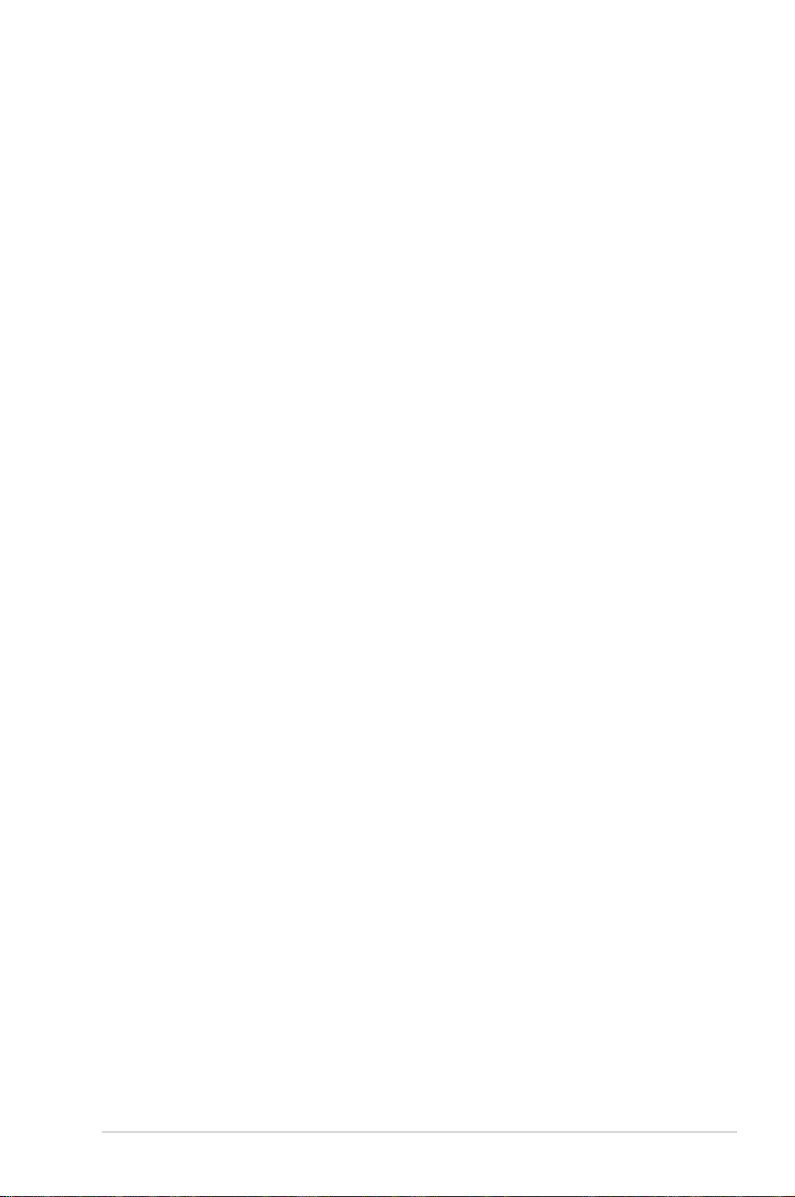
Table des matières
Notes ......................................................................................................... vi
Informations sur la sécurité ....................................................................... ix
À propos de ce manuel ............................................................................. xii
Résumé des spécications de la SABERTOOTH P67 ........................... xiv
Chapitre 1 : Introduction au produit
1.1 Bienvenue ! ................................................................................... 1-1
1.2 Contenu de la boîte ......................................................................
1.3 Fonctions spéciales .....................................................................
1.3.1 Points forts du produit .....................................................
1.3.2 Design d’alimentation “TUF ENGINE!” ..........................
1.3.3 Solutions thermiques “Ultimate COOL!” .........................
1.3.4 “Safe & Stable!” Guardian Angel .....................................
1.3.5 ASUS EZ DIY ..................................................................
1.3.6 Autres fonctionnalités spéciales ......................................
Chapitre 2 : Informations sur le matériel
2.1 Avant de commencer ................................................................... 2-1
Vue générale de la carte mère .................................................... 2-2
2.2
2.2.1 Diagramme
2.2.2
2.2.2 Central Processing Unit (CPU) .......................................
2.2.3 Mémoire système ............................................................
2.2.4 Slots d’extension ...........................................................
2.2.5 Jumper ..........................................................................
2.2.6 Interrupteur embarqué ..................................................
2.2.7 LED embarquées ..........................................................
2.2.8 Connecteurs internes ....................................................
2.3 Monter votre ordinateur .............................................................
2.3.1 Outils et composants additionnels pour monter
un ordinateur de bureau ................................................ 2-25
2.3.2 Installation du CPU ......................................................
2.3.3 Installation du ventilateur/dissipateur de CPU ..............
2.3.4 Installation d’un module mémoire .................................
2.3.5
2.3.6 Connexion des prises d'alimentation
2.3.7
2.3.8 Connecteur d'E/S frontal ...............................................
Contenu du diagramme .................................................. 2-3
Installation de la carte mère .......................................... 2-31
Connexion de périphériques SATA ............................... 2-34
de la carte mère .......................................... 2-2
ATX ..................... 2-33
1-1
1-2
1-2
1-3
1-3
1-4
1-4
1-5
2-4
2-5
2-10
2-12
2-13
2-14
2-15
2-25
2-26
2-28
2-30
2-35
iii
Page 4
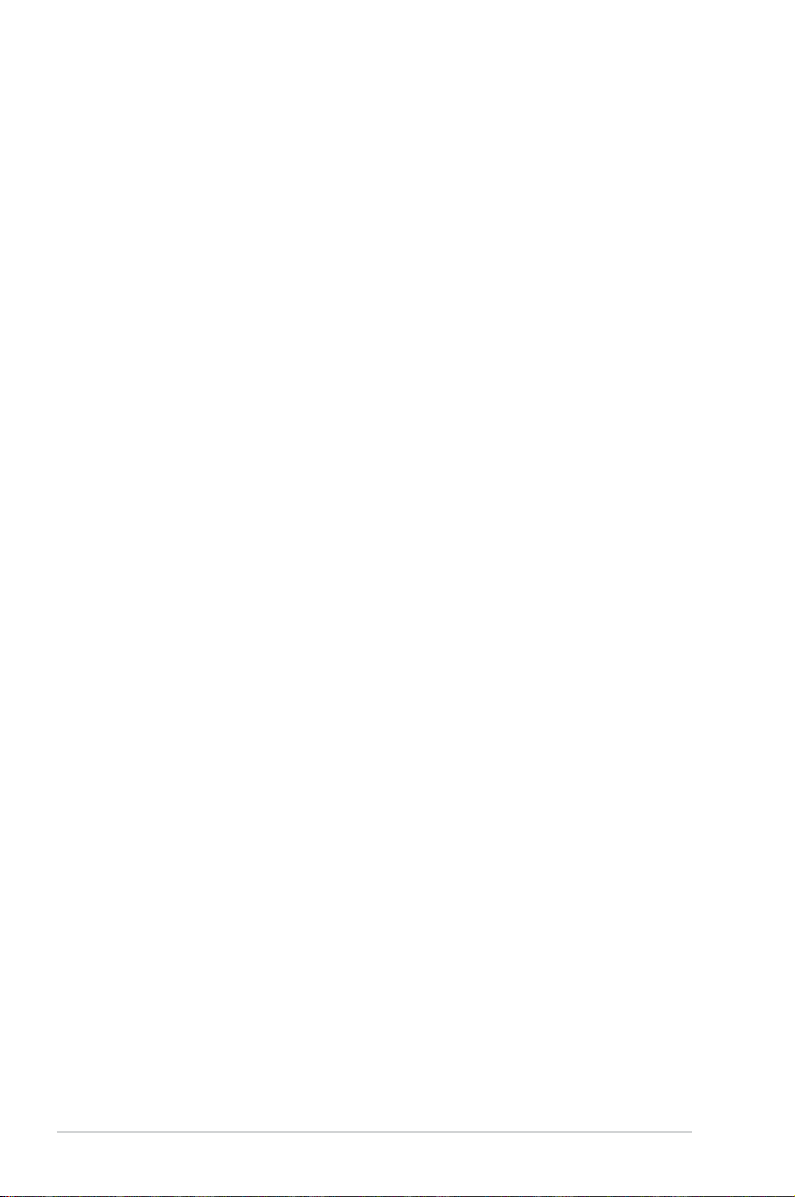
Table des matières
2.3.9 Installation d'une carte d'extension ............................... 2-36
2.3.10 Connecteurs arrières ....................................................
2.8.2
2.4 Démarrer pour la première fois .................................................
2.5 Eteindre l’ordinateur ..................................................................
Chapitre 3 : Le BIOS
3.1 Présentation du BIOS .................................................................. 3-1
3.2 Programme de conguration du BIOS .......................................
3.2.1 EZ Mode .........................................................................
3.2.2 Advanced Mode (Mode avancé) .....................................
3.3 Menu Main (Principal) ..................................................................
Security (Sécurité) .......................................................................... 3-5
3.5 Menu Advanced (Avancé) ..........................................................
3.5.1 CPU Conguration (Conguration du CPU) ..................
3.5.2 System Agent Conguration
(Agent de conguration système) ................................. 3-17
3.5.3 PCH Conguration ........................................................
3.5.4 SATA Conguration (Conguration SATA) ....................
3.5.5 USB Conguration (Conguration USB) .......................
3.5.6 Onboard Devices Conguration
(Conguration des périphériques embarqués) .............. 3-20
3.5.7 APM (Gestion d’alimentation avancée) .........................
3.6 Menu Monitor
3.7 Menu Boot (Démarrage) ............................................................
3.8 Menu Tools (Outils) ....................................................................
3.8.1 ASUS O.C. Prole .........................................................
3.9 Menu Exit (Sortie) .......................................................................
3.10 Mettre à jour le BIOS ..................................................................
3.10.1 Utilitaire ASUS Update ..................................................
3.10.2 Utilitaire ASUS EZ Flash ...............................................
3.10.3 Utilitaire ASUS CrashFree BIOS 3 ................................
3.10.4 Utilitaire ASUS BIOS Updater .......................................
Connexions audio ......................................................... 2-38
(Surveillance) ..................................................... 3-25
2-37
2-41
2-41
3-1
3-2
3-3
3-5
3-14
3-15
3-17
3-17
3-19
3-23
3-28
3-29
3-30
3-31
3-32
3-33
3-36
3-37
3-38
Chapitre 4 : Support logiciel
4.1 Installer un système d’exploitation ............................................ 4-1
4.2 Informations sur le DVD de support ...........................................
4.2.1 Lancer le DVD de support ...............................................
iv
4-1
4-1
Page 5
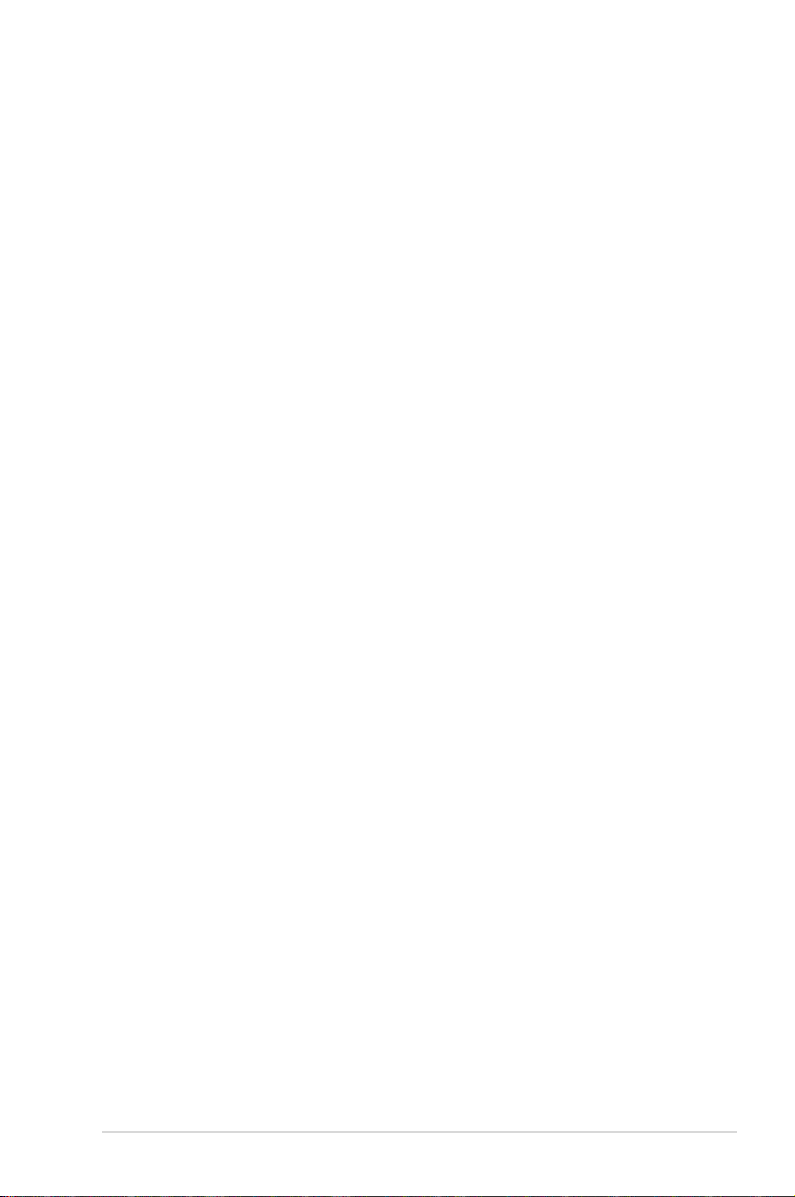
Table des matières
4.2.2 Obtenir les manuels des logiciels ................................... 4-2
Informations sur les logiciels ..................................................... 4-3
4.3
4.3.1 AI Suite II ........................................................................
4.3.2 Congurations audio .......................................................
4.4 Congurations RAID ....................................................................
4.4.1 Dénitions RAID ..............................................................
4.4.2 Installer des disques durs Serial ATA (SATA) .................. 4-6
4.4.3
4.4.4 Utilitaire Intel
4.5 Créer un disque du pilote RAID ................................................
4.5.1
4.5.2 Créer un disque du pilote RAID sous Windows
4.5.3 Installer le pilote RAID lors de l’installation
de Windows
4.5.4 Utiliser un lecteur de disquettes USB ...........................
Chapitre 5 : Support des technologies multi-GPU
5.1 Technologie ATI® CrossFireX™ .................................................. 5-1
5.1.1
5.1.2
5.1.3
5.1.4
5.1.5
Technologie NVIDIA® SLI™ .........................................................5-4
5.2
5.2.1
5.2.2
5.2.3
5.2.4
Dénir l’élément RAID dans le BIOS .............................. 4-6
®
Rapid Storage Technology Option ROM . 4-6
Créer un disque du pilote RAID sans accéder à l’OS ......4-10
®
.......... 4-10
®
..................................................................4-11
Pré-requis système ......................................................... 5-1
Avant de commencer ...................................................... 5-1
Installer deux cartes graphiques CrossFireX™ .............. 5-2
Installer les pilotes .......................................................... 5-3
Activer la technologie ATI® CrossFireX™ ........................ 5-3
Pré-requis système ......................................................... 5-4
Installer deux cartes graphiques SLI .............................. 5-4
Installer les pilotes .......................................................... 5-5
Activer la technologie NVIDIA® SLI™ .............................5-5
4-3
4-4
4-5
4-5
4-10
4-12
v
Page 6
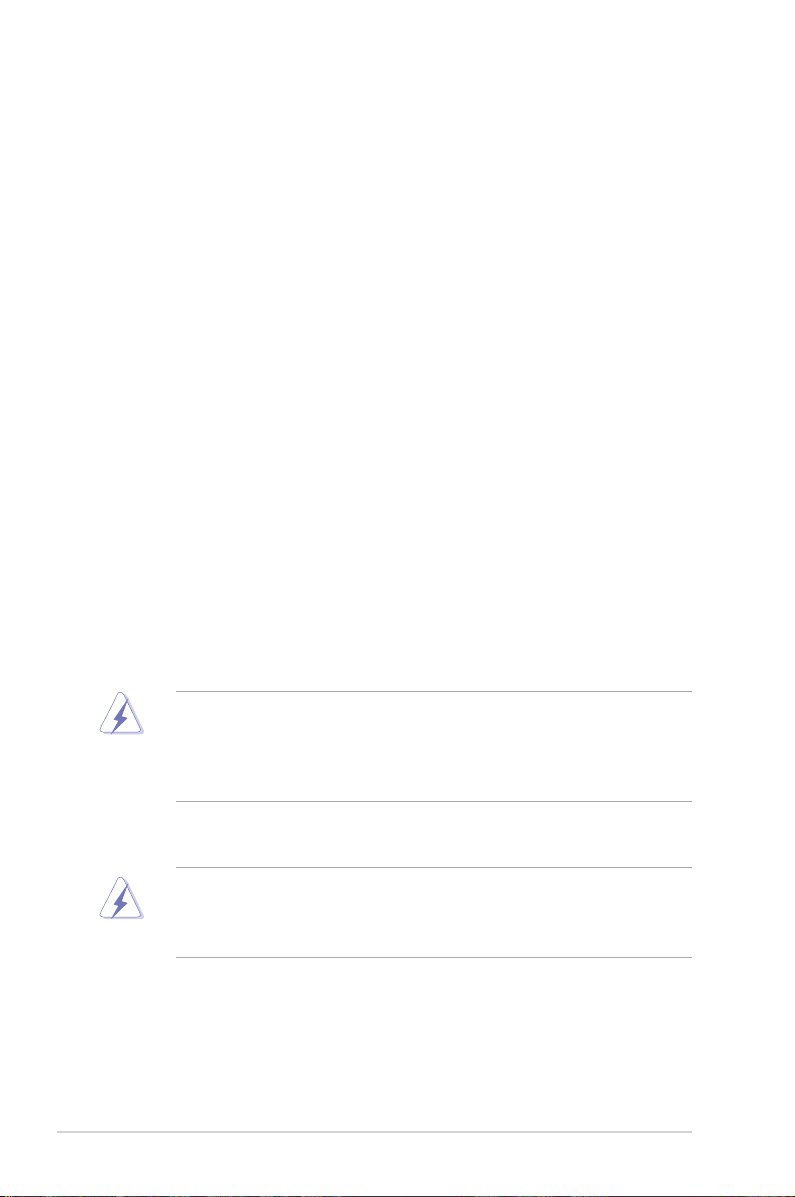
Notes
Rapport de la Commission Fédérale des Communications
Ce dispositif est conforme à l’alinéa 15 des règles établies par la FCC. L'opération
est sujette aux 2 conditions suivantes:
• Ce dispositif ne peut causer d'interférence nuisible, et
• Ce dispositif se doit d'accepter toute interférence reçue, incluant toute
interférence pouvant causer des résultats indésirables.
Cet équipement a été testé et s'est avéré être conforme aux limites établies pour
un dispositif numérique de classe B, conformément à l'alinéa 15 des règles de la
FCC. Ces limites sont conçues pour assurer une protection raisonnable contre
l’interférence nuisible à une installation réseau. Cet équipement génère, utilise et
peut irradier de l'énergie à fréquence radio et, si non installé et utilisé selon les
instructions du fabricant, peut causer une interférence nocive aux communications
radio. Cependant, il n'est pas exclu qu'une interférence se produise lors d'une
installation particulière. Si cet équipement cause une interférence nuisible au
signal radio ou télévisé, ce qui peut-être déterminé par l'arrêt puis le réamorçage
de celui-ci, l'utilisateur est encouragé à essayer de corriger l'interférence en
s'aidant d'une ou plusieurs des mesures suivantes:
• Réorientez ou replacez l'antenne de réception.
• Augmentez l'espace de séparation entre l'équipement et le récepteur.
• Reliez l’équipement à une sortie sur un circuit différent de celui auquel le
récepteur est relié.
• Consultez le revendeur ou un technicien expérimenté radio/TV pour de l’aide.
L’utilisation de câbles protégés pour le raccordement du moniteur à la carte
de graphique est exigée pour assurer la conformité aux règlements de la
FCC. Les changements ou les modications apportés à cette unité n'étant pas
expressément approuvés par la partie responsable de la conformité pourraient
annuler l’autorité de l’utilisateur à manipuler cet équipement.
Directives FCC concernant l’exposition aux fréquences radio
Toute modication qui n’a pas été approuvée par l’instance en charge de la
conformité peut rendre nul le droit d’usage de cet appareil par l’utilisateur. “Le
constructeur déclare que l’usage de cet appareil est limité aux canaux 1 à 11
sur la fréquence 2.4Ghz par le biais d’une restriction du rmware”.
Cet équipement est conforme aux limitations en matière d’exposition aux
fréquences radio instaurées pour un environnement non contrôlé. An d’être
conforme aux directives de la FCC concernant l’exposition aux fréquences radio,
l’utilisateur doit éviter tout contact direct avec l’antenne d’émission lors de la
transmission de données. Pour une conformité totale en matière d’exposition aux
fréquences radio, ces instructions d’utilisation spéciques doivent être respectées
pour chaque appareil.
vi
Page 7
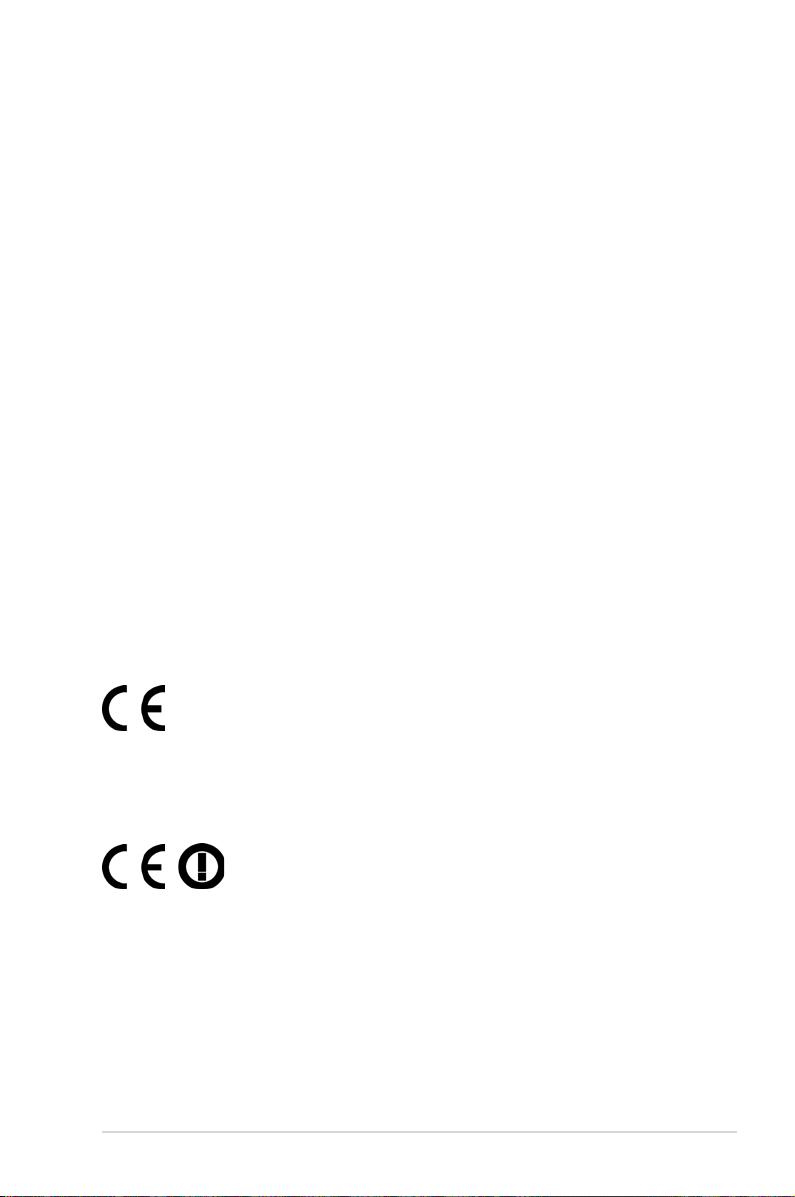
Avertissement sur l’exposition aux ondes radio
Cet équipement doit être installé et opéré en accord avec les instructions fournies.
La distance entre le(s) antenne(s) et l’utilisateur ne doit pas être inférieure à
[20cm]. Cet appareil ne doit pas être colocalisé ou opéré conjointement avec
d’autres antennes ou émetteurs. Les instructions d’installation de l’antenne ainsi
que les conditions de fonctionnement de l’émetteur doivent être fournies aux
utilisateurs et aux installateurs pour satisfaire aux normes en matière d’exposition
aux ondes radio.
Déclaration de conformité (directive R&TTE 1999/5/CE)
Les articles suivants ont été complétés et sont considérés pertinents et sufsants :
• Conditions essentielles telles que dans [Article 3]
• Conditions de protection pour la santé et la sûreté tels que dans [Article 3.1a]
• Test de la sécurité électrique en conformité avec [EN 60950]
• Conditions de protection pour la compatibilité électromagnétique dans [Article
3.1b]
• Test de la compatibilité électromagnétique dans [EN 301 489-1] & [EN 301]
• Tests en accord avec [489-17]
• Utilisation efcace du spectre des radiofréquences selon l’[Article 3.2]
• Tests radio en accord avec [EN 300 328-2]
Label CE
Marque CE pour les appareils sans module sans l/Bluetooth
La version commerciale de cet appareil est conforme aux directives EEC
2004/108/CE “Compatibilité électromagnétique” et 2006/95/CE “Directive basse
tension”.
Marque CE pour les appareils avec un module sans l/Bluetooth
Cet appareil est conforme à la Directive 1999/5/CE du Parlement Européen
et du Conseil du 9 mars 1999 concernant les équipements terminaux de
télécommunications et la reconnaissance mutuelle de leur conformité.
vii
Page 8
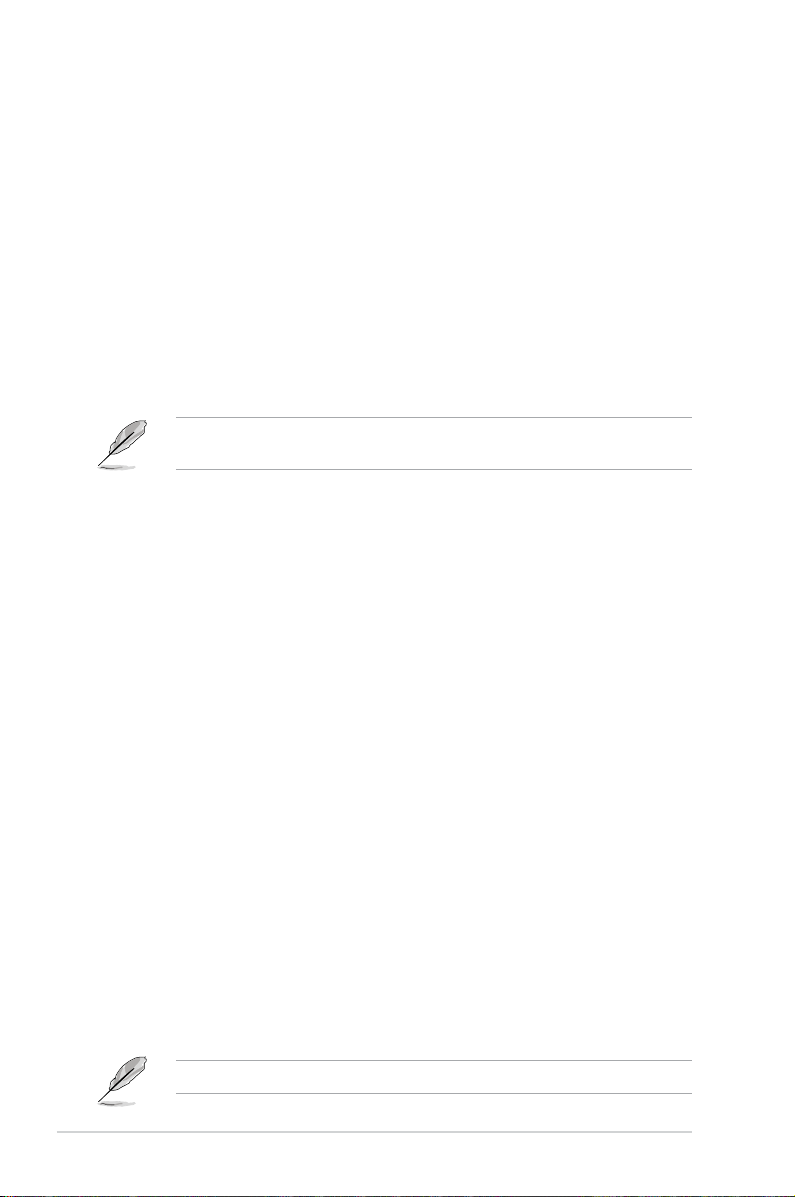
Canaux d’opération sans l régionaux
Amérique du Nord 2.412-2.462 GHz C.01 à C.11
Japon 2.412-2.484 GHz C.01 à C.14
Europe ETSI 2.412-2.472 GHz C.01 à C.13
Plages de fréquence sans l restreintes en France
Certaines zones en France ont une plage de fréquences restreinte. La puissance
maximale autorisée, dans le pire des cas, en intérieure est :
10mW pour la plage de 2.4 GHz entière (2400 MHz–2483.5 MHz)
•
100mW pour les fréquences entre 2446.5 MHz et 2483.5 MHz
•
Les canaux 10 à 13 inclus fonctionnent dans la plage de 2446.6 MHz à 2483.5
MHz.
Il existe quelques possibilités pour une utilisation en extérieur : dans les propriétés
privées ou dans les propriétés privées des personnes publiques, l’utilisation est
sujette à une procédure d’autorisation préliminaire par le Ministère de la Défense,
avec une puissance maximale autorisée de 100mW dans la plage 2446.5–2483.5
MHz. L’utilisation en extérieur dans des propriétés publiques n’est pas permise.
Dans les départements listés ci-dessous, pour la plage de 2.4 GHz entière :
La puissance maximale autorisée en intérieur est de 100mW
•
La puissance maximale autorisée en extérieur est de 10mW
•
Les départements qui utilisent la plage des 2400–2483.5 MHz est permise avec un
EIRP de moins de 100mW en intérieur et de moins de 10mW en extérieur :
01 Ain 02 Aisne 03 Allier 05 Hautes Alpes
08 Ardennes 09 Ariège 11 Aude 12 Aveyron
16 Charente 24 Dordogne 25 Doubs 26 Drôme
32 Gers 36 Indre 37 Indre et Loire 41 Loir et Cher
45 Loiret 50 Manche 55 Meuse 58 Nièvre
59 Nord 60 Oise 61 Orne 63 Puy du Dôme
64 Pyrénées Atlantique 66 Pyrénées Orientales
67 Bas Rhin 68 Haut Rhin 70 Haute Saône 71 Saône et Loire
75 Paris 82 Tarn et Garonne 84 Vaucluse
88 Vosges 89 Yonne 90 Territoire de Belfort
94 Val de Marne
Ces exigences peuvent évoluer au l du temps. Ainsi, vous pourrez par la suite
utiliser votre carte Wi dans davantage de départements français.. Veuillez vérier
auprès de l’ART pour les dernières informations (www.arcep.fr)
Votre carte WLAN émet moins de 100mW, mais plus de 10mW.
viii
Page 9
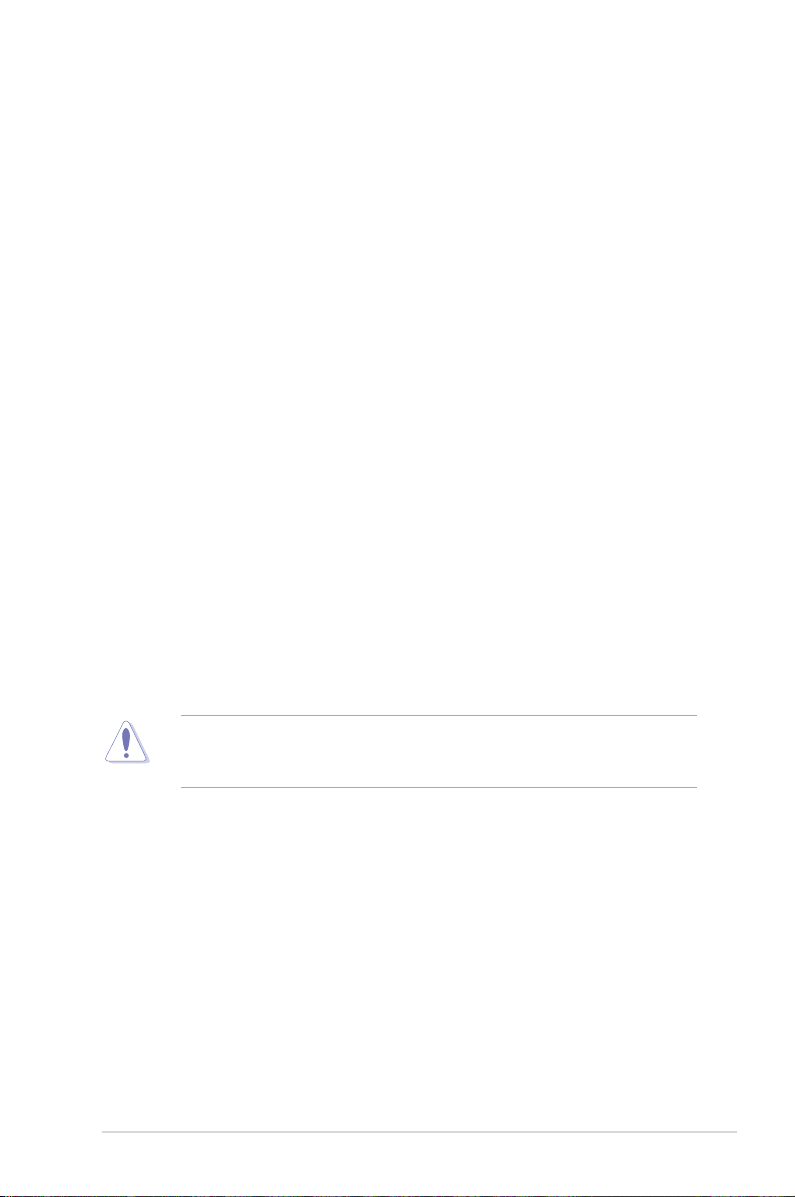
Rapport du Département Canadien des Communications
Cet appareil numérique ne dépasse pas les limites de classe B en terme
d'émissions de nuisances sonore, par radio, par des appareils numériques, et ce
conformément aux régulations d’interférence par radio établies par le département
canadien des communications.
(Cet appareil numérique de la classe B est conforme à la norme ICES-003 du
Canada.)
Rapport d’Industrie Canada relatif à l’exposition aux radiations
Cet équipement a été testé et s'est avéré être conforme aux limites établies par
industrie Canada en termes d’exposition aux radiations dans un environnement
non contrôlé. An de rester en conformité avec ces exigences, évitez tout
contact direct avec l’antenne pendant la transmission. L’utilisateur doit suivre les
instructions de fonctionnement de ce manuel d’utilisation.
Le fonctionnement est sujet aux deux conditions suivantes :
• Cet appareil ne doit pas créer d’interférences, ET
• Cet appareil doit tolérer tout type d’interférences, incluant les interférence
pouvant déclencher une opération non désirée de l’appareil.
An d’éviter les interférences radio avec le service sous licence (c’est-à-dire le
partage de canal avec les systèmes de téléphonie satellite), cet appareil doit être
impérativement utilisé en intérieur et à distance des fenêtres pour une protection
maximale. Si l’équipement (ou son antenne d’émission) est utilisé en extérieur, il
est soumis aux licences d’utilisation.
Cet équipement doit être installé et opéré en accord avec les instructions
fournies. L'utilisation de ce dispositif hors des paramètres fournis dans ce
manuel peut entraîner une exposition excessive aux radiations .
Cet appareil et son antenne ne doivent pas être colocalisés ou opérés
conjointement avec d’autres antennes ou émetteurs.
La fonction de choix du Code pays doit être désactivée pour les produits
commercialisés aux USA/CANADA.
ix
Page 10
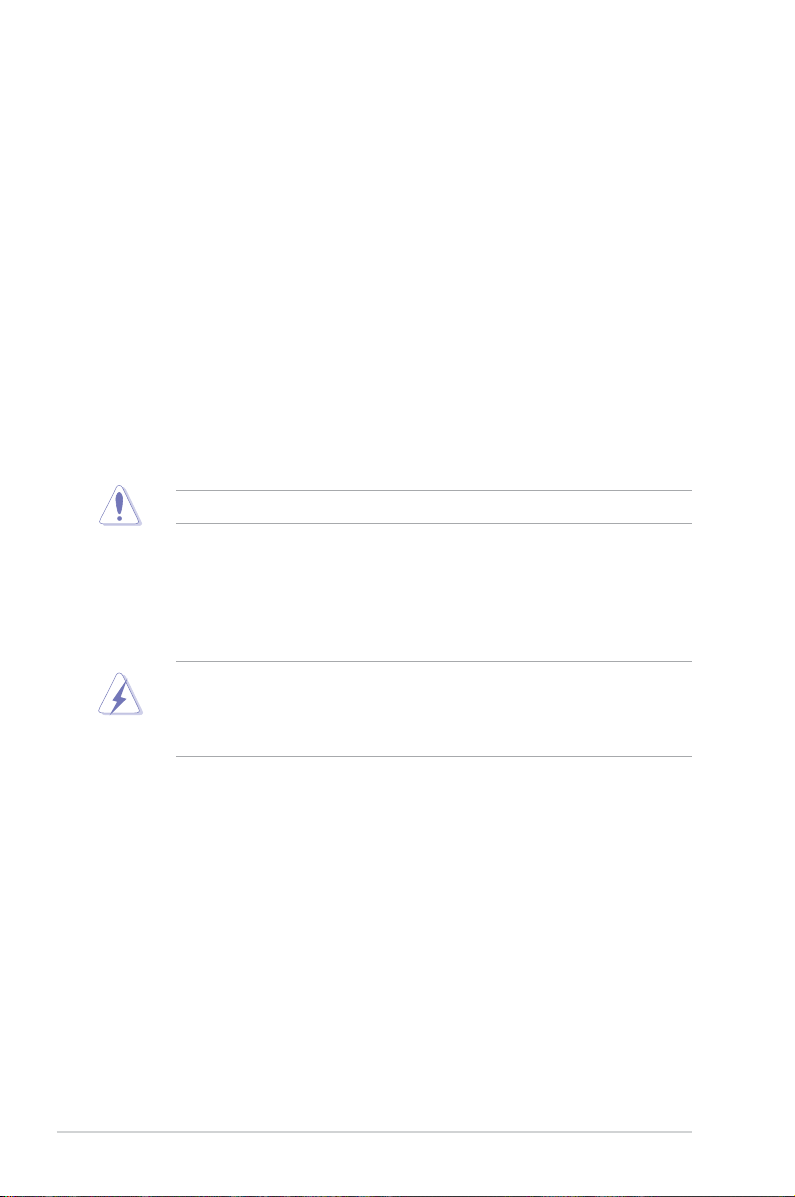
Informations sur la sécurité
Sécurité électrique
• Pour éviter tout risque de choc électrique, débranchez le câble d’alimentation de la prise
de courant avant de toucher au système.
• Lorsque vous ajoutez ou enlevez des composants, vériez que les câbles d’alimentation
sont débranchés avant de relier les câbles de signal. Si possible, déconnectez tous les
câbles d’alimentation du système avant d’ajouter un périphérique.
• Avant de connecter ou de déconnecter les câbles de signal de la carte mère, vériez que
tous les câbles d’alimentation sont bien débranchés.
• Demandez l’assistance d’un professionnel avant d’utiliser un adaptateur ou une rallonge.
Ces appareils risquent d’interrompre le circuit de terre.
• Vériez que votre alimentation délivre la tension électrique adaptée à votre pays. Si vous
n’en êtes pas certain, contactez votre fournisseur électrique local.
• Si l’alimentation est endommagée, n’essayez pas de la réparer vous-même. Contactez
votre revendeur.
• Le port S/PDIF optique est un composant optionnel (sa disponibilité varie selon les
modèles de cartes mères) et est déni comme PRODUIT LASER DE CLASSE 1.
RAYONNEMENT LASER INVISIBLE. EVITEZ TOUTE EXPOSITION AU FAISCEAU.
• Ne jetez pas la pile au feu. Celle-ci peut exploser et libérer des substances chimiques
nocives dans l’environnement.
• Ne placez pas la pile avec vos ordures ménagères. Rendez-vous dans un centre de
recyclage approprié à la collecte de piles usagées.
• Ne remplacez pas la pile par une pile de type incorrect.
• RISQUE D’EXPLOSION SI LA PILE EST REMPLACÉE PAR UNE PILE DE TYPE
INCORRECT.
• METTEZ LA PILE AU REBUT EN SUIVANT LES INSTRUCTIONS FOURNIES PLUS
HAUT.
x
Page 11
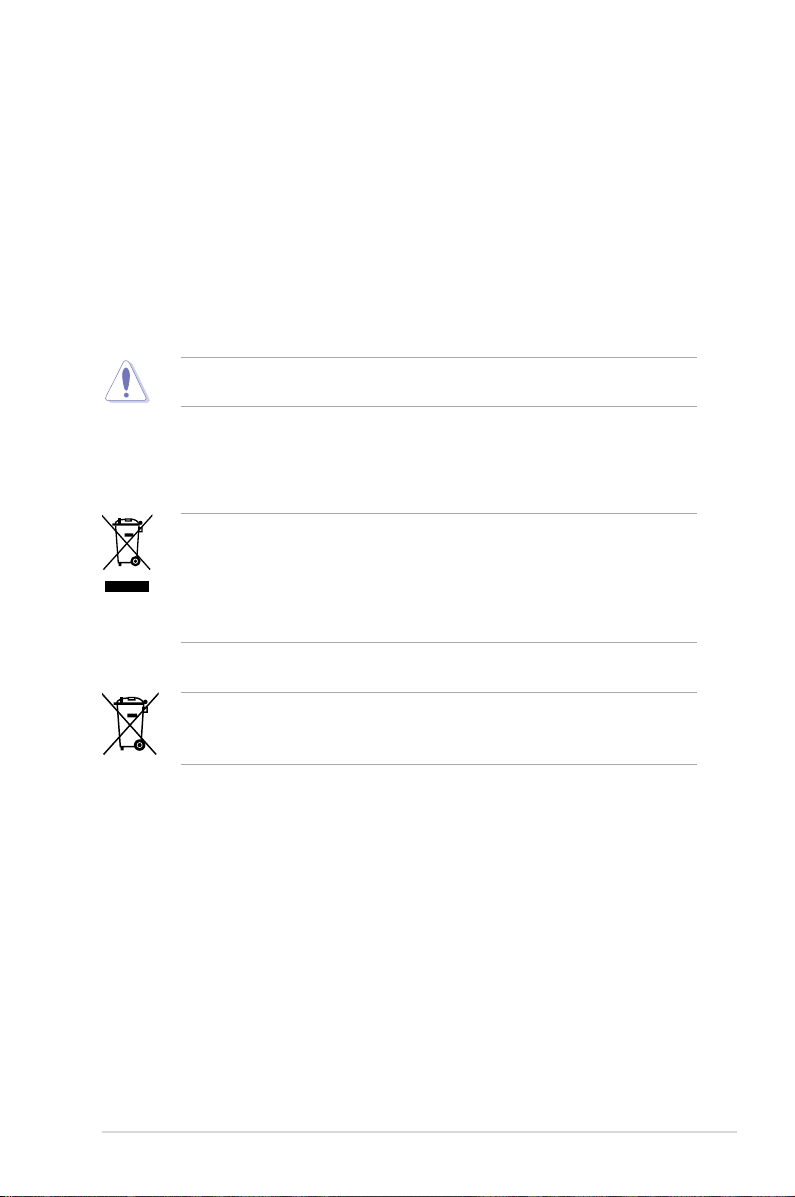
Sécurité en opération
• Avant d’installer la carte mère et d’y ajouter des périphériques, prenez le temps de bien
lire tous les manuels livrés dans la boîte.
• Avant d’utiliser le produit, vériez que tous les câbles sont bien branchés et que les
câbles d’alimentation ne sont pas endommagés. Si vous relevez le moindre dommage,
contactez votre revendeur immédiatement.
• Pour éviter les court-circuits, gardez les clips, les vis et les agrafes loin des connecteurs,
des slots, des sockets et de la circuiterie.
• Evitez la poussière, l’humidité et les températures extrêmes. Ne placez pas le produit
dans une zone susceptible de devenir humide.
Cette carte mère doit être utilisée dans un environnement dont la température ambiante
est comprise entre 5oC et 40oC.
• Placez le produit sur une surface stable.
• Si vous avez des problèmes techniques avec votre produit contactez un technicien
qualié ou appelez votre revendeur.
NE PAS mettre ce produit au rebut avec les déchets municipaux. Ce produit
a été conçu pour permettre une réutilisation et un recyclage appropriés des
pièces. Le symbole représentant une benne barrée indique que le produit
(équipement électrique, électronique et ou contenant une batterie au mercure)
ne doit pas être mis au rebut avec les déchets municipaux. Consultez les
réglementations locales pour la mise au rebut des produits électroniques.
NE PAS mettre la batterie au rebut avec les déchets municipaux. Le symbole
représentant une benne barrée indique que la batterie ne doit pas être mise au
rebut avec les déchets municipaux.
xi
Page 12
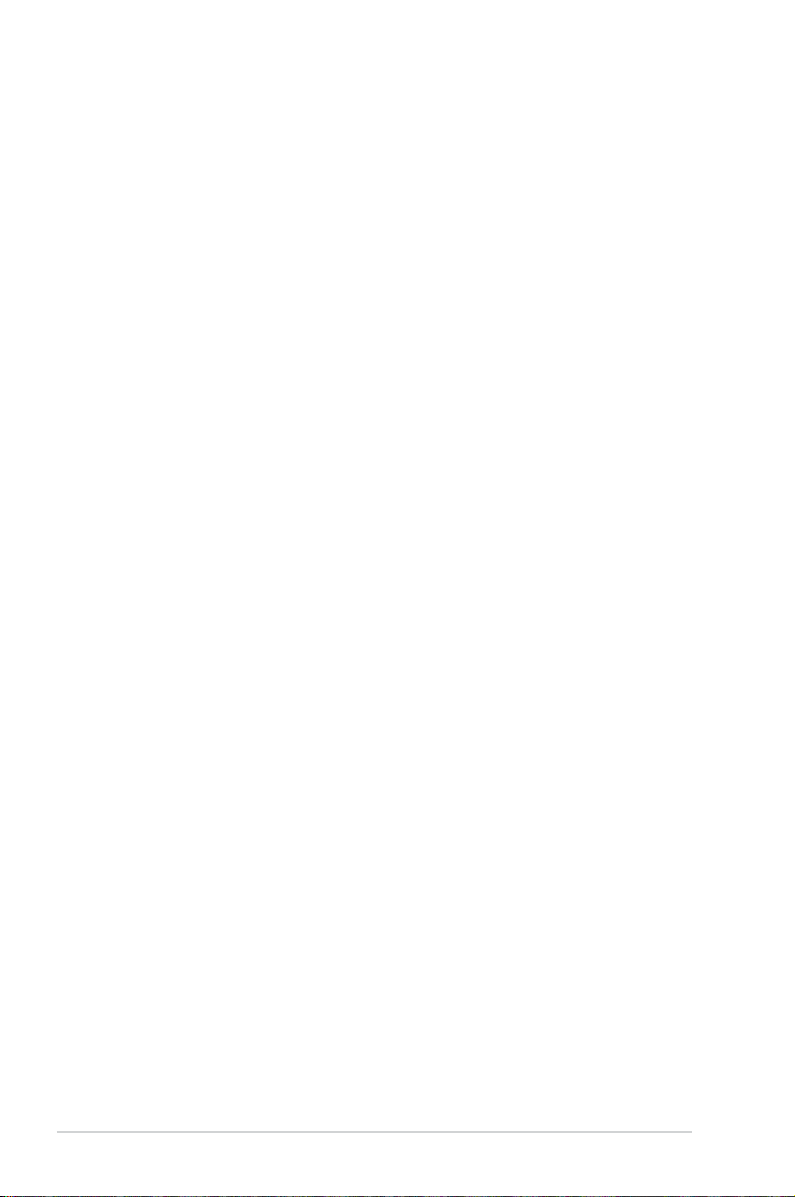
À propos de ce manuel
Ce guide de l’utilisateur contient les informations dont vous aurez besoin pour installer et
congurer la carte mère.
Comment ce manuel est organisé
Ce manuel contient les parties suivantes :
• Chapitre 1 : Introduction au produit
Ce chapitre décrit les fonctions de la carte mère et les technologies qu’elle
supporte.
Chapitre 2 : Informations sur le matériel
•
Ce chapitre décrit les procédures de conguration matérielles nécessaires
lors de l’installation de composants système. Il inclut une description des
jumpers et connecteurs de la carte mère.
Chapitre 3 : Le BIOS
•
Ce chapitre explique comment changer les paramètres système via les
menus du BIOS. Une description des paramètres du BIOS est aussi fournie.
Chapitre 4 : Support logiciel
•
Ce chapitre décrit le contenu du DVD de support livré avec la carte mère.
Chapitre 5 : Support de la technologie multi-GPU
•
Ce chapitre décrit l’installation et la conguration de plusieurs cartes
graphiques ATI® CrossFireX™ et NVIDIA® SLI™.
Où trouver plus d’informations ?
Reportez-vous aux sources suivantes pour plus d’informations sur les produits.
1. Site web ASUS
Le site web ASUS offre des informations à jour sur le matériel ASUS et sur
les logiciels afférents. Reportez-vous aux informations de contact ASUS.
2. Documentation optionnelle
Le contenu livré avec votre produit peut inclure de la documentation
optionnelle telle que des coupons de garantie, qui peuvent avoir été ajoutés
par votre revendeur. Ces documents ne font pas partie du contenu standard.
xii
Page 13
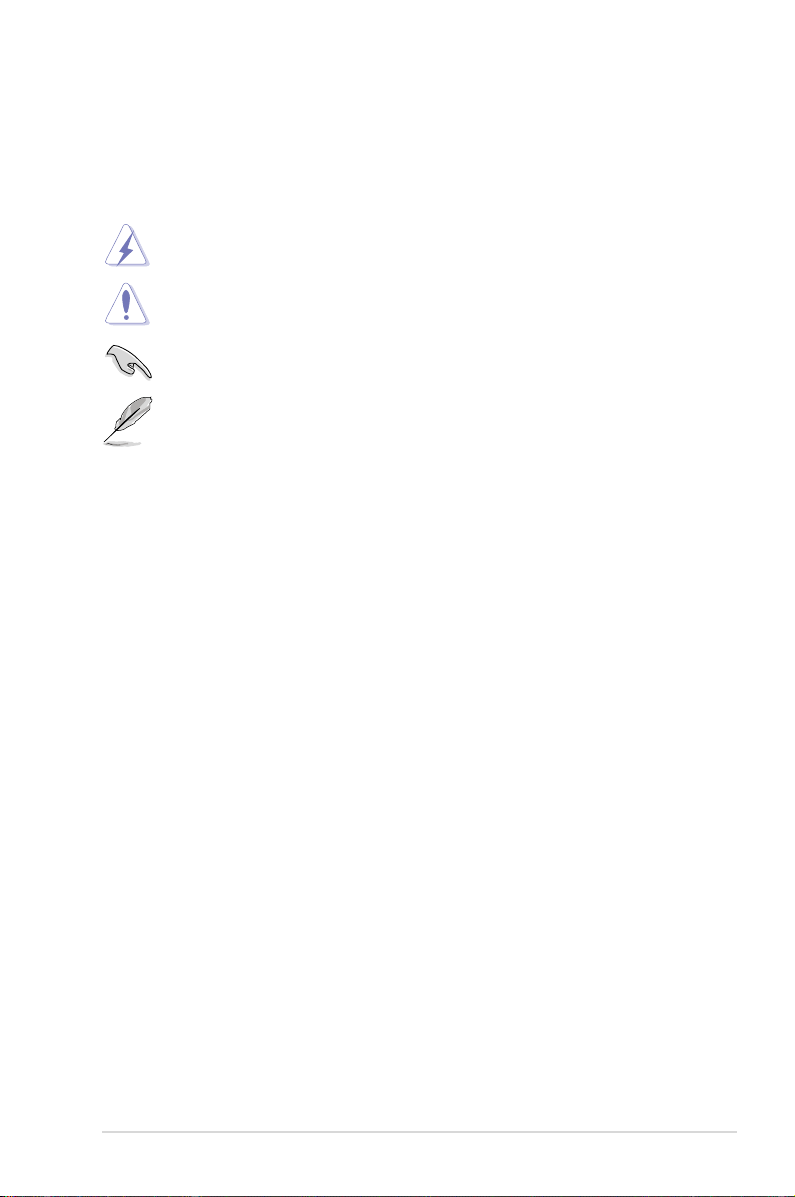
Conventions utilisées dans ce guide
Pour être sûr que vous effectuiez certaines tâches correctement, veuillez prendre notes des
symboles suivants.
DANGER/AVERTISSEMENT : Ces informations vous permettront d’éviter de
ATTENTION : Ces informations vous permettront d’éviter d’endommager les
IMPORTANT : Instructions que vous DEVEZ suivre pour mener à bien une tâche.
NOTE : Trucs et informations additionnelles pour vous aider à mener une tâche à
vous blesser lors de la réalisation d’une tâche.
composants lors de la réalisation d’une tâche.
bien.
Typographie
Texte en gras Indique un menu ou un élément à sélectionner.
Italique
Met l’accent sur une phrase ou un mot.
<touche> Une touche entourée par les symboles
<touche1>+<touche2> Si vous devez presser deux touches ou plus en
< et > inférieurs indique une touche à presser
Exemple: <Entrée> signie que vous devez
presser la touche Entrée
même temps, le nom des touches est lié par un
signe +
Exemple: <Ctrl+Alt+D>
xiii
Page 14
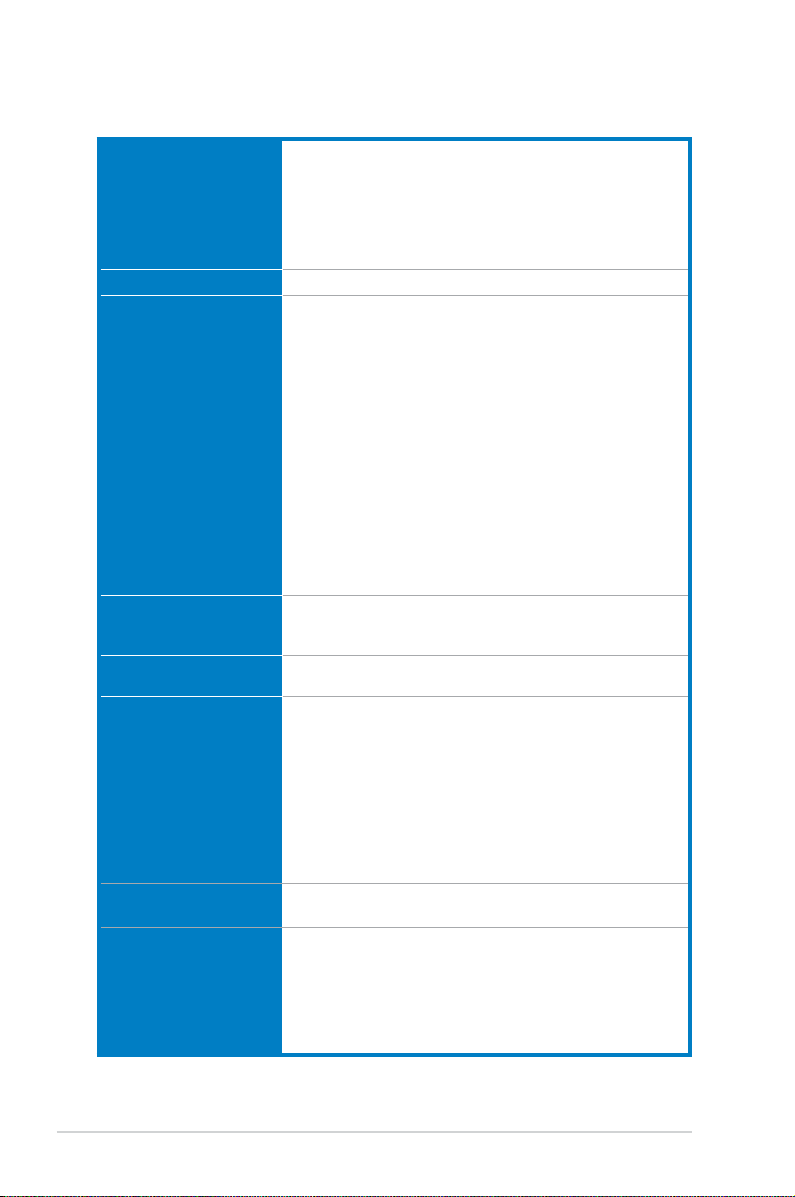
Résumé des spécications de la SABERTOOTH P67
CPU Socket LGA1155 pour processeurs Intel® Core™ i7 / Core™ i5 /
Chipset Intel® P67 Express Chipset
Mémoire
Core™ i3 de Seconde Génération
Compatible avec les processeurs de 32nm
Supporte la technologie Intel® Turbo Boost 2.0
* La prise en charge de la technologie Intel® Turbo Boost varie en
fonction des modèles de CPU
** Visitez www.asus.com pour la liste des CPU Intel supportés
4 x slots DIMM, max. 32 Go, DDR3 1866 / 1800 / 1600 / 1333
/ 1066 MHz, non-ECC et non tamponnée
Architecture mémoire Dual-Channel (bi-canal)
Support Intel® Extreme Memory Prole (XMP)
* La capacité mémoire maximum de 32Go peut être atteinte
avec des modules mémoire de 8Go ou plus. ASUS mettra à
jour la liste des modules mémoire compatibles avec cette carte
mère dès la mise sur le marché de ce type de mémoire.
** En raison de certaines limitations du CPU, les modules
mémoire DDR3 cadencés à 800 MHz fonctionneront par
défaut à une fréquence de 1600 MHz.
*** Le support Hyper DIMM est soumis aux caractéristiques
physiques du CPU. Certains modules Hyper DIMM ne peuvent
être installés que sur un slot mémoire par canal.
**** Visitez le site Web www.asus.com ou consultez ce manuel
pour la liste des modules mémoire compatibles avec cette
carte mère.
Slots d’extension 2 x slots PCI Express 2.0 x 16 (en mode x16 ou x8/x8)
Technologies multi-GPU Compatible avec les technologies NVIDIA® Quad-GPU SLI™ /
Stockage Intel® P67 Express Chipset :
IEEE 1394 Contrôleur VIA® VT6308P supportant 2 x ports IEEE 1394a
Audio CODEC High Denition Audio Realtek® ALC892 8 canaux
3 x slots PCI Express 2.0 x 1
1 x slot PCI
ATI Quad-GPU CrossFireX™
- 2 x connecteurs Serial ATA 6.0 Gb/s (marrons)
- 4 x connecteurs Serial ATA 3.0 Gb/s (noirs)
- Intel
RAID 0, 1, 0+1(10) et 5
Contrôleur SATA 6.0 Gb/s Marvell® :
- 2 x connecteurs Serial ATA 6.0 Gb/s (gris)
®
Rapid Storage supportant les congurations
Contrôleur JMicron® JMB362
- 1 x port eSATA 3Gb/s (rouge)
- 1 x port d’alimentation SATA 3Gb/s (vert)
(1 à mi-carte + 1 sur le panneau d’E/S)
- Protection de la couche audio des disque BD-ROM
- Absolute Pitch 192khz/24bit True BD Lossless Sound
- Supporte la détection et la réaffectation (port micro
uniquement) des jacks audio et la multi-diffusion
des ux audio
- Port de sortie S/PDIF optique sur le panneau d’E/S
xiv
(continue à la page suivante)
Page 15
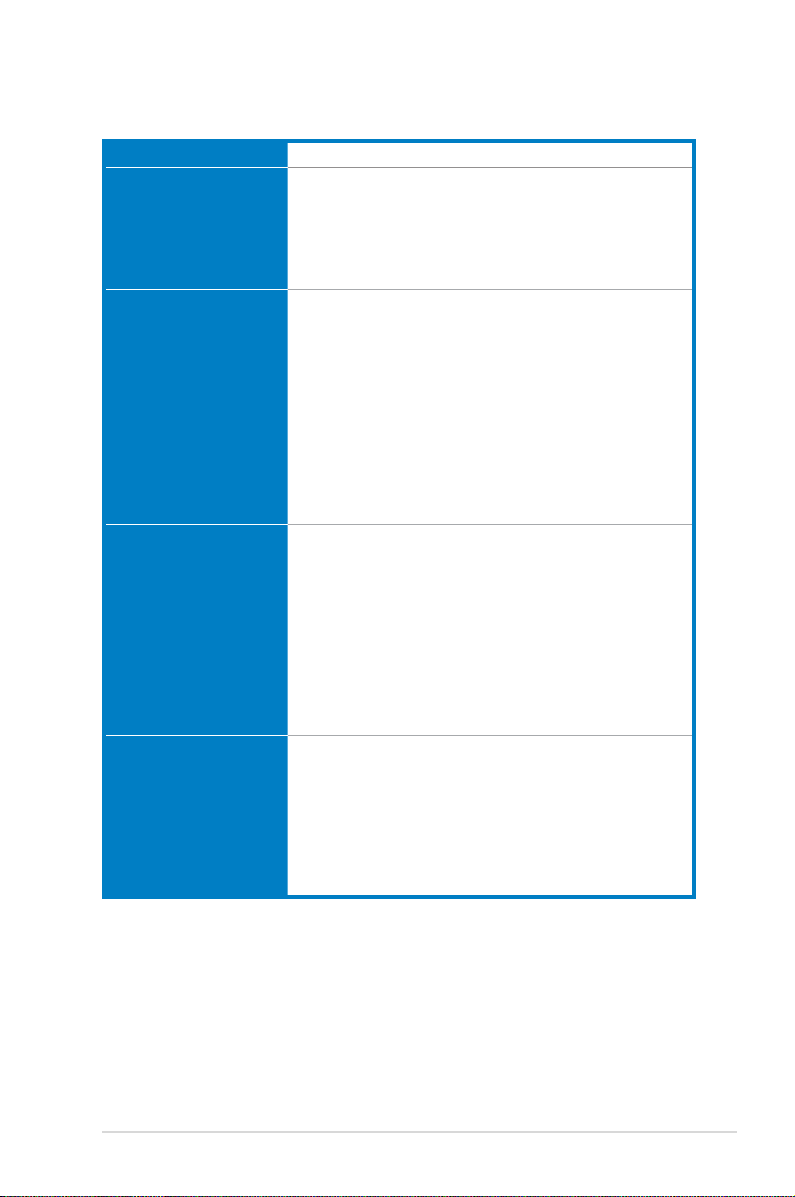
Résumé des spécications de la SABERTOOTH P67
Réseau Contrôleur réseau Gigabit Intel® 82579
USB 2 x contrôleurs USB 3.0 NEC
Fonctionnalités TUF
exclusives
Autres fonctions spéciales Prise en charge des ports USB 3.0 en façade de châssis
Connecteurs arrières 1 x port 2-en-1 clavier + souris PS/2
- 2 x ports USB 3.0 sur le panneau arrière
- 2 x ports USB 3.0 à mi-carte
Intel® P67 Express Chipset:
- 14 x ports USB 2.0 (6 ports à mi-carte + 8 ports sur le panneau
d’E/S)
Solutions thermiques “Ultimate COOL!”
- TUF Thermal Armor
- TUF Thermal Radar
Design d’alimentation “TUF ENGINE!”
- Design d’alimentation numérique à 8+2 phases
- Composants TUF (bobines, condensateurs & MOSFET aux
standards militaires)
- E.S.P. : Efcient Switching Power Design
“Safe & Stable!” Guardian Angel
- ESD Guards
- MemOK!
- Anti Surge
ASUS EFI BIOS EZ Mode avec interface d’utilisation conviviale
AI Suite II
ASUS Q-Connector
ASUS Q-Shield
ASUS Q-LED (CPU, DRAM, VGA, Boot Device LED)
ASUS Q-Slot
ASUS Q-DIMM
ASUS CrashFree BIOS 3
ASUS EZ Flash 2
ASUS MyLogo 2™
Multi-language BIOS
2 x ports USB 3.0/2.0 (bleus)
8 x ports USB 2.0/1.1
1 x port d’alimentation eSATA 3.0 Gb/s (vert)
1 x port eSATA 3.0 Gb/s (rouge)
1 x port IEEE 1394a
1 x port réseau (RJ45)
1 x port de sortie S/PDIF (Optique)
Ports audio 8 canaux
(continue à la page suivante)
xv
Page 16
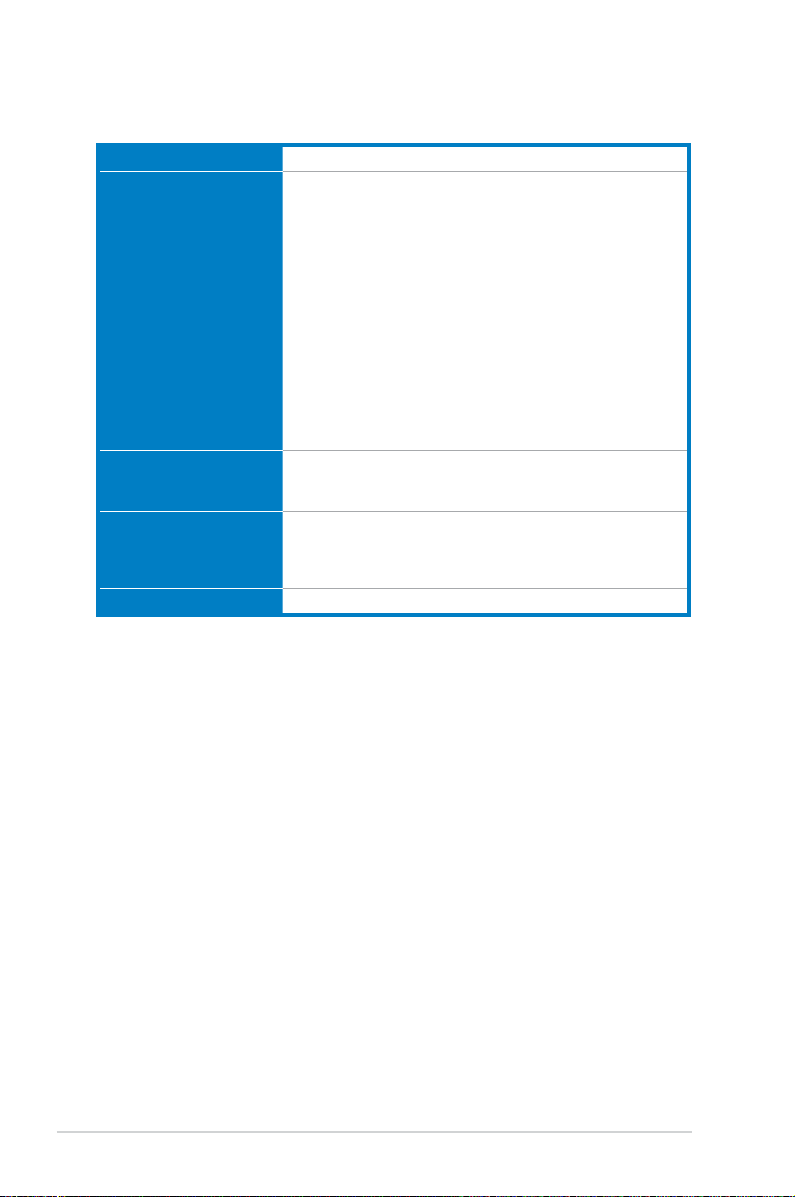
Résumé des spécications de la SABERTOOTH P67
Gérabilité de réseau WfM 2.0, DMI 2.0, WOL by PME, WOR by PME, PXE
Connecteurs internes 1 x connecteur USB 3.0/2.0 supportant 2 ports USB (19 broches,
BIOS BIOS EFI de 32Mo, EFI AMI BIOS, PnP, DMI 2.0, WfM 2.0, SM
Logiciels Pilotes
Format ATX : 30.5cm x 24.4cm
*Les spécications sont sujettes à changement sans avertissement préalable.
verts) additionnels
3 x connecteurs USB 2.0/1.1 supportant 6 ports USB additionnels
8 x connecteurs SATA : 4 x connecteurs SATA 6G (2 marrons + 2
gris) + 4 x connecteur SATA 3G (noirs)
5 x connecteurs de ventilation : 1 x CPU / 1 x bloc d’alimentation /
2 x châssis / 1 x optionnel
1 x connecteur IEEE 1394a
1 x connecteur COM
1 x connecteur pour port audio en façade
1 x en-tête de sortie SPDIF
1 x connecteur d’alimentation 24 broches EATX
1 x connecteur d’alimentation 8 broches EATX 12V
1 x jumper d’effacement du CMOS
1 x bouton MemOK!
1 x connecteur système (Q-Connector)
BIOS 2.5, ACPI 2.0a, Multi-language BIOS, ASUS EZ Flash 2,
ASUS CrashFree BIOS 3
Utilitaires ASUS
ASUS Update
Logiciel anti-virus (version OEM)
xvi
Page 17
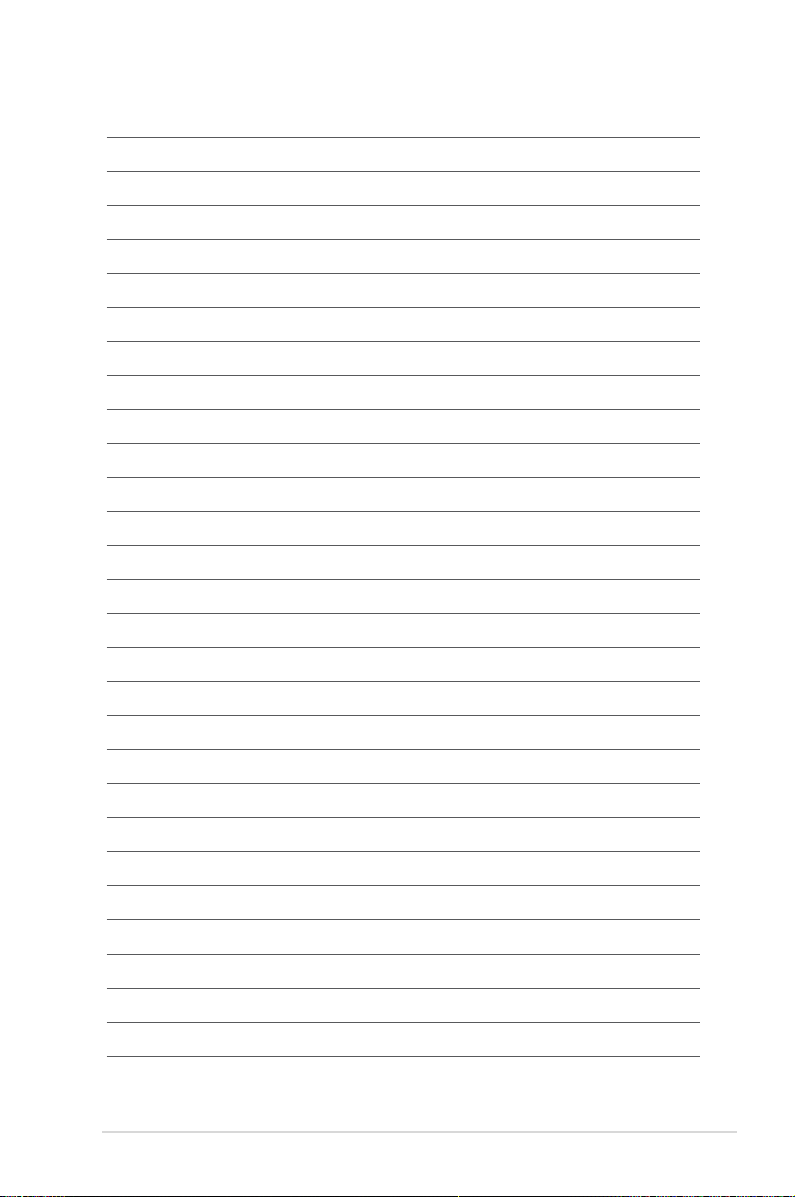
xvii
Page 18
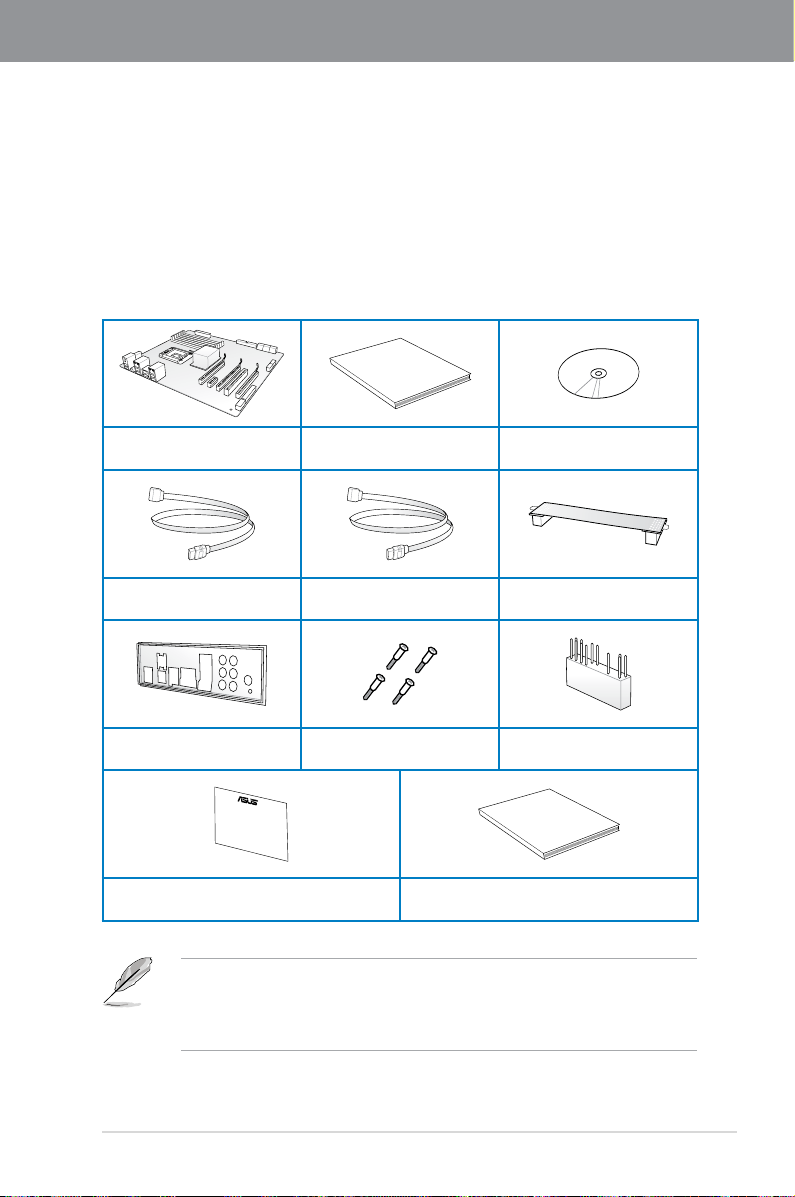
Chapitre 1
User Manual
Five-year warranty
Chapitre 1 : Introduction au produit
1.1 Bienvenue !
Merci d’avoir acheté une carte mère ASUS® SABERTOOTH P67 !
La carte mère offre les technologies les plus récentes associées à des fonctionnalités
nouvelles qui en font un nouveau digne représentant de la qualité des cartes mères ASUS !
Avant de commencer à installer la carte mère, vériez le contenu de la boîte grâce à la liste
ci-dessous.
1.2 Contenu de la boîte
Vériez que la boîte de la carte mère contienne bien les éléments suivants.
1 x carte mère ASUS
SABERTOOTH P67
2 x câbles Serial ATA 6.0 Gb/s 2 x câbles Serial ATA 3.0 Gb/s
1 x ASUS Q-Shield
1 x certicat TUF
• Si l’un des éléments ci-dessus était manquant ou endommagé, contactez votre
revendeur.
• Les éléments illustrés ci-dessus sont données à titre indicatif uniquement. Les
spécications du produit peuvent varier selon les modèles.
1 x manuel d’utilisation 1 x DVD de support
4 x vis pour ventilateur
optionnel
1 x manuel de garnantie TUF de 5 ans (selon le
pays de commercialisation)
1 x connecteur pont SLI™
ASUS
1 x kit ASUS Q-Connector
ASUS SABERTOOTH P67 1-1
Page 19
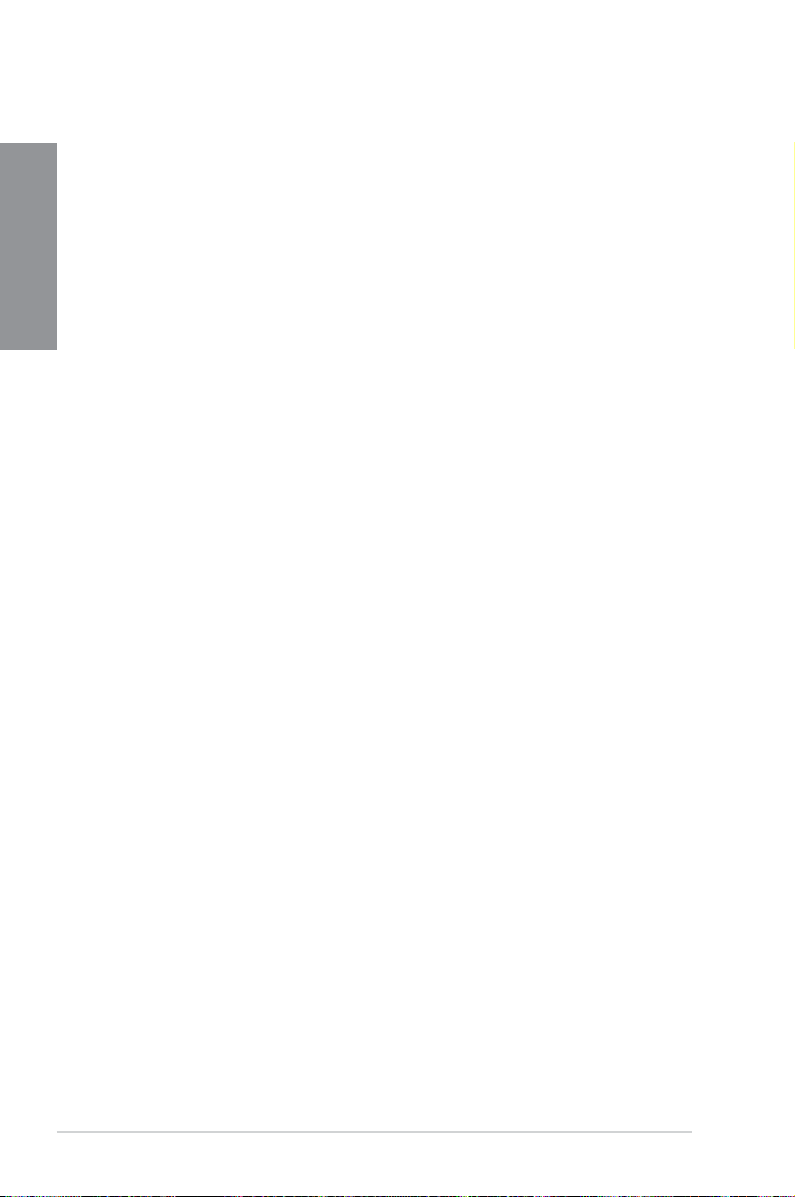
1.3 Fonctions spéciales
1.3.1 Points forts du produit
Chapitre 1
Compatible avec les processeurs de seconde génération Intel
Core™ i5 / Core™ i3 au format LGA1155
Cette carte mère est compatible avec les derniers processeurs Intel
i5 / Core™ i3e au format LGA1155, intégrant un contrôleur mémoire et PCI Express pour
permettre le support de 2 canaux (4 DIMM) de modules DDR3 et 16 voies PCI Express 2.0,
pour offrir des performances de haute qualité. Ces processeurs offrent des performances
graphiques de très haute qualité. En outre, les processeurs Intel® de seconde génération
Core™ i7 / Core™ i5 / Core™ i3 font parti des processeurs les plus éco-énergétiques au
monde.
Chipset Intel® P67
Le chipset Intel® P67 Express est la puce la plus récente conçue pour supporter les CPU
Intel® Core™ i7 / Core™ i5 / Core™ i3 au format 1155. Il offre de meilleures performances
via l’utilisation de liens point-à-point série et autorisant une bande passante et une stabilité
accrues. Ce chipset supporte également deux ports SATA 6.0 Gb/s et quatre ports SATA 3.0
Gb/s pour un transfert des données rapide et une bande passante doublée par rapport aux
système actuels.
Support des modules mémoire DDR3 cadencés à 1866 / 1800 / 1600 / 1333 /
1066 MHz
Cette carte mère supporte des modules mémoires DDR3 possédant des taux de transfert de
données de 1866 / 1800 / 1600 / 1333 / 1066 MHz MHz fournissant la largeur de bande la
plus élevée requise pour les derniers graphismes 3D, le multimédia et les applications Internet.
L’architecture tri-canal DDR3 élargit la largeur de bande de votre mémoire, boostant ainsi les
performances de votre système. Voir page 2-6 pour plus de détails.
®
Core™ i7 /
®
Core™ i7 / Core™
Technologies Quad-GPU SLI™ et Quad-GPU CrossFireX™
La SABERTOOTH P67 est la solution multi-GPU idéale pour la conguration d’un système
SLI™ ou CrossFireX™. La carte mère intègre un processeur graphique dédié sur le puissant
chipset Intel® X58 pour optimiser l’allocation PCIe en congurations multi-GPU. Prenez pars à
un nouveau style de jeu pour une expérience inégalée ! Voir le Chapitre 5 pour plus de détails.
Support du standard de connectivité USB 3.0
Protez de taux de transferts allant jusqu’à 4.8 Gb/s avec l’USB 3.0, le dernier standard de
connectivité. Conçu pour une connexion aisée des derniers composants et périphériques
du marché, l’USB 3.0 offre des transfert de données 10X plus rapides et est pleinement
compatible avec les composants USB 2.0.
Support de la technologie de stockage Serial ATA 6.0 Gb/s
Avec la prise en charge de la nouvelle génération d’interface de stockage Serial ATA (SATA),
cette carte mère offre des débits de données pouvant atteindre jusqu’à 6.0 Gb/s. Protez
également d’une extensibilité accrue, d’une extraction des données plus rapide et d’un débit
doublé. Voir page 2-15 à 2-17 pour plus de détails.
Prise en charge des ports USB 3.0 en façade de châssis
ASUS offre le support de connectivité USB 3.0 pour la façade avant des châssis
d’ordinateurs. Protez du débit offert par le standard USB 3.0 sans avoir à vous soucier si la
longueur de vos câbles permet d’atteindre les ports d’E/S du panneau arrière du châssis.
1-2 Chapitre 1 : Introduction au produit
Page 20
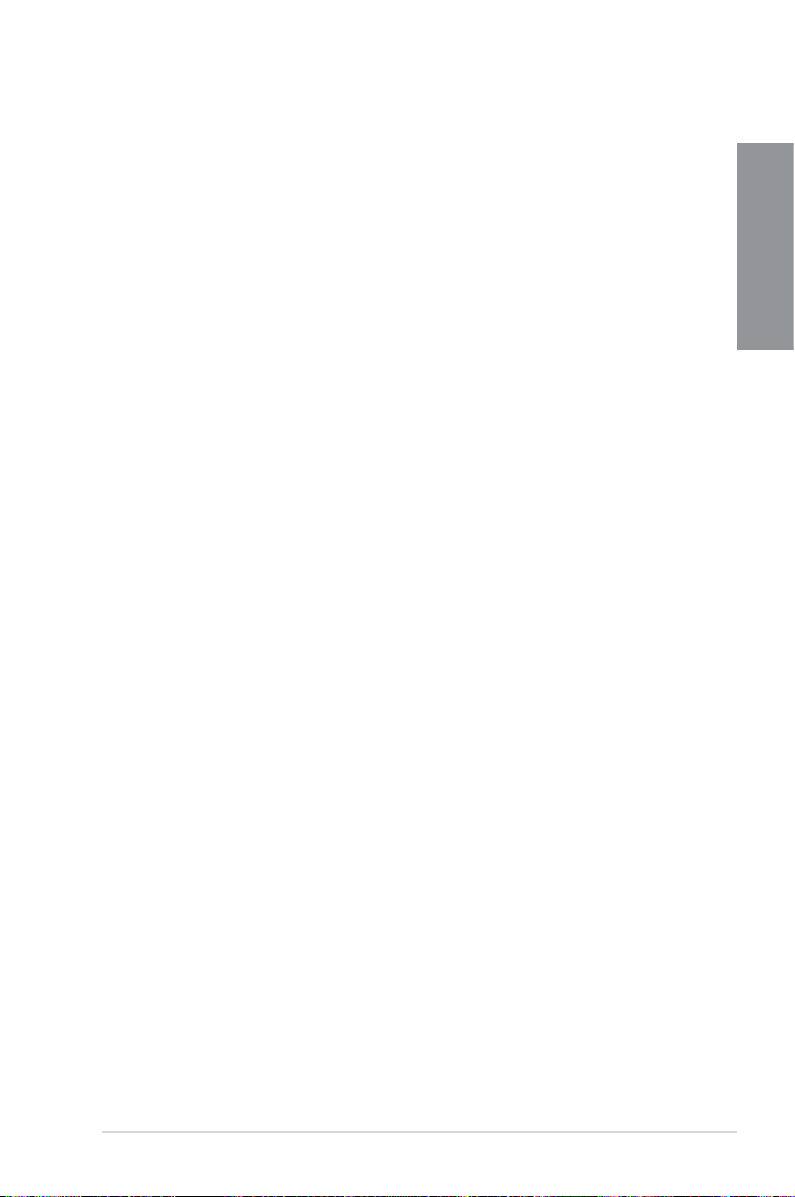
1.3.2 Design d’alimentation “TUF ENGINE!”
DIGI+ VRM
Le nouveau design d’ASUS DIGI+ VRM permet à la carte mère d’atteindre de nouveaux
horizons numériques en matière de gestion de l’alimentation. L’architecture à 8+2 phases
garantit une efcacité électrique optimale, générant moins de chaleur pour accroître la
durée de vie des composants et minimiser les pertes de courant. Avec ASUS DIGI+ VRM,
vous pouvez ajuster le voltage et la fréquence de modulation du régulateur de tension pour
améliorer la stabilité et la abilité.
Composants TUF (Inducteurs, condensateurs & MOSFET certiés aux
normes militaires)
Obtenez les meilleures performances même dans des conditions d’utilisation extrêmes
grâce à des inducteurs, des condensateurs et des MOSFET robustes et certiés conforme
aux normes militaires. Les inducteurs TUF, connus sous le nom “Inducteurs alliés”, sont
composés de plusieurs types de métaux au lieu du fer traditionnel, pour permettre de
supporter un un courant électrique d’un maximum de 40A, soit 25% plus élevé que les
composants traditionnels. En outre, ce système à bloc unique permet d’éliminer les
nuisances sonores émises par les vibrations pour garantir un fonctionnement efcace m^me
sous des conditions d’utilisation extrêmes.
1.3.3 Solutions thermiques “Ultimate COOL!”
TUF Thermal Armor
Thermal Armor est la première solution thermique destinée à la totalité de la carte mère,
et non plus seulement à certains composants critiques. Cette fonctionnalité protège le
système contre la chaleur générée par les composants et les cartes d’extension pour garantir
une température de fonctionnement optimale. Grâce à son condensateur de dérivation
sophistiqué et exible, Thermal Armor permet d’optimiser la circulation d’air, la dirigeant vers
les composants importants pour un refroidissement complet de la carte mère. L’air chaud
étant quant à lui acheminé vers l’extérieur du châssis grâce à un système spécial de conduits
d’air pour garantir la stabilité dus système et accroître la durée de vie des composants.
Chapitre 1
TUF Thermal Radar
Thermal Radar surveillance les températures des zones sensibles de la carte mère en temps
réel, ajustant automatiquement la vitesse des ventilateurs pour assurer un fonctionnement
stable du système. Ce système est composé de plusieurs capteurs surveillant différents
composants de la carte mère offrant ainsi la possibilité à l’utilisateur de surveiller chaque
élément de manière individuelle. Thermal Radar calcule automatiquement les vitesses de
ventilation idéales en fonction de différents paramètres établis par l’utilisateur pour chaque
composant.
ASUS SABERTOOTH P67 1-3
Page 21
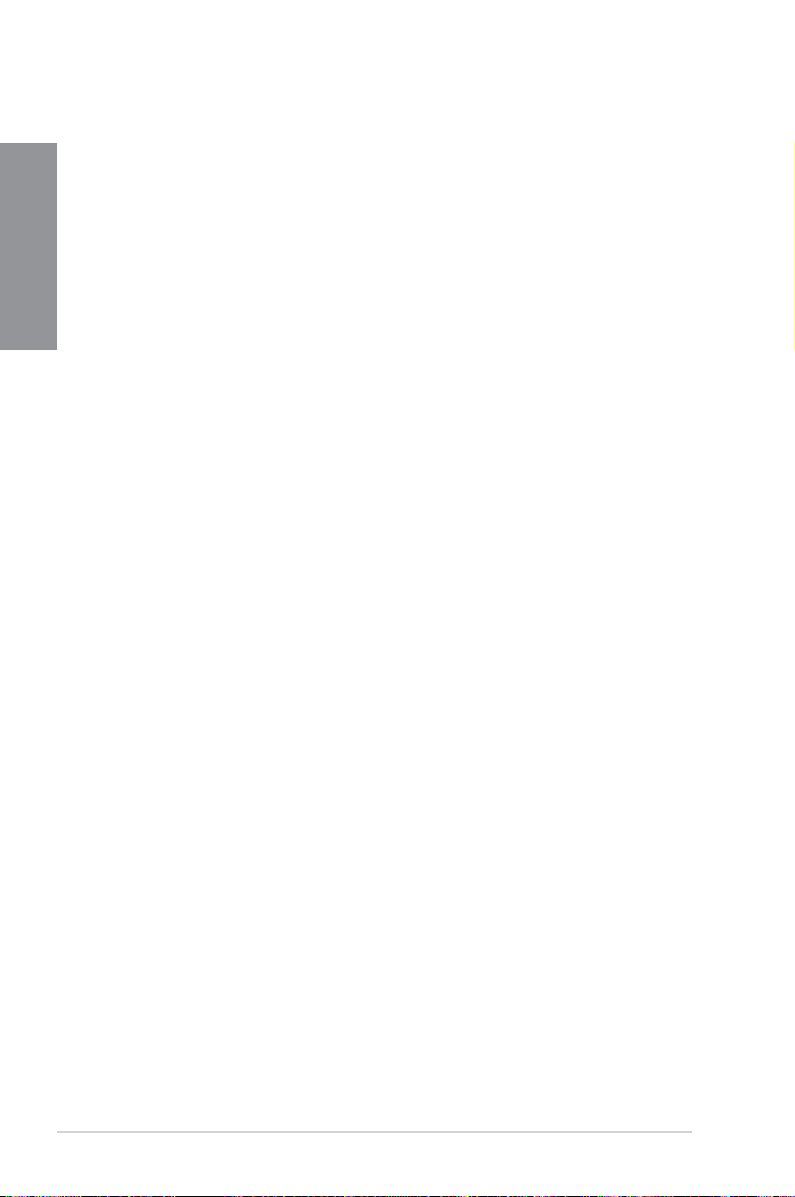
1.3.4 “Safe & Stable!” Guardian Angel
Chapitre 1
MemOK!
La compatibilité des modules mémoire est l’une des préoccupations majeures lors de la mise
à niveau d’un ordinateur. Plus d’inquiétudes à avoir ! MemOK! est la solution d’amorçage
mémoire la plus rapide du moment. Cet outil de dépannage remarquable ne nécessite qu’une
simple pression d’un bouton pour corriger les erreurs de démarrage liées à la mémoire et
relancer le système en un rien de temps. Voir page 2-13 pour plus de détails.
ESD Guards- Protection contre les décharges électrostatiques
Le système de protection contre les décharges électrostatiques offre une solution aux
problèmes causés par les pointes de tension pouvant endommager les composants de la
carte mère. La puce antistatique ainsi que la conception spéciale du circuit intégré et le
panneau d’E/S offrent une protection quatre fois supérieure an de garantir la durée de vie
de la carte mère.
1.3.5 ASUS EZ DIY
BIOS EFI ASUS (EZ Mode)
Le tout nouveau BIOS EFI d’ASUS offre une interface conviviale allant au-delà de la simple
saisie traditionnelle au clavier grâce à la possibilité de conguration du BIOS à la souris.
Vous pouvez maintenant naviguer dans le BIOS EFI avec la même uidité que sous un
système d’exploitation. L’interface exclusive EZ Mode permet un accès aux options de
conguration les plus fréquemment utilisées, l’interface Advanced Mode étant quant à elle
réservée aux utilisateurs expérimentés dans la conguration des paramètres avancés du
BIOS.
AI Suite II
Grâce à son interface d’utilisation conviviale, ASUS AI Suite II regroupe toutes les
fonctionnalités exclusives d’ASUS en un seull logiciel. Cette interface vous permet de
superviser un overclocking, de gérer le système d’alimentation, la vitesse de rotation
des ventilateurs, le voltage et les sondes de surveillance. Ce logiciel tout-en-un offre des
fonctions variées et simple d’utilisation sans avoir besoin de permuter d’un utilitaire à l’autre.
ASUS Q-Design
ASUS Q-Design permet d’atteindre de nouveaux horizons en termes de tuning. Les
fonctionnalités Q-LED, Q-Slot et Q-DIMM accélèrent et simplient le processus d’installation
des composants !
ASUS Q-Shield
ASUS Q-Shield est une plaque métallique spécialement conçue pour une installation
simpliée. Grâce à une meilleure conductivité électrique, il protège idéalement votre carte
mère contre l’électricité statique et les perturbations électromagnétiques.
ASUS Q-Connector
Vous pouvez utiliser ASUS Q-Connector pour connecter ou déconnecter les câbles de la
façade avant du châssis en quelques étapes simples. Cet adaptateur unique vous évite
d’avoir à connecter un câble à la fois, permettant une connexion simple et précise. Voir page
2-34 pour plus de détails.
1-4 Chapitre 1 : Introduction au produit
Page 22
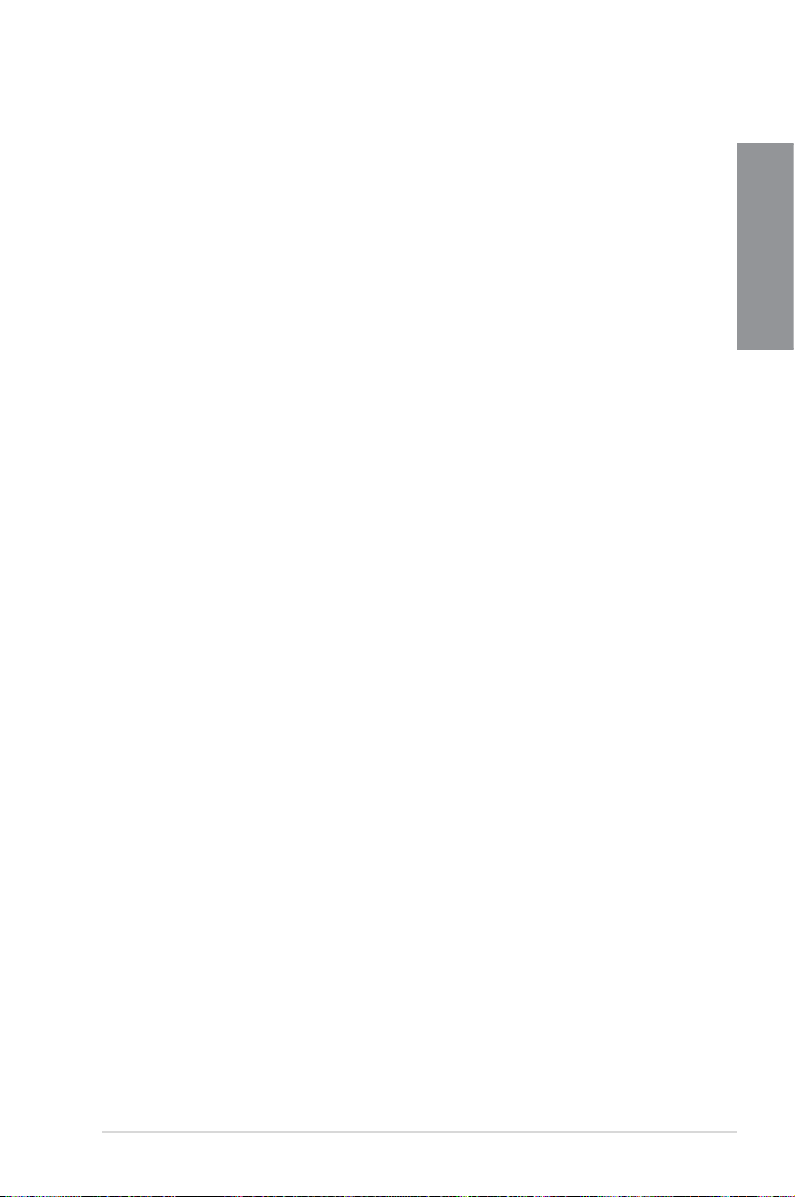
ASUS EZ-Flash 2
ASUS EZ Flash 2 est utilitaire de mise à jour du BIOS convivial. Pressez simplement les
raccourcis claviers pré-dénis pour lancer l’utilitaire et mettre à jour le BIOS sans avoir à
charger le système d’exploitation. Voir page 3-33 pour plus de détails.
ASUS MyLogo2™
Cette fonction vous permet de convertir vos photos favorites en un logo de démarrage 256
couleurs pour un écran de démarrage plus animé et original.
ASUS Multi-language BIOS
Le BIOS multilingue vous permet de choisir la langue que vous souhaitez parmi un panel
de langues disponibles. Le BIOS traduit vous permet de congurer les paramètres plus
simplement et rapidement.
1.3.6 Autres fonctionnalités spéciales
Power eSATA on the Go
La solution Power eSATA combine un connecteur eSATA à une source d’alimentation, vous
permettant d’utiliser des périphériques SATA externes sans avoir à recourrir à une source
d’alimentation additionelle*.
* Power eSATA nécessite un câble de signal spécial pouvant fournir une alimentation de 5V. Ce
câble est vendu séparément.
Chapitre 1
ASUS SABERTOOTH P67 1-5
Page 23
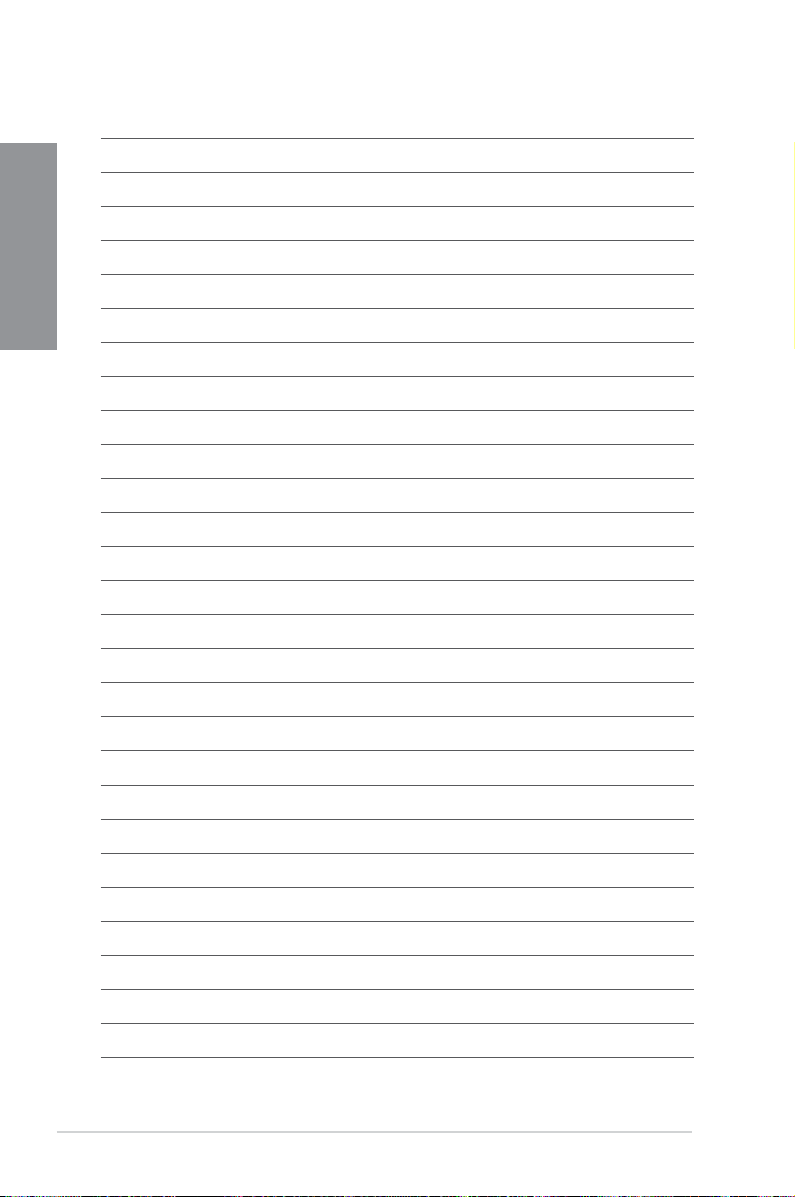
Chapitre 1
1-6 Chapitre 1 : Introduction au produit
Page 24
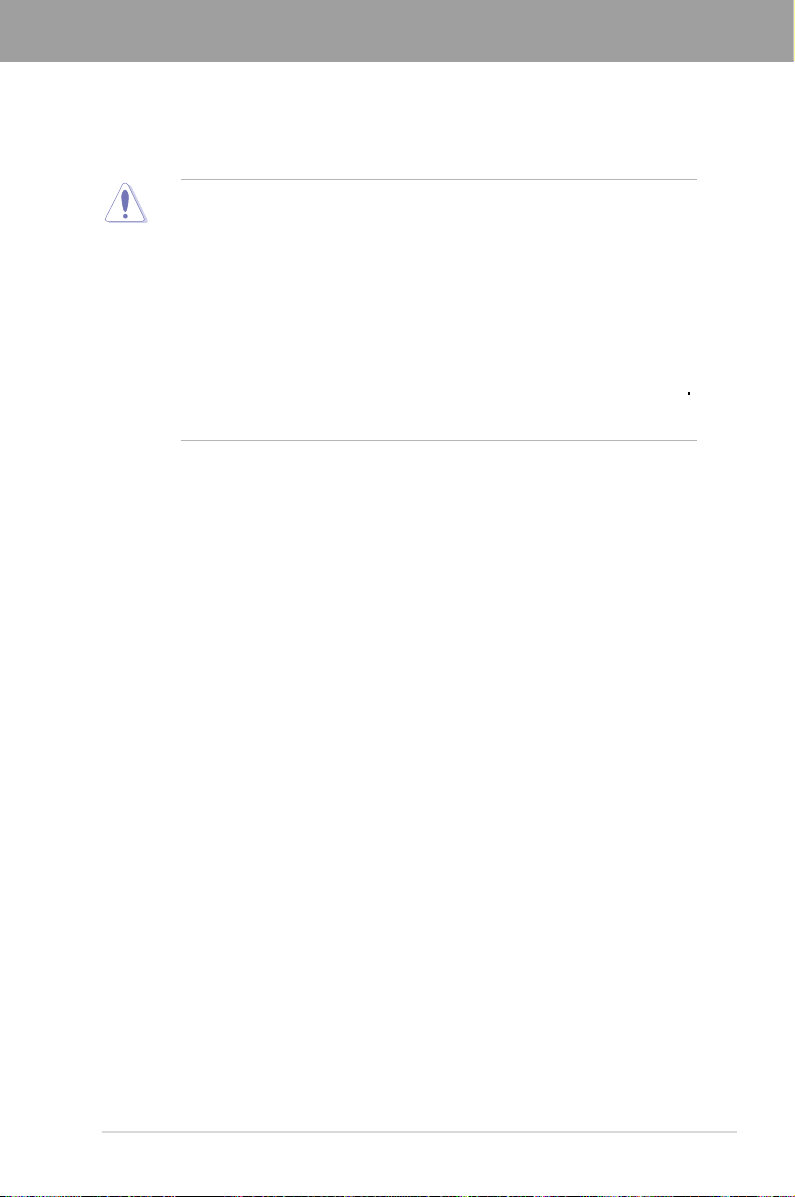
Chapitre 2
2.1 Avant de commencer
Suivez les précautions ci-dessous avant d’installer la carte mère ou d’en modier les paramètres.
• Débranchez le câble d’alimentation de la prise murale avant de toucher les
composants.
• Utilisez un bracelet antistatique ou touchez un objet métallique relié au sol (comme
l’alimentation) pour vous décharger de toute électricité statique avant de toucher aux
composants.
• Tenez les composants par les coins pour éviter de toucher les circuits imprimés.
• Quand vous désinstallez le moindre composant, placez-le sur une surface antistatique
ou remettez-le dans son emballage d’origine.
•
Avant d’installer ou de désinstaller un composant, assurez-vous que
l’alimentation ATX est éteinte et que le câble d’alimentation est bien débranché
Ne pas suivre cette précaution peut endommager la carte mère, les périphériques
et/ou les composants.
.
ASUS SABERTOOTH P67 2-1
Page 25
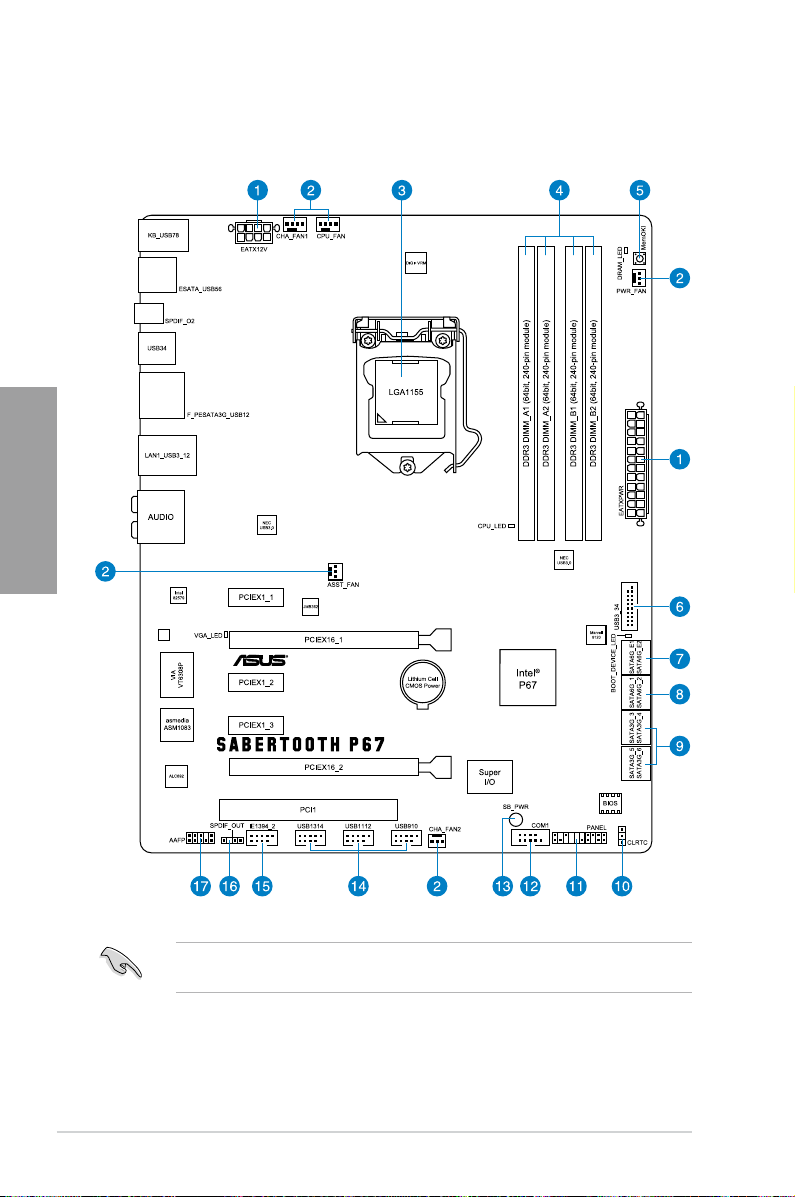
2.2
2.2.1 Diagramme de la carte mère
Chapitre 2
Vue générale de la carte mère
Reportez-vous à la section 2.2.8 Connecteurs internes et 2.3.10 Connecteurs arrières
pour plus d’informations sur les connecteurs internes et externes.
2-2 Chapitre 2 : Informations sur le matériel
Page 26
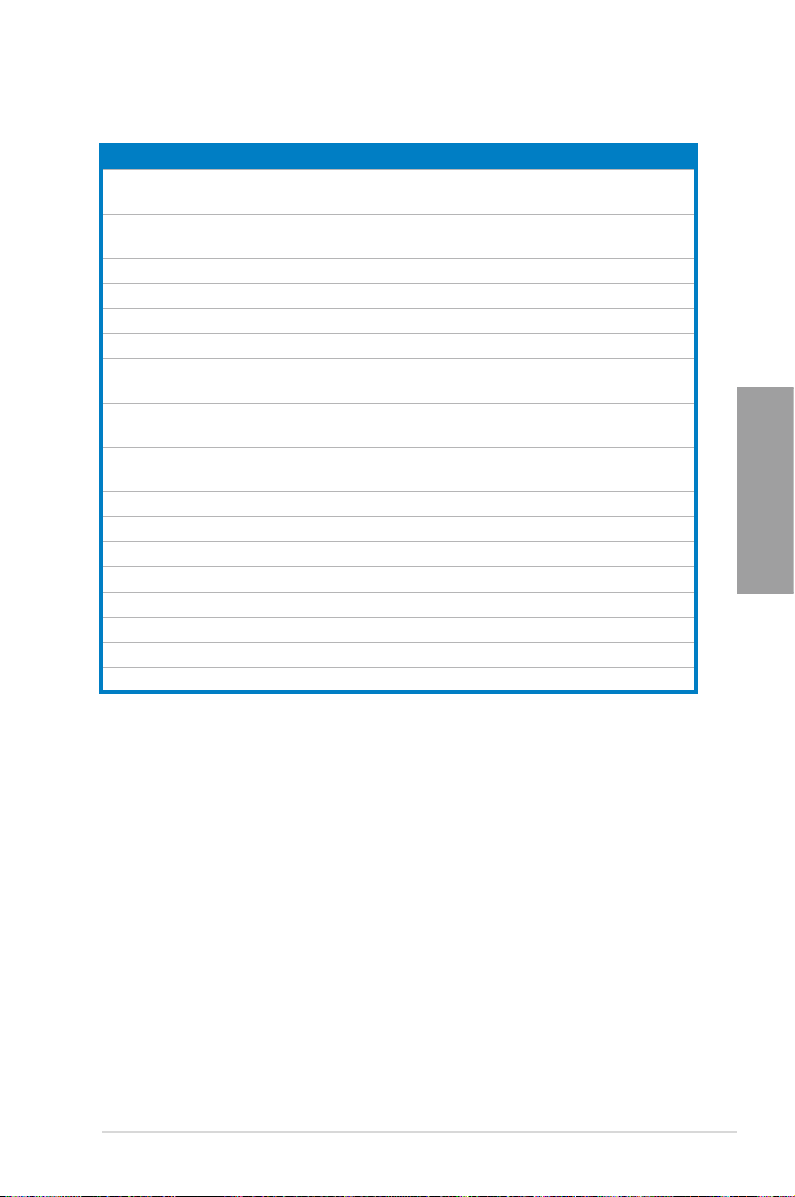
2.2.2 Contenu du diagramme
Connecteurs/Jumpers/Slots Page
1. Connecteurs d’alimentation ATX (24-pin EATXPWR, 8-pin
2. Connecteurs de ventilation (4-pin CPU_FAN, 4-pin CHA_FAN1,
3. Socket LGA1155
4. Slots pour modules mémoire DDR3
5. Interrupteur MemOK!
6. Connecteur USB 3.0 (20-1 pin USB3_34)
7. Connecteurs SATA 6.0Gb/s Marvell
(7-pin SATA6G_E1/E2 [gray])
8. Connecteurs SATA 6.0Gb/s Intel
9. Connecteurs SATA 3.0Gb/s Intel
10. Jumper d’effacement de la mémoire RTC (3-pin CLRTC)
11. Connecteur panneau système (20-8 pin PANEL)
12. Connecteur COM (10-1 pin COM1)
13. LED d’alimentation (SB_PWR)
14. Connecteurs USB 2.0 (10-1 pin USB910, USB1112, USB1314)
15. Connecteur port IEEE 1394a (10-1 pin IE1394_2)
16. Connecteur audio numérique (4-1 pin SPDIF_OUT)
17. Connecteur pour port audio en façade (10-1 pin AAFP)
EATX12V)
3-pin CHA_FAN2, 3-pin PWR_FAN, 3-pin ASST_FAN)
®
®
P67
(7-pin SATA6G_1/2 [brown])
®
P67
(7-pin SATA3G_3–6 [black])
2-22
2-21
2-4
2-5
2-13
2-18
2-17
2-15
2-16
2-12
2-24
2-20
2-14
2-18
2-20
2-17
2-19
Chapitre 2
ASUS SABERTOOTH P67 2-3
Page 27
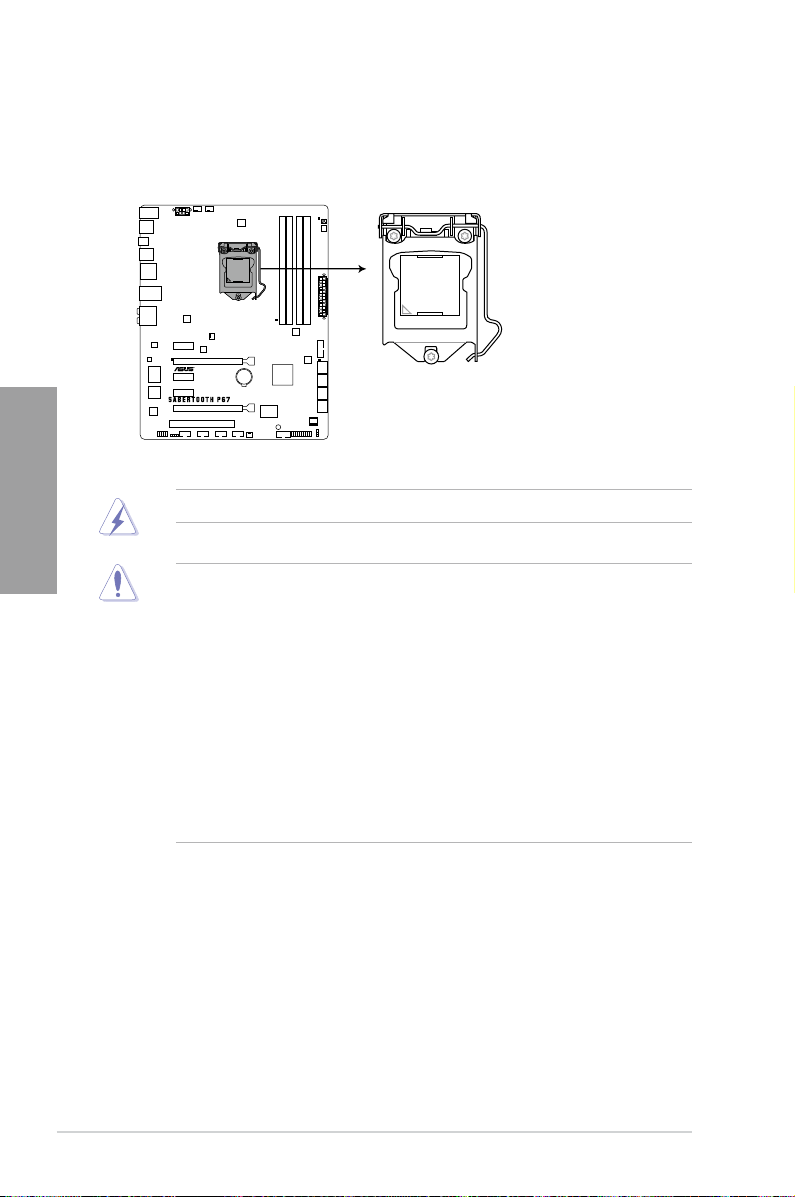
2.2.2 Central Processing Unit (CPU)
La carte mère est livrée avec un socket LGA1155 conçu pour l’installation d’un processeur de
seconde génération Intel® Core™ i7 / Core™ i5 / Core™ i3.
Chapitre 2
Socket 1155 de la SABERTOOTH P67
Assurez-vous que tous les câbles soient débranchés lors de l’installation du CPU.
• Les processeurs au format LGA1156 sont incompatibles avec les sockets LGA1155.
NE PAS installer de processseur LGA1156 sur le socket LGA1155.
• Lors de l’achat de la carte mère, vériez que le couvercle PnP est sur le socket
et que les broches de ce dernier ne sont pas pliées. Contactez votre revendeur
immédiatement si le couvercle PnP est manquant ou si vous constatez des
dommages sur le couvercle PnP, sur le socket, sur les broches ou sur les composants
de la carte mère.
•
Conservez-bien le couvercle après avoir installé un la carte mère. ASUS ne traitera
les requêtes de RMA (Return Merchandise Authorization) que si la carte mère est
renvoyée avec le couvercle sur le socket LGA1155.
• La garantie du produit ne couvre pas les dommages inigés aux broches du socket s
’ils résultent d’une mauvaise installation/retrait du CPU, ou s’ils ont été inigés par un
mauvais positionnement, par une perte ou par une mauvaise manipulation au retrait
du couvercle PnP de protection du socket.
2-4 Chapitre 2 : Informations sur le matériel
Page 28
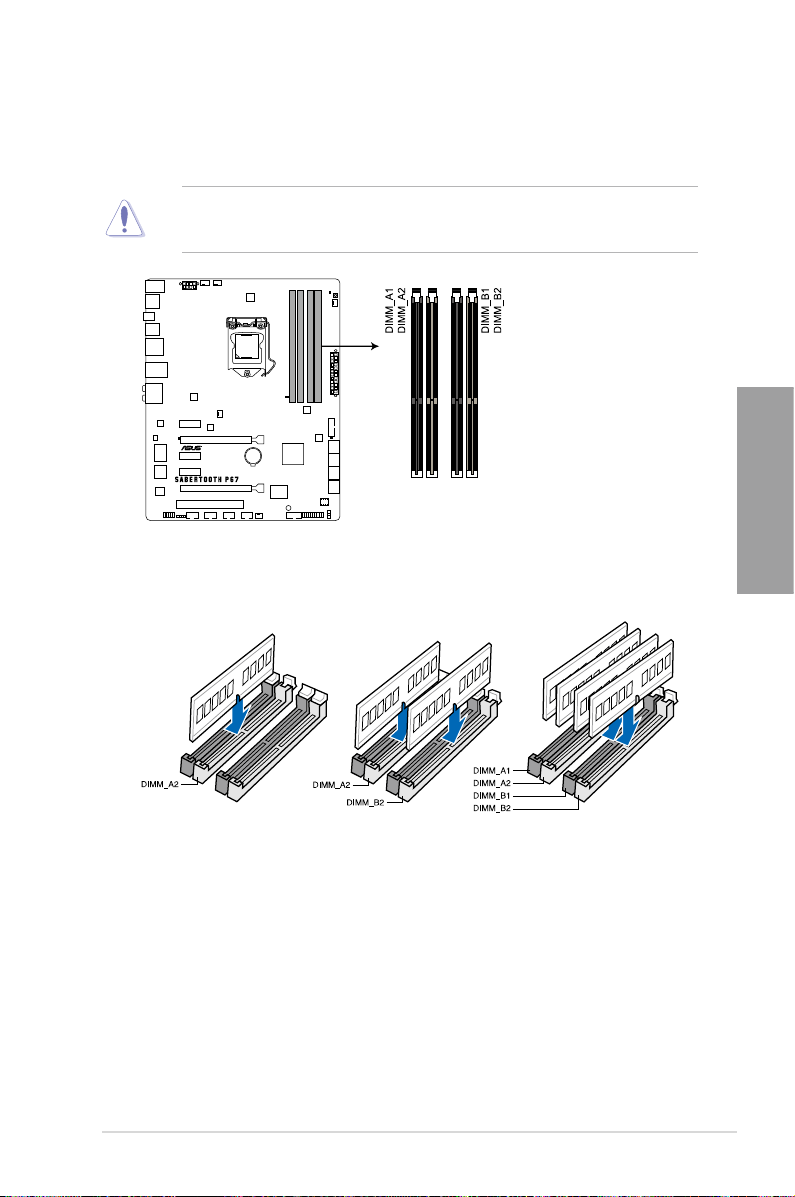
2.2.3 Mémoire système
La carte mère est livrée avec quatre sockets pour l’installation de modules mémoire Double
Data Rate 3 (DDR3).
Un module DDR3 possède les même dimensions physiques qu’un module DDR2 mais
s’encoche différemment pour éviter son installation sur des sockets DDR ou DDR2. NE
PAS installer de module mémoire DDR ou DDR2 sur les slots DDR3.
Slots DDR3 de la SABERTOOTH P67
Congurations mémoire recommandées
Chapitre 2
ASUS SABERTOOTH P67 2-5
Page 29
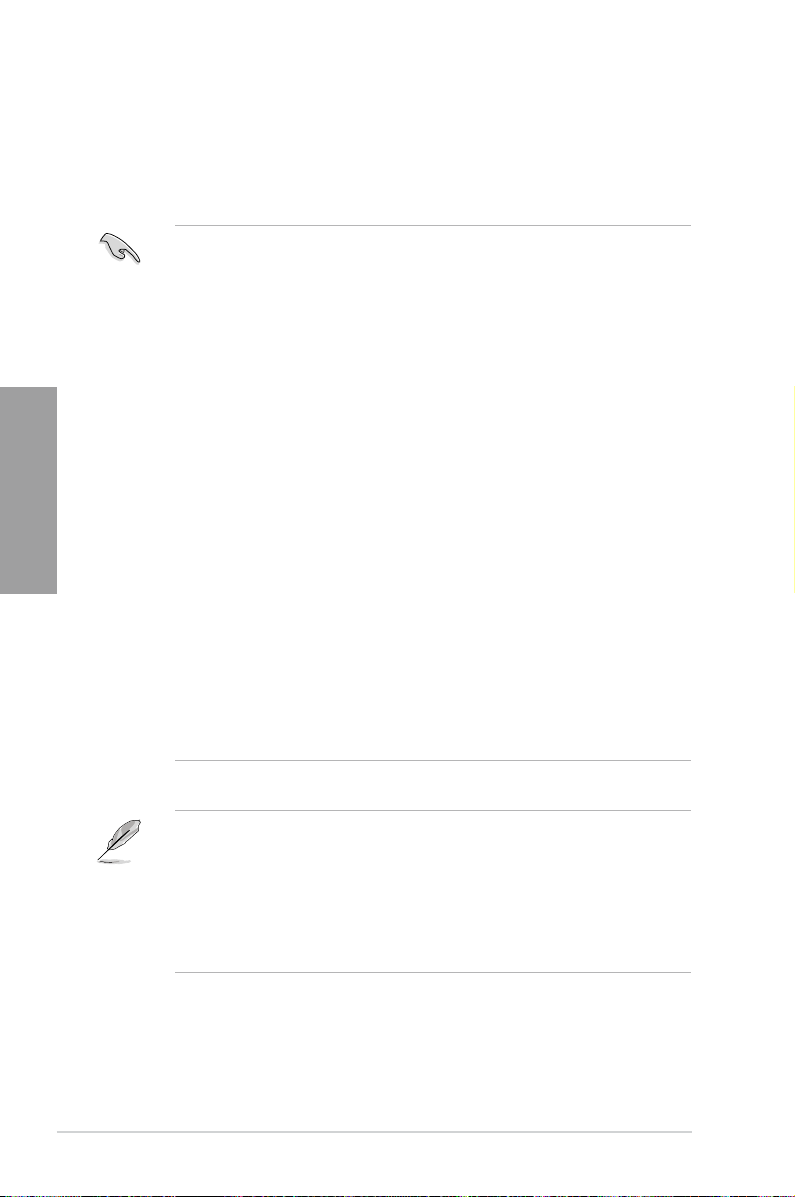
Congurations mémoire
Vous pouvez installer des modules mémoire DDR3 non taponnée et non ECC de
1 Go, 2 Go et 4 Go sur les sockets DDR3.
Chapitre 2
• Vous pouvez installer des modules mémoire de tailles variables dans le Canal A et B.
Le système se chargera de mapper la taille totale du canal de plus petite taille pour
les congurations Dual-Channel (Bi-Canal). Tout excédant de mémoire du canal le
plus grand est alors mappé pour fonctionner en Single-Channel (Canal unique).
• En raison de certaines limitations de CPU Intel, les modules mémoire DDR3 cadencés
à 1800 MHz fonctionneront par défaut à une fréquence de 1600 MHz.
• La capacité mémoire maximum de 32Go peut être atteinte avec des modules mémoire
de 8Go ou plus. ASUS mettra à jour la liste des modules mémoire compatibles avec
cette carte mère dès la mise sur le marché de ce type de mémoire.
• Selon les spécications de CPU Intel, un voltage pour module mémoire inférieur à
1.65V est recommandé pour protéger le processeur.
• Installez toujours des modules mémoire dotés avec la même latence CAS. Pour une
compatibilité optimale, achetez des modules mémoire de même marque.
En raison d’une limitation d’adresse mémoire sur les systèmes
•
d’exploitation Windows 32 bits, seuls 3Go de mémoire ou moins peuvent être utilisés
si vous installez 4 Go de mémoire sur la carte mère. Pour utiliser la mémoire de
manière optimale, nous vous recommandons d’effectuer une des opérations suivantes
:
Si vous utilisez un système d’exploitation Windows 32 bits, installez un maximum de
-
3Go de mémoire système.
Installez un système d’exploitation Windows 64 bits si vous souhaitez installez 4 Go
-
ou plus de mémoire sur la carte mère.
Pour plus de détails, consultez le site de Microsoft® :
http://support.microsoft.com/kb/929605/en-us.
Cette carte mère ne supporte pas les modules mémoire conçus à base de puces de
•
512 Mo (64MB) ou moins (la capacité des puces mémoire se calcule en Mégabits, 8
Mégabits/Mb = 1 Megabyte/MB).
• La fréquence par défaut d’opération de la mémoire dépend de son SPD. Par défaut,
certains modules mémoire peuvent fonctionner à une fréquence inférieure à la valeur
indiquée par le fabricant. Pour opérer à la fréquence indiquée par le fabricant ou à
une fréquence plus élevée, consultez la section
fréquence manuellement.
• Les modules mémoire ont besoin d’un meilleur système de refroidissement pour
fonctionner de manière stable en charge maximale (4 modules mémoire) ou en
overclocking.
2-6 Chapitre 2 : Informations sur le matériel
3.4 Extreme Tweaker
pour ajuster la
Page 30
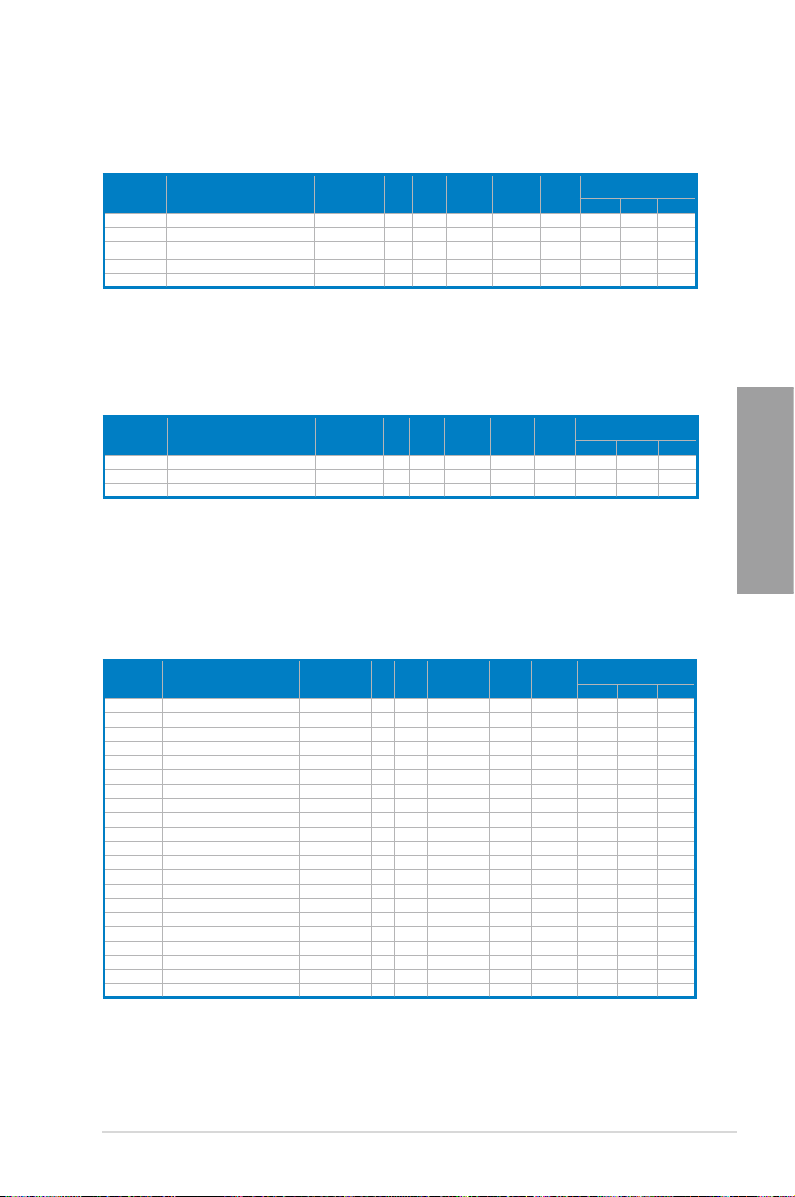
Liste des fabricants de modules mémoire agréés de la SABERTOOTH P67
DDR3 1866 MHz
Vendors Part No. Size
CORSAIR TR3X6G1866C9DVer4.1(XMP) 6GB(3 x 2GB) DS - - 9-9-9-24 1.65 • •
G.SKILL F3-15000CL9D-4GBRH (XMP) 4GB(2 x 2GB) DS - - 9-9-9-24 1.65 • • •
G.SKILL F3-15000CL9D-4GBTD(XMP) 4GB(2 x 2GB) DS - - 9-9-9-24 1.65 • • •
KINGSTON KHX1866C9D3T1K3/6GX(XMP) 6GB(3 x 2GB) DS - - 9 1.65 • • •
OCZ OCZ3P1866LV4GK 4GB(2 x 2GB) DS - - 9-9-9 1.65 • • •
SS/DSChip
Brand
Chip NO. Timing Voltage
DIMM socket support
(Optional)
1 DIMM 2 DIMM 4 DIMM
Liste des fabricants de modules mémoire agréés de la SABERTOOTH P67
DDR3 1800 MHz
Vendors Part No. Size
G.SKILL F3-14400CL6D-4GBFLS(XMP) 4GB(2 x 2GB) DS - - 6-8-6-24 1.65 • • •
G.SKILL F3-14400CL9D-4GBRL(XMP) 4GB(2 x 2GB) DS - - 9-9-9-24 1.6 • • •
KINGSTON KHX1800C9D3T1K3/6GX(XMP) 6GB(3 x 2GB) DS - - - 1.65 • • •
SS/DSChip
Brand
Chip NO. Timing Voltage
* En raison de certaines limitations de CPU Intel, les modules mémoire DDR3 cadencés à 1800 MHz
fonctionneront par défaut à une fréquence de 1600 MHz.
DIMM socket support
(Optional)
1 DIMM 2 DIMM 4 DIMM
Liste des fabricants de modules mémoire agréés de la SABERTOOTH P67
DDR3 1600 MHz
Vendors Part No. Size
A-DATA AX3U1600GC4G9-2G 8GB ( 2x 4GB ) DS - - 9-9-9-24 1.55~1.75 • • •
CORSAIR HX3X12G1600C9(XMP) 12GB ( 6x 2GB ) DS - - 9-9-9-24 1.6 • • •
CORSAIR CMG4GX3M2A1600C6 4GB ( 2x 2GB ) DS - - 6-6-6-18 1.65 • • •
CORSAIR CMD4GX3M2B1600C8 4GB( 2x 2GB ) DS - - 8-8-8-24 1.65 • • •
CORSAIR CMP6GX3M3A1600C8(XMP) 6GB ( 3x 2GB ) DS - - 8-8-8-24 1.65 • • •
Crucial BL12864BN1608.8FF(XMP) 2GB( 2x 1GB ) SS - - 8-8-8-24 1.65 • • •
Crucial BL25664BN1608.16FF(XMP) 2GB DS - - 8-8-8-24 1.65 • • •
G.SKILL F3-12800CL7D-8GBRH(XMP) 4GB ( 2x 2GB ) DS - - 7-8-7-24 1.6 • • •
G.SKILL F3-12800CL8D-8GBECO(XMP) 4GB ( 2x 2GB ) DS - - 8-8-8-24 1.35 • • •
G.SKILL F3-12800CL9D-8GBRL(XMP) 4GB ( 2x 2GB ) DS - - 9-9-9-24 1.5 • • •
G.SKILL F3-12800CL7D-4GBRH(XMP) 4GB(2 x 2GB) DS - - 7-7-7-24 1.65 • • •
GEIL GET316GB1600C9QC(XMP) 16GB ( 4x 4GB ) DS - - 9-9-9-28 1.6 • • •
GEIL GE34GB1600C9DC(XMP) 4GB ( 2x 2GB ) DS - - 9-9-9-28 1.6 • •
KINGMAX FLGD45F-B8MF7(XMP) 1GB SS - - - • • •
KINGSTON KHX1600C7D3K2/4GX(XMP) 4GB ( 2x 2GB ) DS - - - 1.65 • • •
KINGSTON KHX1600C8D3K2/4GX(XMP) 4GB ( 2x 2GB ) DS - - 8 1.65 • • •
KINGSTON KHX1600C9D3K2/4GX(XMP) 4GB ( 2x 2GB ) DS - - - 1.65 • • •
KINGSTON KHX1600C9D3T1K3/6GX(XMP) 6GB ( 3x 2GB ) DS - - - 1.65 • • •
OCZ OCZ3P1600LV3GK 3GB(3 x 1GB) SS - - 7-7-7 1.65 • • •
Super Talent WB160UX6G8(XMP) 6GB(3 x 2GB) DS - - 8 - • • •
Asint SLZ3128M8-EGJ1D(XMP) 2GB DS Asint 3128M8-GJ1D - - • • •
SS/DSChip
Chip NO. Timing Voltage
Brand
DIMM socket support
(Optional)
1 DIMM 2 DIMM 4 DIMM
Chapitre 2
ASUS SABERTOOTH P67 2-7
Page 31

Liste des fabricants de modules mémoire agréés de la SABERTOOTH P67
DDR3 1333 MHz
Vendors Part No. Size
A-DATA SU3U1333B1G9-B 1GB SS Hynix H5TQ1G83TFR - - • • •
A-DATA SU3U1333B2G9-B 2GB DS Hynix H5TQ1G83TFR - - • • •
A-DATA SU3U1333C4G9-B 4GB DS Hynix H5TQ2G83AFR - - • • •
Apacer 78.01GC6.9L0 1GB SS Apacer AM5D5808DEJSBG 9 - • • •
Apacer 78.A1GC6.9L1 2GB DS Apacer AM5D5808FEQSBG 9 - • • •
CORSAIR CMX8GX3M4A1333C9 8GB(4 x 2GB) DS - - 9-9-9-24 1.5 • • •
Crucial CT12864BA1339.8FF 1GB SS MICRON D9KPT 9 - • •
Crucial BL25664BN1337.16FF(XMP) 2GB DS - - 7-7-7-24 1.65 • • •
Crucial CT25664BA1339.16FF 2GB DS MICRON D9KPT 9 - • • •
Crucial CT25672BA1339.18FF 2GB DS MICRON D9KPT(ECC) 9 - • • •
ELPIDA EBJ10UE8BDF0-DJ-F 1GB SS ELPIDA J1108BDSE-DJ-F - - • • •
ELPIDA EBJ10UE8EDF0-DJ-F 1GB SS ELPIDA J1108EDSE-DJ-F - - • • •
ELPIDA EBJ21UE8BDF0-DJ-F 2GB DS ELPIDA J1108BDSE-DJ-F - - • • •
Chapitre 2
G.SKILL F3-10666CL7D-4GBPI(XMP) 4GB(2 x 2GB) DS - - 7-7-7-21 1.5 • • •
G.SKILL F3-10666CL7D-4GBRH(XMP) 4GB(2 x 2GB) DS - - 7-7-7-21 1.5 • • •
G.SKILL F3-10666CL8D-4GBECO(XMP) 4GB(2 x 2GB) DS - - 8-8-8-24 1.35 • • •
GEIL GG34GB1333C9DC 4GB(2x 2GB) DS GEIL GL1L128M88BA115FW 9-9-9-24 1.3 • • •
GEIL GG34GB1333C9DC 4GB(2 x 2GB) DS GEIL GL1L128M88BA12N 9-9-9-24 1.3 • • •
Hynix HMT125U6BFR8C-H9 2GB DS Hynix H5TQ1G83BFRH9C 9 - • • •
KINGMAX FLFE85F-C8KM9 2GB SS Kingmax KFC8FNMXF-BXX-15A - - • • •
KINGMAX FLFE85F-B8KL9 2GB DS KINGMAX KFB8FNLXL-BNF-15A - - • • •
KINGMAX FLFF65F-C8KM9 4GB DS Kingmax KFC8FNMXF-BXX-15A - - • •
Kingston KVR1333D3N9/1G 1GB SS Elpida J1108BDSE-DJ-F 9 1.5 • • •
Kingston KVR1333D3N9/2G 2GB DS Kingston D1288JPNDPLD9U 9 1.5 • • •
MICRON MT4JTF12864AZ-1G4D1 1GB SS Micron D9LGQ - - • • •
MICRON MT8JTF12864AZ-1G4F1 1GB SS MICRON D9KPT 9 - • •
MICRON MT8JTF25664AZ-1G4D1 2GB SS Micron D9LGK - - • • •
MICRON MT16JF25664AZ-1G4F1 2GB DS MICRON D9KPT 9 - •
MICRON MT16JTF51264AZ-1G4D1 4GB DS Micron D9LGK - - • •
OCZ OCZ3P1333LV3GK 3GB(3 x 1GB) SS - - 7-7-7 1.65 • • •
OCZ OCZ3RPR13334GK 4GB(2x 2GB) DS - - 6-6-6 1.75 • •
OCZ OCZ3RPR1333C9LV8GK 8GB(2x 4GB) DS - - 9-9-9 1.65 • •
PSC AL8F8G73D-DG1 2GB DS PSC A3P1GF3DGF - - • • •
SAMSUNG M378B2873FHS-CH9 1GB SS SAMSUNG K4B1G0846F - - • • •
SAMSUNG M378B5673FH0-CH9 2GB DS SAMSUNG K4B1G0846F - - • • •
SS/DSChip
Brand
Chip NO. Timing Voltage
DIMM socket support
(Optional)
1
DIMM2 DIMM4 DIMM
2-8 Chapitre 2 : Informations sur le matériel
Page 32

Liste des fabricants de modules mémoire agréés de la SABERTOOTH P67
DDR3 1066 MHz
DIMM socket support
Vendors Part No. Size
Crucial CT12864BA1067.8FF 1GB SS MICRON D9KPT 7 - • • •
Crucial CT25664BA1067.16SFD 2GB DS MICRON D9JNL 7 - • • •
ELPIDA EBJ10UE8BAW0-AE-E 1GB SS ELPIDA J1108BABG-DJ-E 7 - • •
ELPIDA EBJ21UE8BAW0-AE-E 2GB DS ELPIDA J1108BABG-DJ-E 7 - • •
GEIL GG34GB1066C8DC 4GB ( 2x 2GB ) DS GEIL GL1L128M88BA115FW 8-8-8-20 1.3 • • •
Hynix HMT112U6AFP8C-G7N0 1GB SS HYNIX H5TQ1G83AFPG7C 7 - • • •
Hynix HMT125U6AFP8C-G7N0 2GB DS HYNIX H5TQ1G83AFPG7C 7 - • • •
Kingston KVR1066D3N7/1G 1GB SS Kingston D1288JPNDPLD9U 7 1.5 • • •
Kingston KVR1066D3N7/2G 2GB DS Elpida J1108BDSE-DJ-F 7 1.5 • • •
MICRON MT8JTF12864AZ-1G1F1 1GB SS MICRON 8ZF22 D9KPV 7 - • • •
MICRON MT16JTF25664AZ-1G1F1 2GB DS MICRON 8ZF22 D9KPV 7 - • • •
SAMSUNG M378B5273BH1-CF8 4GB DS SAMSUNG K4B2G0846B-HCF8 8 1.5 • • •
SS/DSChip
Brand
Chip NO. Timing Voltage
Face(s) : SS - Simple face DS - Double face
Support DIMM :
• A* : Supporte un (1) module inséré dans un slot quelconque en conguration
mémoire Single-channel. Il est recommandé d’installer le module sur le slot A2.
• B* : Supporte deux (2) modules insérés dans les slots beiges ou marrons comme
un ensemble en conguration mémoire Dual-channel. Il est recommandé
d’installer les modules sur les slots A2 et B2.
• C* : Supporte quatre (4) modules insérés dans les slots beiges ou marrons comme
un ensemble en conguration mémoire Dual-channel.
• ASUS offre exclusivement la prise en charge de la fonction Hyper DIMM.
• La prise en charge de la fonction Hyper DIMM est soumise aux caractéristiques
physiques du CPU. Chargez les paramètres X.M.P ou D.O.C.P dans le BIOS pour la
prise en charge Hyper DIMM.
• Visitez le site Web d’ASUS pour la dernière liste des fabricants de modules mémoire
supportés par cette carte mère.
(Optional)
1
DIMM
2 DIMM 4 DIMM
Chapitre 2
ASUS SABERTOOTH P67 2-9
Page 33

2.2.4 Slots d’extension
Chapitre 2
Assurez-vous d’avoir bien débranché le câble d’alimentation avant d’ajouter ou de retirer
des cartes d’extension. Manquer à cette précaution peut vous blesser et endommager les
composants de la carte mère.
Slot No. Slot Description
1 Slot PCIe 2.0 x1_1
2 Slot PCIe 2.0 x16_1 (en mode x16 oux8/x8)
3 Slot PCIe 2.0 x1_2
4 Slot PCIe 2.0 x1_3
5 Slot PCIe 2.0 x16_2 (en mode x8)
6 Slot PCI - 1
Conguration VGA
Une carte VGA/PCIe
Deux cartes VGA/PCIe
2-10 Chapitre 2 : Informations sur le matériel
Mode de fonctionnement PCI Express
PCIe 2.0 x16_1 PCIe 2.0 x16_2
x16
(recommandé pour une seule carte VGA)
x8 x8
N/D
Page 34

• Lors de l’utilisation d’une seule carte graphique, utilisez le slot PCIe 2.0 x16_1 (beige)
pour obtenir de meilleures performances.
• En mode CrossFireX™ ou SLI™, utilisez les slots PCIe 2.0 x16_1 et PCIe 2.0 x16_2
pour obtenir de meilleures performances.
• Il est recommandé d'utiliser un bloc d'alimentation pouvant fournir une puissance
électrique adéquate lors de l'utilisation des technologies CrossFireX™ ou SLI™.
• Connectez un ventilateur châssis au connecteur CHA_FAN1/2/3 de la carte mère
lors de l’utilisation de multiples cartes graphiques pour une meilleur environnement
thermique.
Conguration PCIe 2.0 x1_2
Mode U3
Mode X1
* Reportez-vous à la page 3-20 pour plus de détails.
Mode de partage PCI Express
PCIe 2.0 x1_2 USB3_34
N/A Activé
x1 Désactivé
Assignation des IRQ pour cette carte mère
A B C D E F G H
Contrôleur SATA PCH
Intel #0
Contrôleur SATA PCH
Intel #1
PCIE x16_1 partagé – – – – – – –
PCIE x16_2 partagé – – – – – – –
PCIE x1_1 partagé – – – – – – –
PCIE x1_2/USB3.0_2 – partagé – – – – – –
PCIE x1_3 – – partagé – – – – –
Contrôleur réseau Intel – partagé – – – – – –
Contrôleur USB 2.0 - 1 – – – – – – – partagé
Contrôleur USB 2.0 - 2 – – – – – – – partagé
USB 3.0_1 partagé – – – – – – –
Marvell 9120 – – partagé – – – –
Contrôleur ATA JMB – – partagé – – – –
Contrôleur 1394 – partagé – – – – – –
HD Audio – – – – – partagé –
Slot PCI - 1 – – partagé – – – – –
– – – – partagé – – –
– – – – partagé – – –
Chapitre 2
ASUS SABERTOOTH P67 2-11
Page 35

2.2.5 Jumper
Jumper d’effacement de la mémoire RTC (3-pin CLRTC_SW)
Ce jumper vous permet d’effacer la mémoire Real Time Clock (RTC) du CMOS.
Vous pouvez effacer de la mémoire CMOS : la date, l’heure et paramètres du BIOS
en effaçant les données de la mémoire CMOS . La pile bouton intégrée alimente les
données de la RAM dans le CMOS, incluant les paramètres système tels que les mots
de passe.
Pour effacer la mémoire RTC :
1. Appuyez sur l’interrupteur d'effacement du CMOS située sur le panneau
arrière.
2. Maintenez la touche <Suppr> enfoncée lors du boot et entrez dans le
BIOS pour saisir à nouveau les données.
Chapitre 2
Jumper d’effacement de la mémoire RTC de la SABERTOOTH P67
Sauf en cas d’effacement de la mémoire RTC, ne bougez jamais le jumper des broches
CLRTC de sa position par défaut. Enlever le jumper provoquerait une défaillance de
démarrage.
• Si les instructions ci-dessous ne permettent pas d’effacer la mémoire RTC, retirez la
pile de la carte mère et déplacez de nouveau le jumper pour effacer les données du
CMOS. Puis, réinstallez la pile.
•
Vous n’avez pas besoin d’effacer la mémoire RTC lorsque le système plante à cause
d’un mauvais overclocking. Dans ce dernier cas, utilisez la fonction C.P.R. (CPU
Parameter Recall). Eteignez et redémarrez le système an que le BIOS puisse
automatiquement récupérer ses valeurs par défaut.values.
En raison de certaines limitations du chipset, l’extinction du système est requise avant
•
de pouvoir utiliser la fonction C.P.R. Vous devez éteindre puis rallumer l’ordinateur ou
débrancher puis rebrancher le cordon d’alimentation avant de redémarrer le système.
2-12 Chapitre 2 : Informations sur le matériel
Page 36

2.2.6 Interrupteur embarqué
L’interrupteur embarqué vous permet de booster les performances lorsque vous travaillez
à système ouvert. Idéal pour l’overclocking et les joueurs qui changent continuellement de
conguration pour augmenter les performances du système.
Interrupteur MemOK!
L'installation de modules mémoire incompatibles avec la carte mère peut causer des
erreurs d'amorçage du système. Lorsque cela arrive, le voyant DRAM_LED situé à
côté de l'interrupteur MemOK! s'allume de manière continue. Maintenez l'interrupteur
MemOK! enfoncé jusqu'à ce que le voyant DRAM_LED clignote pour lancer le
processus de mise au point automatique du problème de compatibilité mémoire et
assurer un démarrage réussi.
Interrupteur MemOK! de la SABERTOOTH P67
• Le voyant DRAM_LED s’allume également lorsqu’un module mémoire n’est pas
correctement installé. Éteignez le système et réinstallez le module mémoire avant
d’utiliser la fonction MemOK!.
• L’interrupteur MemOK! ne fonctionne pas sous Windows™.
• Lors du processus de réglage, le système charge et teste les paramètres de sécurité
intégrée de la mémoire. Si le test échoue, le système redémarre et testera le set
de paramètres de sécurité intégrée suivants. La vitesse de clignotement du voyant
DRAM_LED s’accroît pour indiquer différents processus de test.
• Par défaut, le système redémarre automatiquement après chaque processus de test.
Si les modules mémoire installés empêchent toujours le système de démarrer après
l’utilisation de l’interrupteur MemOK!, le voyant DRAM_LED s'allumera de manière
continue. Changez de modules mémoire en vous assurant que ceux-ci gurent bien
dans le tableau listant les modules mémoire compatibles avec cette carte mère ou sur
le site Web d’ASUS (www.asus.com).
• Si vous éteignez l’ordinateur et remplacez les modules mémoire lors du processus de
mise au point, le système continuera la mise au point des erreurs liées à la mémoire
au rdémarrage du système. Pour annuler la mise au point de la mémoire, éteignez
l’ordinateur et débranchez le cordon d’alimentation pendant environ 5-10 secondes.
• Si l’échec d’amorçage du système résulte d’un overclocking effectué dans le BIOS,
appuyez sur l’interrupteur MemOK! pour démarrer et charger les paramètres par
défaut du BIOS. Un message apparaîtra lors du POST pour vous rappeler que les
paramètres par défaut du BIOS ont été restaurés.
• Il est recommandé de télécharger et de mettre à jour le BIOS dans sa version la
plus récente à partir du site Web d’ASUS (www.asus.com) après une utilisation de la
fonction MemOK!
ASUS SABERTOOTH P67 2-13
Chapitre 2
Page 37

2.2.7 LED embarquées
1. LED d’alimentation
La carte mère est fournie avec un interrupteur d’alimentation qui s’allume pour
indiquer que le système est soit allumé, en veille ou en veille prolongée. Ceci vous
rappelle d’éteindre le système et de débrancher le câble d’alimentation avant d’ajouter
ou retirer des éléments de la carte mère. L’illustration indique l’emplacement de
l’interrupteur d’alimentation embarqué.
Chapitre 2
LED d’alimentation de la SABERTOOTH P67
2. LED du POST
Ces voyants vérient les composants clés (CPU, DRAM, carte VGA ainsi que les
périphériques de démarrage) en séquence au démarrage de la carte mère. Si une
erreur est détectée, la LED correspondante s’allume jusqu’à ce que le problème soit
résolu. Cette solution conviviale offre une méthode intuitive pour détecter la racine du
problème.
LED du POST de la SABERTOOTH P67
2-14 Chapitre 2 : Informations sur le matériel
Page 38

2.2.8 Connecteurs internes
1. Connecteurs SATA 6.0 Gb/s Intel® P67 (7-pin SATA6G_1/2 [brown])
Ces connecteurs sont destinés à des câbles Serial ATA pour la connexion de disques
durs Serial ATA 6.0 Gb/s.
Si vous installez des disques durs Serial ATA, vous pouvez créer des ensembles RAID
0, 1, 5 et 10 avec la technologie Intel® Rapid Storage via le contrôleur RAID Intel® P67.
Connecteurs SATA 6.0Gbs de la SABERTOOTH P67
•
Ces connecteurs sont réglés en mode [AHCI Mode] par défaut. Si vous souhaitez
créer une conguration RAID Serial ATA via ces connecteurs, réglez l’élément SATA
Mode du BIOS sur [RAID Mode]. Voir section 3.5.4 SATA Conguration pour plus de
détails.
• Avant de créer un volume RAID, consultez la section
guide de conguration RAID inclut dans le dossier Manual du DVD de support.
•
Installez Windows® XP Service Pack 3 ou ultérieur avant d’utiliser les connecteurs
Serial ATA. La fonction RAID SATA (RAID 0, 1, 5, et 10) n’est prise en charge que si
vous avez installé Windows® XP SP3 ou une version ultérieure.
•
Pour le branchement à chaud ou l’utilisation de la fonction NCQ, réglez l’élément
SATA Mode du BIOS sur [AHCI Mode]. Voir section 3.5.4 SATA Conguration pour
plus de détails.
Chapitre 2
4.4 Congurations RAID ou le
ASUS SABERTOOTH P67 2-15
Page 39

2. Connecteurs Serial ATA 3.0Gb/s Intel® P67 (7-pin SATA3G_3–6 [black])
Ces connecteurs sont destinés à des câbles Serial ATA 3Gb/s pour la connexion de
disques durs et de lecteurs optiques Serial ATA 3Gb/s.
Si vous installez des disques durs SATA sur les connecteurs, vous pouvez créer une
conguration RAID 0, 1, 5, et 10 avec la technologie Intel® Rapid Storage Technology
via le chipset Intel® P67 embarqué.
Chapitre 2
Connecteurs SATA 3Gb/s de la SABERTOOTH P67
•
Ces connecteurs sont réglés en mode [AHCI Mode] par défaut. Si vous souhaitez créer
une conguration RAID Serial ATA via ces connecteurs, réglez l’élément SATA Mode du
BIOS sur [RAID Mode]. Voir section 3.5.4 SATA Conguration pour plus de détails.
• Avant de créer un volume RAID, consultez la section
guide de conguration RAID inclut dans le dossier Manual du DVD de support.
•
Installez Windows® XP Service Pack 3 ou ultérieur avant d’utiliser les connecteurs Serial
ATA. La fonction RAID SATA (RAID 0, 1, 5, et 10) n’est prise en charge que si vous avez
installé Windows® XP SP3 ou une version ultérieure.
•
Pour le branchement à chaud ou l’utilisation de la fonction NCQ, réglez l’élément SATA
Mode du BIOS sur [AHCI Mode]. Voir section 3.5.4 SATA Conguration pour plus de
détails.
4.4 Congurations RAID ou le
2-16 Chapitre 2 : Informations sur le matériel
Page 40

3. Connecteur Serial ATA 6.0Gb/s Marvell® (7-pin SATA6G_E1/E2 [gray])
Ce connecteur est destiné à un câble Serial ATA pour la connexion de disques durs et
de lecteurs optiques Serial ATA 6Gb/s.
Connecteur SATA 6Gb/s Marvell de la SABERTOOTHP67
• Les connecteurs SATA6G_E1/E2 (gris) ne peuvent être utilisés que pour les disques de
données.
•
Installez Windows® XP Service Pack 3 ou ultérieur avant d’utiliser les connecteurs Serial
ATA.
•
Pour le branchement à chaud ou l’utilisation de la fonction NCQ, réglez l’élément
Marvell Storage Controller du BIOS sur [AHCI Mode]. Voir section 3.5.6 Onboard
Devices Conguration pour plus de détails.
4. Connecteur audio numérique (4-1 pin SPDIF_OUT)
Ce connecteur est destiné à un/des port/s additionnel Sony/Philips Digital Interface
(S/PDIF).
Chapitre 2
Connecteur audio numérique de la SABERTOOTH P67
Le module S/PDIF est vendu séparément.
ASUS SABERTOOTH P67 2-17
Page 41

5. Connecteurs USB 2.0 (10-1 pin USB910; USB1112; USB1314)
Ces connecteurs sont dédiés à des ports USB2.0. Connectez le câble du module USB
à l’un de ces connecteurs, puis installez le module dans un slot à l’arrière du châssis.
Ces connecteurs sont conformes au standard USB 2.0 qui peut supporter jusqu’à 480
Mbps de vitesse de connexion.
Chapitre 2
Connecteurs USB 2.0 de la SABERTOOTH P67
6. Connecteur USB 3.0 (20-1 pin USB3_34)
Ce connecteur est dédié à la connexion de ports USB3.0 additionnels et est conforme
au standard USB 3.0 qui peut supporter un débit pouvant atteindre jusqu’à 4.8 Gbps..
Si le panneau avant de votre châssis intègre un connecteur USB 3.0, vous pouvez
utiliser ce connecteur pour brancher un périphérique USB 3.0.
Ne connectez jamais un câble 1394 aux connecteurs USB. Vous endommageriez la carte
mère !
Si votre châssis intègre des ports USB en façade, Vous pouvez raccorder un câble USB à ces
connecteurs. Connectez le câble USB sur le ASUS Q-Connector (USB, bleu) en premier, puis
installez le Q-Connector (USB) sur le connecteur USB de la carte mère.
Connecteur USB 3.0 de la SABERTOOTH P67
2-18 Chapitre 2 : Informations sur le matériel
Page 42

7. Connecteur pour port audio en façade (10-1 pin AAFP)
Ce connecteur est dédié au module E/S audio du panneau avant qui supporte les standards
AC ‘97 audio et HD Audio.
Connecteur audio pour panneau avant de la SABERTOOTH P67
• Nous vous recommandons de brancher un module High-Denition Audio sur ce
connecteur pour bénécier de la fonction High Denition Audio de la carte mère.
• Si vous souhaitez connecter un module High-Denition Audio en façade via ce
connecteur, assurez-vous que l’élément Front Panel Type du BIOS soit réglé sur
[HD]. Pour les modules AC'97, réglez l’élément Front Panel Typ sur [AC97]. Par
défaut, ce connecteur est déni sur [HD Audio].
Chapitre 2
ASUS SABERTOOTH P67 2-19
Page 43

8. Connecteur port IEEE 1394a (10-1 pin IE1394_2)
Ce connecteur est dédié à un module IEEE 1394a. Connectez le câble du module IEEE
1394 à ce connecteur, puis installez le module dans un slot à l’arrière du châssis.
Chapitre 2
Connecteur port IEEE 1394
de la SABERTOOTH P67
9. Connecteur COM (10-1 pin COM1)
Ce connecteur est réservé à un port série (COM). Connectez le câble du module de
port série sur ce connecteur, puis installez le module sur un slot PCI libre de la carte
mère.
Ne connectez jamais un câble USB au connecteur 1394a. Vous risqueriez d’endommager
la carte mère !
Le module IEEE 1394a est vendu séparément.
2-20
Connecteur COM de la SABERTOOTH P67
Le module COM est vendu séparément.
Chapitre 2 : Informations sur le matériel
Page 44

10. Connecteurs de ventilation (4-pin CPU_FAN; 4-pin CHA_FAN1; 3-pin CHA_FAN2–
3; 3-pin PWR_FAN; 3-pin ASST_FAN)
Connectez les câbles des ventilateurs à ces connecteurs sur la carte mère, en vous
assurant que le l noir de chaque câble corresponde à la broche de terre de chaque
connecteur.
Connecteurs de ventilation
de la SABERTOOTH P67
N’oubliez pas de connecter le câble du ventilateur pour CPU au connecteur CPU_Fan de la
carte mère. Un ux d’air insufsant dans le châssis peut endommager les composants de
la carte mère. Ce connecteur n’est pas un jumper ! Ne placez pas de capuchon de jumper
sur ce connecteur.
• Le connecteur CPU_FAN supporte les ventilateur pour CPU d'une puissance
maximale de 1A (12 W).
• Connectez un ventilateur pour châssis sur le connecteur CHA_FAN1/2 de la
carte mère lorsque vous utilisez de multiples cartes graphique pour garantir un
environnement thermique optimal.
Chapitre 2
ASUS SABERTOOTH P67 2-21
Page 45

11 Connecteurs d’alimentation ATX (24-pin EATXPWR; 8-pin EATX12V)
Ces connecteurs sont destinés aux prises d’alimentation ATX. Les prises d’alimentation
sont conçues pour n’être insérées que dans un seul sens dans ces connecteurs.
Trouvez le bon sens et appuyez fermement jusqu’à ce que la prise soit bien en place.
Chapitre 2
Connecteurs d’alimentation de la SABERTOOTH P67
• Pour un système totalement conguré, nous vous recommandons d’utiliser une
alimentation conforme à la spécication 2.0 (ou version ultérieure) ATX 12 V, et qui
fournit au minimum de 350 W.
•
N’oubliez pas de connecter la prise EATX12V 4/8 broches sinon le système ne
démarrera pas.
•
Une alimentation plus puissante est recommandée lors de l’utilisation d’un système
équipé de plusieurs périphériques. Le système pourrait devenir instable, voire ne plus
démarrer du tout, si l’alimentation est inadéquate.
• Si vous souhaitez utiliser deux/trois cartes graphiques PCI Express x16, utilisez
une unité d’alimentation pouvant délivrer 1000W ou plus pour assurer la stabilité du
système.
• Si vous n’êtes pas certain de l’alimentation système minimum requise, référez-vous
à la page Calculateur de la puissance recommandée pour votre alimentation sur
http://support.asus.com/PowerSupplyCalculator/PSCalculator.aspx?SLanguage=fr.fr
pour plus de détails.
2-22
Chapitre 2 : Informations sur le matériel
Page 46

Liste de blocs d’alimentation recommandés :
AcBel PC7030 Gigabyte P610A-C1
AcBel API5PC36 GoldenField ATX-S398
AcBel PC6018 GoldenField ATX-S550
AMA AA1200U-C GreatWall BTX-600SE
AMA AA1000U-C HECHUAN ST-ATX330
Antec SG-850 Huntkey R85
Antec EA-380
ASUS P-50GA I-cute AP-600S
ASUS P-55GA In-Win COMMANDER-IRP-COM1500
ASUS U-65GA OCZ 1000PXS
ASUS U-75HA OCZ 780MXS
Be quiet BN073 SAMA YUHUI-350P
Be quiet BN077 Seasonic SS-500GB
Be quiet P6-PRO-850W Seasonic SS-850EM
Bubalus PE600WJD Seasonic SS-900HP
CoolerMaster RS-650 Seventeam ST-420BKP
CoolerMaster RS-750 Seventeam ST-522HLP
CoolerMaster RS-850EMBA Seventeam ST550EAJ-05F
CoolerMaster RS-A00-ESBA SHARKOON SHA-R600M
CoolerMaster RS-C50-EMBA-D2 Silverstone SST-ST50EF
Coolive AP-350F Silverstone SST-ST85F
Corsair CMPSU-550VX Silverstone ST1000
Corsair CMPSU-620HX Snake PSH500V
Corsair CMPSU-750TX Snake PSH850V
CWT PSH650V-D Snake PMW-350WL
CWT PSH750V-D Tagan TG1100-U33
Delta GPS-550AB Tagan BZII1200
EnerMAX EPG600AWT Thermaltake W0133RU
EnerMAX EGX1000EWL Thermaltake W0133RE
EnerMAX EIN720AWT TOPower TOP-500P5
FSP ATX-300PNR Zalman ZM600-HP
Gigabyte M550A-D1 Zippy HP2-6500PE (G1)
Huntkey 磐石500
Chapitre 2
ASUS SABERTOOTH P67 2-23
Page 47

12.
Connecteur panneau système (20-8 pin PANEL)
Ce connecteur supporte plusieurs fonctions intégrées au châssis.
Chapitre 2
Connecteur panneau système de la SABERTOOTH P67
• LED d’alimentation système (2-pin PLED)
Ce connecteur 2 broches est dédié à la LED d’alimentation système. La LED
d’alimentation système s’allume lorsque vous démarrez le système et clignote lorsque
ce dernier est en veille.
• Activité HDD (2-pin IDE_LED)
Ce connecteur 2 broches est dédié à la LED HDD Activity (activité du disque dur). La
LED IDE s’allume ou clignote lorsque des données sont lues ou écrites sur le disque
dur.
• Haut parleur d’alerte système (4-pin SPEAKER)
Ce connecteur 4 broches est dédié au petit haut-parleur d’alerte du boîtier. Ce petit
haut-parleur vous permet d’entendre les bips d’alerte système.
• Bouton d’alimentation ATX/Soft-off (2-pin PWRSW)
Ce connecteur est dédié au bouton d’alimentation du système. Appuyer sur le bouton
d’alimentation (power) allume le système ou passe le système en mode VEILLE
ou SOFT-OFF en fonction des réglages du BIOS. Presser le bouton d’alimentation
pendant plus de quatre secondes lorsque le système est allumé éteint le système.
• Bouton Reset (2-pin RESET)
Ce connecteur 2 broches est destiné au bouton “reset” du boîtier. Il sert à redémarrer
le système sans l’éteindre.
2-24
Chapitre 2 : Informations sur le matériel
Page 48

2.3 Monter votre ordinateur
2.3.1 Outils et composants additionnels pour monter un
ordinateur de bureau
1 set de vis Tournevis Philips (cross)
Châssis d’ordinateur Bloc d’alimentation
Processeur Intel au format LGA 1155 Ventilateur CPU compatible Intel LGA 1155
Chapitre 2
Module(s) mémoire Disque(s) dur(s) SATA
Lecteur optique SATA (optionnel) Carte graphique (optionnel)
Les outils et composants illustrés dans le tableau ci-dessus ne sont pas inclus avec la carte
mère.
ASUS SABERTOOTH P67 2-25
Page 49

A
B
2.3.2 Installation du CPU
Les processeurs au format LGA1156 ne sont pas compatibles avec le socket LGA1155.
NE PAS installer de processeur LGA1156 sur le socket LGA1155.
1
Chapitre 2
2
3
2-26
Chapitre 2 : Informations sur le matériel
Page 50

C
B
A
4
5
Chapitre 2
6
ASUS SABERTOOTH P67 2-27
Page 51

2.3.3 Installation du ventilateur/dissipateur de CPU
Appliquez le matériau d’interface
thermique sur la surface du CPU
et du dissipateur avant toute
installation.
Pour installer le ventilateur/dissipateur de CPU
Chapitre 2
1
B
3
A
B
A
2
2-28
Chapitre 2 : Informations sur le matériel
Page 52

Pour désinstaller le ventilateur/dissipateur de CPU
1
2
A
B
B
Chapitre 2
A
ASUS SABERTOOTH P67 2-29
Page 53

2.3.4 Installation d’un module mémoire
1
2
Chapitre 2
3
Pour retirer un module mémoire
B
A
2-30 Chapitre 2 : Informations sur le matériel
Page 54

2.3.5 Installation de la carte mère
Les illustrations de cette section sont uniquement données à titre indicatif. La topologie de
la carte mère peut varier en fonction des modèles, toutefois les étapes d'installation sont
identiques.
1
Chapitre 2
2
ASUS SABERTOOTH P67 2-31
Page 55

3
Chapitre 2
2-32
Ne vissez pas trop fort ! Vous risqueriez d’endommager la carte mère.
Chapitre 2 : Informations sur le matériel
Page 56

2.3.6 Connexion des prises d'alimentation ATX
1
2
OU OU
Chapitre 2
ASUS SABERTOOTH P67 2-33
Page 57

2.3.7 Connexion de périphériques SATA
1
OU
Chapitre 2
2
OU
2-34
Chapitre 2 : Informations sur le matériel
Page 58

2.3.8 Connecteur d'E/S frontal
IDE_LED
POWER SW
RESET SW
IDE_LED-
IDE_LED+
PWR
Reset
Ground
Ground
Pour installer ASUS Q-Connector
1 2
Connecteur USB 2.0
USB
Connecteur audio frontal
AAFP
Connecteur USB 3.0
USB 3.0
ASUS SABERTOOTH P67 2-35
Chapitre 2
Page 59

2.3.9 Installation d'une carte d'extension
Pour installer une carte PCIe x16
Chapitre 2
Pour installer une carte PCIe x1 Pour installer une carte PCI
2-36
Chapitre 2 : Informations sur le matériel
Page 60

2.3.10 Connecteurs arrières
Connecteurs arrières
1. Port combo souris + clavier PS/2 7. Port eSATA
2. Ports USB 2.0 - 5 et 6 8. Port de sortie S/PDIF optique
3. Ports USB 2.0 - 3 et 4 9. Port Power eSATA
4. Ports USB 2.0 - 1 et 2 10. Port IEEE 1394a
5. Port réseau (RJ-45) * 11. Ports USB 3.0 - 1 et 2
6. Ports USB 2.0 - 7 et 8 12. Port audio**
*et **: reportez-vous aux tableaux de la page suivante pour plus de détails sur les ports réseau et
audio.
Chapitre 2
• N’insérez pas de connecteur différent sur le port eSATA.
• NE PAS connecter de souris/clavier aux ports USB 3.0 lors de l'installation de
Windows®.
• En raison de certaines limitations du contrôleur USB 3.0, les ports USB 3.0 ne
peuvent être utilisés que sous Windows® et après avoir installé le pilote USB 3.0.
• Seuls les périphériques de stockage USB 3.0 sont pris en charge.
• Il est fortement recommandé de connecter vos périphériques USB 3.0 sur les ports
USB 3.0 pour un débit et des performances accrues.
• Pour utiliser le branchement à chaud des ports eSATA, réglez l’option
Storage Controller du BIOS sur [Enabled] et installez le pilote du contrôleur
JMicron JMB36X à partir du DVD de support. Voir section 3.5.6 Onboard Devices
Conguration pour plus de détails.
ASUS SABERTOOTH P67 2-37
JMB
Page 61

Indicateurs LED des ports LAN
LED Activité/Lien LED Vitesse
Statut Description Statut Description
Eteint Pas de lien Eteint Connexion 10 Mbps
Orange Lié Orange Connexion 100 Mbps
Clignotant Activité de
*** Congurations audio 2, 4, 6 et 8 canaux
Port Casque
Chapitre 2
Bleu clair Line In Line In Line In Line In
Vert Line Out Front Speaker Out Front Speaker Out Front Speaker Out
Rose Mic In Mic In Mic In Mic In
Orange – – Center/Subwoofer Center/Subwoofer
Noir – Rear Speaker Out Rear Speaker Out Rear Speaker Out
Gris – – – Side Speaker Out
2.3.11 Connexions audio
Connexions audio
données
2 canaux
LED ACT/
LIEN
Vert Connexion 1 Gbps
4 canaux 6 canaux 8 canaux
Port réseau
LED
VITESSE
Connexion à un casque ou un microphone
2-38
Chapitre 2 : Informations sur le matériel
Page 62

Connexion à des haut-parleurs stéréo
Connexion à un système de haut-parleurs 2.1
Chapitre 2
Connexion à un système de haut-parleurs 4.1
ASUS SABERTOOTH P67 2-39
Page 63

Connexion à un système de haut-parleurs 5.1
Chapitre 2
Connexion à un système de haut-parleurs 7.1
2-40
Chapitre 2 : Informations sur le matériel
Page 64

2.4 Démarrer pour la première fois
1. Après avoir effectué tous les branchements, refermez le boîtier.
2. Assurez-vous que tous les interrupteurs sont éteints.
3. Connectez le câble d’alimentation au connecteur d’alimentation à l’arrière du boîtier
4. Connectez l’autre extrémité du câble d’alimentation à une prise de courant équipée
d’une protection contre les surtensions.
5. Allumez l’ordinateur en suivant cet ordre:
a. Moniteur
b. Périphériques SCSI externes (en commençant par le dernier sur la chaîne)
c. Alimentation système
6. Après avoir démarré, La LED d’alimentation sur la face avant du boîtier s’allume. Pour
les alimentations ATX, La LED Système s’allume lorsque vous pressez l’interrupteur
d’alimentation ATX. Si votre moniteur est compatible avec les standards “non polluants”
ou s’il possède une fonction d’économie d’énergie, la LED du moniteur peut s’allumer
ou passer de la couleur orange à la couleur verte après l’allumage.
Le système exécute alors les tests de démarrage (POST). Pendant ces tests, le BIOS
envoie des bips ; ou bien envoie des messages additionnels sur l’écran. Si rien ne
se produit dans les 30 secondes qui suivent l’allumage du système, le système peut
avoir échoué un des tests de démarrage. Vériez le paramétrage des jumpers et les
connexions ou appelez l’assistance technique de votre revendeur.
Bip BIOS Description
Un bip court VGA détecté
un bip continu suivi de deux bips courts
suivis d'une pause (répété)
un bip continu suivi de trois bips courts VGA non détecté
Démarrage rapide désactivé
Aucun clavier détecté
Aucune mémoire détectée
Chapitre 2
un bip continu suivi de quatre bips courts Panne d'un composant matériel
7. Au démarrage, maintenez la touche <Suppr> enfoncée pour avoir accès au menu de
conguration du BIOS. Suivez les instructions du chapitre 3.
2.5 Eteindre l’ordinateur
Lorsque le système fonctionne, presser l’interrupteur d’alimentation pendant moins
de 4 secondes passe le système en mode “veille” ou en mode “soft off” en fonction du
paramétrage du BIOS. Presser le bouton pendant plus de 4 secondes passe le système en
mode “soft off” quel que soit le réglage du BIOS.
ASUS SABERTOOTH P67 2-41
Page 65

Chapitre 2
2-42 Chapitre 2 : Informations sur le matériel
Page 66

Chapitre 3
Chapitre 3 : Le BIOS
3.1 Présentation du BIOS
Le BIOS (Basic Input and Output System) stocke divers paramètres matériels du système
tels que la conguration des périphériques de stockage, les paramètres d’overclocking, les
paramètres de gestion de l’alimentation et la conguration des périphériques de démarrage
nécessaires à l’initialisation du système dans le CMOS de la carte mère. De manière
générale, les paramètres par défaut du BIOS de cette carte mère conviennent à la plupart
des utilisations pour assurer des performances optimales. Il est recommandé de ne pas
modier les paramètres par défaut du BIOS sauf dans les cas suivants :
• un message d’erreur apparaît à l’écran au démarrage du système et requiert l’accès au
BIOS.
• vous avez installé un composant nécessitant un réglage spécique ou une mise à jour
du BIOS.
Une mauvaise utilisation du BIOS peut entraîner une instabilité du système ou un échec
de démarrage. Il est fortement recommandé de ne modier les paramètres du BIOS
qu’avec l’aide d’un technicien qualié.
3.2 ProgrammedecongurationduBIOS
Au démarrage de l’ordinateur, le système vous offre l’opportunité d’exécuter ce programme.
Appuyez sur la touche <Suppr.> de votre clavier lors du POST (Power-On Self-Test) pour
accéder au programme de conguration du BIOS.
Si vous souhaitez accéder au BIOS après le POST, appuyez sur les touches <Ctrl> + <Alt>
+ <Suppr.> de votre clavier ou sur le bouton de mise en route du châssis de votre ordinateur
pour redémarrer le système. Vous pouvez aussi éteindre puis redémarrer l’ordinateur.
• Les écrans de BIOS inclus dans cette section sont donnés à titre indicatif et peuvent
différer de ceux apparaissant sur votre écran.
• Assurz-vous d’avoir connecté une souris USB à la carte mère si vous souhaitez utiliser
ce type de périphérique de pointage dans le BIOS.
• Si le système devient instable après avoir modié un ou plusieurs paramètres du
BIOS, rechargez les valeurs par défaut pour restaurer la compatibilité et la stabilité du
système. Choisissez Load Optimized Settings dans le menu Exit. Voir section 3.9
Menu Exit pour plus de détails.
• Si le système ne démarre pas après la modication d’un ou plusieurs paramètres du
BIOS, essayez d’effacer la mémoire CMOS pour restaurer les options de conguration
par défaut de la carte mère. Voir section 2.2.5 Connecteurs arrières pour plus
d’informations sur l’effacement de la mémoire CMOS.
• Le BIOS ne supporte pas les périphériques Bluetooth.
L’interface conviviale du BIOS est composée de menus, ce qui signie que vous pouvez
naviguer et faire vos choix parmi les options prédéterminées à l’aide des touches de votre
clavier ou de votre souris USB.
Le programme de conguration du BIOS possède deux interfaces de conguration : EZ
Mode et Advanced Mode. Vous pouvez changer de mode à partir du menu Exit (Quitter) ou
à l’aide du bouton Exit/Advanced Mode (Quitter/Mode Avancé) de l’interface EZ Mode/
Advanced Mode.
ASUS SABERTOOTH X58 3-1
Page 67

3.2.1 EZ Mode
Par défaut, l’écran EZ Mode est le premier à apparaître lors de l’accès au BIOS. L’interface
EZ Mode offre une vue d’ensemble des informations de base du système, mais aussi
de modier la langue du BIOS, le mode de performance et l’odre des démarrage des
périphériques. Pour accéder à l’interface Advanced Mode, cliquez sur Exit/Advanced
Mode, puis sélectionnez Advanced Mode.
Le type d’interface par défaut du BIOS peut être changé. Reportez-vous à l’élément Setup
Mode de la section 3.7 Menu Boot (Démarrage) pour plus de détails.
Afche la température du CPU et de la carte
mère, les tensions de sortie 5V/3.3V/12V du
CPU et la vitesse des ventilateurs installés
EFI BIOS Utility - EZ Mode
Monday [11/1/2010]
Temperature Voltage Fan Speed
+113.0ºF/+45.0ºC CPU 1.248V 5V 5.160V CPU_FAN 3325RPM PWR_FAN N/A
CPU
MB +75.2ºF/+40.0ºC 3.3V 3.344V 12V 12.248V CHA_FAN1 N/A CHA_FAN2 N/A
System Performance
Quiet
Chapitre 3
Performance Energy Saving
Boot Priority
Use the mouse to drag or keyboard to navigate to decide the boot priority.
Détermine la séquence de démarrage
Afche les propriétés du système
en fonction du mode sélectionné sur
la droite
Sélection de la langue du BIOS
Sortie du BIOS ou accès à l’interface
Advanced Mode (Mode Avancé)
SABERTOOTH P67
BIOS Version : 0401 Build Date : 10/26/2010
CPU Type : Intel(R) Core(TM) i5-2400 CPU @ 3.10GHz Speed : 3100 MHz
Total Memory : 512 MB (DDR3 1066MHz)
Normal
Boot Menu(F8)
Mode d’économies d’énergie
Charge les paramètres par
Mode normal
Afche toutes les vitesses de
ventilateur disponibles
Exit/Advanced Mode
English
Default(F5)
défaut
Mode ASUS Optimal
• Les options de la séquence de démarrage varient en fonction des périphériques installés.
• Le bouton
Boot Menu(F8) (Menu Démarrage) n’est utilisable que si un périphérique de
démarrage a été installé.
3-2 Chapitre 3 : Le BIOS
Page 68

3.2.2 Advanced Mode (Mode avancé)
L’interface Advanced Mode (Mode avancé) offre des options avancées pour les
utilisateurs expérimentés dans la conguration des paramètres du BIOS. L’écran
ci-dessous est un exemple de l’interface Advanced Mode. Consultez les sections
suivantes pour plus de détails sur les divers options de congurations.
Pour accéder à l’interface EZ Mode, cliquez sur Exit (Quitter), puis sélectionnez ASUS EZ
Mode.
Élements du menu
EFI BIOS Utility - Advanced Mode
Main
Back Advanced\ Onboard Devices Conguration >
VIA 1394 Enabled
Marvell Storage Controller AHCI Mode
Marvell Storage OPROM Enabled
JMB Storage Controller Enabled
JMB Storage OPROM Enabled
Display OptionRom in POST Enabled
Realtek LAN Enabled
Realtek PXE OPROM Disabled
Intel LAN Enabled
Intel PXE OPROM Disabled
> Serial Port Conguration
Éléments de sous-menu
Barre des menus
Ai Tweaker
JMB Storage OPROM
Disabled
Enabled
Version 2.00.1201. Copyright (C) 2010 American Megatrends, Inc.
Fenêtre contextuelle
Champs de conguration
Advanced Monitor Boot Tool
Barre de délement
Aide
Enabled/Disabled JMB Storage OPROM.
→←: Select Screen
↑↓: Select Item
Enter: Select
+/-: Change Opt.
F1: General Help
F2: Previous Values
F5: Optimized Defaults
F10: Save ESC: Exit
Touches de navigation
Exit
Barre des menus
La barre des menus localisée en haut de l’écran les éléments suivans :
Chapitre 3
Main (Principal) Modication des paramètres de base du système
Ai Tweaker Modication des paramètres d’overclocking du système
Advanced (Avancé) Modication des paramètres avancés du système
Monitor
(Surveillance)
Afche la température et l’état des différentes tensions du système
et permet de modier les paramètres de ventilation
Boot (Démarrage) Modication des paramètres de démarrage du système
Tool (Outils) Modication des paramètres de certaines fonctions spéciales
Exit (Sortie)
ASUS SABERTOOTH X58 3-3
Sélection des options de sortie ou restauration des paramètres par
défaut
Page 69

Élements de menu
L’élément sélectionné dans la barre de menu afche les éléments de conguration
spéciques à ce menu. Par exemple, sélectionner Main afche les éléments du
menu principal.
Les autres éléments (Ai Tweaker, Advanced (Avancé), Monitor (Surveillance), Boot
(Démarrage), Tool (Outils) et Exit (Sortie)) de la barre des menus ont leurs propres
menus respectifs.
Bouton Retour
Ce bouton apparaît lors de l’accès à un sous-menu. Appuyez sur la touche
<Echap> de votre clavier ou utilisez une souris USB pour cliquer sur ce bouton an
de retourner à l’écran du menu précédent.
Élements de sous-menu
Si un signe “>” apparaît à côté de l’élément d’un menu, ceci indique qu’un sous-
menu est disponible. Pour afcher le sous-menu, sélectionnez l’élément souhaité
et appuyez sur la touche <Entrée> de votre clavier.
Fenêtre contextuelle
Sélectionnez un élément souhaité et appuyez sur la touche <Entrée> de votre
clavier pour afcher les options de conguration spéciques à cet élément.
Barre de délement
Une barre de délement apparaît à droite de l’écran de menu lorsque tous les
éléments ne peuvent pas être afchés à l’écran. Utilisez les èches Haut/Bas ou
Chapitre 3
les touches <Page préc.> / <Page suiv.> de votre clavier pour afcher le reste des
éléments.
Touches de navigation
En bas à droite d’un écran de menu se trouvent les touches de navigation. Utilisezles pour naviguer dans le BIOS.
Aide générale
En haut à droite de l’écran de menu se trouve une brève description de l’élément
sélectionné.
Champs de conguration
Ces champs montrent les valeurs des éléments de menu. Si un élément est
congurable par l’utilisateur, vous pouvez en changer la valeur. Vous ne pouvez
pas sélectionner un élément qui n’est pas congurable par l’utilisateur.
Les champs congurables sont surlignés lorsque sélectionnés. Pour modier la
valeur d’un champs, sélectionnez-le et appuyez sur la touche Entrée de votre
clavier pour afcher la liste des options de conguration disponibles.
3-4 Chapitre 3 : Le BIOS
Page 70

3.3 Menu Main (Principal)
L’écran du menu Main apparaît lors de l’utilisation de l’interface Advanced Mode du BIOS.
Ce menu offre une vue d’ensemble des informations de base du système et permet de régler
la date, l’heure, la langue et les paramètres de sécurité du système.
EFI BIOS Utility - Advanced Mode
Exit
Main
BIOS Version 0401 x64
Build Date 10/26/2010
EC Version MBECE-0015
ME Version 7.0.0.1135
CPU Information
Intel(R) Core(TM) i5-2400 CPU @ 3.10GHz
Speed 3100 MHz
Memory Information
Total Memory 512 MB
Speed 1066 MHz
System Language English
System Date [Mon 10/11/2010]
System Time [16:46:15]
Access Level Administrator
> Security
Ai Tweaker
Advanced Monitor Boot Tool
Choose the system default languageBIOS Information
Security (Sécurité)
Ce menu permet de modier les paramètres de sécurité du système.
EFI BIOS Utility - Advanced Mode
Main
Back Main\
Password Description
If ONLY the Administrator's password is set,
then this only limits access to Setup and is
only asked for when entering Setup
If ONLY the User's password is set, then this
is a power on password and must be entered to
boot or enter Setup. In Setup the User will
have Administrator rights
Administrator Password Not Installed
User Password Not Installed
Administrator Password
User Password
Ai Tweaker
Security >
Advanced Monitor Boot Tool
To clear the administrator password,
key in the current password in the
Enter Current Password box,
and then press <Enter> when
prompted to create/conrm the
password.
Exit
Chapitre 3
• Si vous avez oublié votre mot de passe BIOS, vous pouvez le réinitialiser en effaçant
la mémoire CMOS Real Time Clock (RTC). Voir section 2.2.5 Jumper pour plus de
détails.
• Les éléments
Administrator (Administrateur) ou User Password (Mot de passe
utilisateur) afche la valeur par défaut Not Installed (Non déni). Après avoir déni un
mot de passe, ces éléments afchent Installed (Installé).
ASUS SABERTOOTH X58 3-5
Page 71

Administrator Password (Mot de passe administrateur)
Si vous avez déni un mot de passe administrateur, il est fortement recommandé d’utiliser ce
mot de passe lors de l’accès au système. Sinon, il se peut que certains éléments du BIOS ne
puissent pas être modiés.
Pour dénir un mot de passe administrateur :
1. Sélectionnez l’élément
appuyez sur la touche <Entrée> de votre clavier.
2. Dans le champ
un mot de passe, puis appuyez sur la touche <Entrée> de votre clavier.
3. Conrmez le mot de passe.
Pour modier le mot de passe administrateur :
1. Sélectionnez l’élément
appuyez sur la touche <Entrée> de votre clavier.
2. Dans le champ
mot de passe, puis appuyez sur la touche <Entrée> de votre clavier.
3. Dans le champ
un mot de passe, puis appuyez sur la touche <Entrée> de votre clavier.
4. Conrmez le mot de passe.
Pour effacer le mot de passe administrateur, suivez les mêmes étapes que lors de la
modication du mot de passe, mais appuyez sur <Entrée> lorsqu’il vous est demandé de
Chapitre 3
créer/conrmer le mot de passe. Une fois terminé, l’élément Administrator Password (Mot
de passe administrateur) en haut de l’écran afche la valeur Not Installed (Non déni).
User Password (Mot de passe utilisateur)
Si vous avez déni un mot de passe utilisateur, la saisie de ce dernier est requise pour
accéder au système. L’élément User Password (Mot de passe utilisateur) apparaissant en
haut de l’écran afche la valeur par défaut Not Installed (Non déni). Après avoir déni un
mot de passe, cet élément afche la valeur Installed (Installé).
Pour dénir un mot de passe utilisateur :
1. Sélectionnez l’élément
touche <Entrée> de votre clavier.
2. Dans le champ
un mot de passe, puis appuyez sur la touche <Entrée> de votre clavier.
3. Conrmez le mot de passe.
Administrator Password (Mot de passe administrateur) et
Create New Password (Créer un nouveau mot de passe), saisissez
Administrator Password (Mot de passe administrateur) et
Enter Current Password (Entrer le mot de passe actuel), entrez votre
Create New Password (Créer un nouveau mot de passe), saisissez
User Password (Mot de passe utilisateur) et appuyez sur la
Create New Password (Créer un nouveau mot de passe), saisissez
3-6 Chapitre 3 : Le BIOS
Page 72

Pour modier un mot de passe utilisateur :
1. Sélectionnez l’élément
touche <Entrée> de votre clavier.
2. Dans le champ
mot de passe, puis appuyez sur la touche <Entrée> de votre clavier.
3. Dans le champ
un mot de passe, puis appuyez sur la touche <Entrée> de votre clavier.
4. Conrmez le mot de passe.
Pour effacer le mot de passe utilisateur, suivez les mêmes étapes que lors de la modication
du mot de passe, mais appuyez sur <Entrée> lorsqu’il vous est demandé de créer/conrmer
le mot de passe. Une fois terminé, l’élément User Password (Mot de passe utilisateur) en
haut de l’écran afche la valeur Not Installed (Non déni).
User Password (Mot de passe utilisateur) et appuyez sur la
Enter Current Password (Entrer le mot de passe actuel), entrez votre
Create New Password (Créer un nouveau mot de passe), saisissez
ASUS SABERTOOTH X58 3-7
Chapitre 3
Page 73

3.4 Menu Ai Tweaker
Le menu Ai Tweaker permet de congurer les éléments liés à l’overclocking.
Prenez garde lors de la modication des éléments du menu Ai Tweaker. Une valeur
incorrecte peut entraîner un dysfonctionnement du système.
Les options de conguration de cette section varient en fonction du type de CPU et
de modules mémoire installés sur la carte mère.
Main
Target CPU Turbo-Mode Speed : 3400MHz
Target DRAM Speed : 1066MHz
Ai Overclock Tuner Auto
Memory Frequency Auto
EPU Power Saving Mode Disabled
> OC Tuner
> DRAM Timing Control
> CPU Power Management
DIGI+ VRM
Load-line Calibration Auto
VRM Frequency Auto
Chapitre 3
VRM Spread Spectrum Disabled
Phase Control Standard
Faites déler la page pour afcher les éléments-ci-dessous.
Duty Control T.Probe
CPU Currrent Capability 100%
CPU Voltage 1.224V Offset Mode
Offset Mode Sign +
CPU Offset Voltage Auto
DRAM Voltage 1.500V Auto
VCCSA Voltage 0.925V Auto
VCCIO Voltage 1.050V Auto
CPU PLL Voltage 1.800V Auto
PCH Voltage 0.975V Auto
CPU Spread Spectrum Auto
EFI BIOS Utility - Advanced Mode
Ai Tweaker
Version 2.00.1201. Copyright (C) 2010 American Megatrends, Inc.
Advanced Monitor Boot Tool
[X.M.P.] When XMP is enabled BLCK
frequency, CPU ratio and memory
parameters will be auto optimized.
→←: Select Screen
↑↓: Select Item
Enter: Select
+/-: Change Opt.
F1: General Help
F2: Previous Values
F5: Optimized Defaults
F10: Save ESC: Exit
Exit
Version 2.00.1201. Copyright (C) 2010 American Megatrends, Inc.
3-8 Chapitre 3 : Le BIOS
Page 74

Ai Overclock Tuner [Auto]
Permet de sélectionner les options d’overclocking du CPU pour d’obetnir la fréquence interne
désirée. Sélectionnez l’une des options de conguration pré-dénies suivantes :
[Auto] Charge les paramètres d’overclocking optimum pour le système.
[Manual] Permet une conguration manuelle des différents éléments d’overclocking.
[X.M.P.] À utiliser si vous avez installé des modules mémoire compatibles avec
la technologie eXtreme Memory Prole (X.M.P.). Permet d’optimiser les
performances du système.
BCLK/PEG Frequency (Fréquence BCLK/PEG) [XXX]
Cet élément n’apparaît que si l’option AI Overclock Tuner est réglée sur [Manual] et permet
d’ajuster la fréquence du CPU/GPU an d’accroître les performances du système. Utilisez
les touches <+> et <-> de votre clavier pour ajuster la valeur. Vous pouvez aussi entrer une
valeur à l’aide du pavé numérique de votre clavier. La fourchette de valeurs est comprise
entre 80.0MHz et 300.0MHz.
eXtreme Memory Prole [High Performance]
Cet élément n’apparaît que si l’option AI Overclock Tuner est réglée sur [X.M.P.] et permet
de sélectionner le mode X.M.P. supporté par vos modules mémoire.
Options de conguration : [Disabled] [Prole #1] [Prole #2]
Pour obtenir de meilleures performances X.M.P, n’installez qu’un seul module mémoire par
canal.
Memory Frequency (Fréquence mémoire) [Auto]
Permet de dénir la fréquence d’opération de la mémoire. Les options de conguration
varient en fonction du réglage de l’élément BCLK/PEG Frequency.
Le réglage d’une fréquence mémoire trop élevée peut rendre le système instable ! Si cela
se produit, restaurez la valeur par défaut.
EPU Power Saving Mode (Mode d’économies d’énergie EPU) [Disabled]
Permet d’activer ou désactiver la fonction d’économies d’énergie EPU.
Options de conguration : [Disabled] [Enabled]
EPU Setting (Paramètres EPU) [AUTO]
Cet élément n’apparaît que si l’option EPU Power Saving MODE est réglée sur [Enabled] et
permet de sélectionner le mode EPU. Options de conguration : [AUTO] [Light Power Saving
Mode] [Medium Power Saving Mode] [Max Power Saving Mode]
OC Tuner
OC Tuner permet un overclocking automatique de la fréquence et du voltage du CPU et de
la mémoire pour accroître les performances du système. Appuyez sur la touche <Entrée> de
votre clavier et sélectionnez Ok pour lancer le processus d’overclocking automatique.
DRAM Timing Control (Contrôle du minutage mémoire)
Les sous-éléments de ce menu permettent de dénir les options de contrôle du minutage
mémoire. Utilisez les touches <+> et <-> de votre clavier pour ajuster la valeur. Pour
restaurer la valeur par défaut, enrez [auto] avec votre clavier puis appuyez sur <Entrée>.
ASUS SABERTOOTH X58 3-9
Chapitre 3
Page 75

CPU Power Management (Gestion d’alimentation du CPU)
Les sous-éléments de ce menu permettent de congurer le ratio et certaines fonctionnalités
du CPU.
CPU Ratio (Ratio du CPU) [Auto]
lPermet une conguration manuelle du ratio non-turbo du CPU. Utilisez les touches
<+> et <-> ou le pavé numérique de votre clavier pour dénir une valeur. La fourchette
de valeurs varie en fonction du modèle de CPU installé.
Enhanced Intel SpeedStep Technology (Technologie EIST) [Enabled]
Permet d’activer ou désactiver la technologie EIST (Enhanced Intel® SpeedStep
Technology).
[Disabled] Désactive cette fonction.
[Enabled] Le système d’exploitation ajuste dynamiquement le voltage et la fréquence
Turbo Mode (Mode Turbo) [Enabled]
Cet élément n’apparaît que si l’option Enhanced Intel SpeedStep Technology est
réglée sur [Enabled].
[Enabled] Permet aux coeurs du CPU de fonctionner plus rapidement sous certaines
[Disabled] Désactive cette fonction.
Chapitre 3
La modication des valeurs de ce menu peut rendre le système instable ! Si cela se
produit, restaurez les valeurs par défaut.
noyau du CPU pouvant aider à réduire la consommation électrique et la
chaleur émise par le processeur.
conditions.
Les sept éléments suivants n’apparaissent que si les options Enhanced Intel SpeedStep
Technology et Turbo Mode sont dénies sur [Enabled].
Turbo Ratio (Ratio Turbo) [Auto]
Permet d’ajuster manuellement le ratio Turbo du CPU.
[Auto] Tous les ratios Turbo sont congurés en
[Maximum Turbo Ratio setting in OS] Tous les coeurs actifs utiliseront le même ratio
[Maximum Turbo Ratio setting in BIOS] Un ratio Turbo peut être déni pour chaque coeur
fonction des paramètres par défaut dénis pour
les CPU Intel.
Turbo sous le système d’exploitation.
actif dans le BIOS.
Maximum Turbo Ratio setting in OS (Ratio Turbo maximum sous le système
d’exploitation) [Auto]
Cet élément n’apparaît que si l’option Turbo Ratio est réglée sur [Maximum Turbo
Ratio setting in OS]. Utilisez les touches <+> et <-> ou le pavé numérique de votre
clavier pour dénir une valeur.
1-Core / 2-Core / 3-Core / 4-Core Ratio Limit (Limite de ratio pour coeur 1/2/3/4) [Auto]
Cet élément n’apparaît que si l’option Turbo Ratio est réglée sur [Maximum Turbo
Ratio setting in BIOS]. Utilisez les touches <+> et <-> ou le pavé numérique de votre
clavier pour dénir une valeur.
3-10 Chapitre 3 : Le BIOS
Page 76

Long Duration Power Limit [Auto]
Utilisez les touches <+> et <-> de votre clavier pour ajuster la valeur.
Long Duration Maintained [Auto]
UUtilisez les touches <+> et <-> de votre clavier pour ajuster la valeur.
Short Duration Power Limit [Auto]
UUtilisez les touches <+> et <-> de votre clavier pour ajuster la valeur.
Additional Turbo Voltage [Auto]
UUtilisez les touches <+> et <-> de votre clavier pour ajuster la valeur.
Primary Plane Current Limit [Auto]
UUtilisez les touches <+> et <-> de votre clavier pour ajuster la valeur par incréments
de 0.125A.
DIGI+ VRM
Load-line Calibration (Calibration de ligne de charge) [Auto]
La Ligne de charge est dénie par les spécications VRM d’Intel et affecte le voltage du
CPU. La tension de fonctionnement du CPU décroît proportionnellement à sa charge. Une
ligne de charge élevée signie un voltage plus élevé et de meilleures performances, mais
accroît la température du CPU et du système d’alimentation. Cet élément vous permet
d’augmenter le voltage de 0% à 100% pour booster les performances du système : 0%
(normal), 25% (moyen), 50% (élevé), 75% (très élevé) et 100% (extrême).
Options de conguration : [Auto] [Regular] [Medium] [High] [Ultra High] [Extreme]
Le niveau d’amélioration des performances varie en fonction des spécications du CPU.
VRM Frequency (Fréquence du régulateur de tension) [Auto]
La permutation de fréquence affecte la réponse transitoire du régulateur de tension (VRM).
Plus la fréquence est élevée et plus le temps de réponse transitoire est rapide.
[Auto] Conguration automatique.
[Manual] Réglage manuel de la fréquence par incréments de 10KHz.
VRM Spread Spectrum (Étalage de spectre VRM) [Disabled]
Cet élément n’apparaît que si VRM Frequency est réglé sur [Auto] et vous permet d’activer
l’étalage de spectre pour améliorer la stabilité du système.
Chapitre 3
VRM Fixed Frequency Mode [xxx]
Cet élément n’apparaît que si VRM Frequency est réglé sur [Manual] et permet de dénir
une fréquence xe pour le régulateur de tension (VRM). Utilisez les touches <+> et <-> de
votre clavier pour ajuster la valeur. La fourchette de valeur est comprise entre 300KHz et
500KHz par incréments de 10KHz.
Phase Control Contrôle des phases) [Standard]
Le nombre de phases correspond aux phases actives du régulateur de tension (VRM).
L’augmentation du nombre de phases lorsque la charge du système est élevée permet
d’obtenir de meilleures performances transitoires et thermiques. La réduction du nombre de
phases lorsque la charge du système est faible permet d’accroître l’efcacité du régulateur
de tension.
ASUS SABERTOOTH X58 3-11
Page 77

[Standard] Contrôle des phases en fonction de la charge du CPU.
[Optimized] Charge le prol d’optimisation des phases d’ASUS.
[Extreme] Active toutes les phases.
[Manual Adjustment] Réglage manuel du nombre de phases actives.
Manual Adjustment (Ajustement manuel) [Medium]
Cet élément n’apparaît que si Phase Control est réglé sur [Manual Adjustment]. Options de
conguration : [Ultra Fast] [Fast] [Medium] [Regular]
Duty Control [T.Probe]
[T.Probe] Maintient l’équilibre thermique du régulateur de tension.
[C.Probe] Maintient l’équilibre électrique du régulateur de tension.
CPU Current Capability (Capacité électrique du CPU) [100%]
Cet élément permet d’accroître la capacité électrique du CPU pour l’overclocking.
Options de conguration : [100%] [110%] [120%] [130%] [140%]
Ne retirez pas le module thermique lors de la modication des paramètres DIGI+ VRM .
Les conditions thermiques doivent être surveillées.
Certains des éléments suivants sont réglés via la saisie de la valeur désirée à l’aide du
pavé numérique du clavier et de la touche <Entrée>. Vous pouvez aussi utiliser les touches
<+> et <->. Pour rétablir le réglage par défaut, entrez [auto] à l’aide du clavier et appuyez
sur <Entrée> pour valider.
Chapitre 3
[Manual Mode] Permet de dénir un voltage xe pour le CPU.
[Offset Mode] Permet de dénir le voltage de décalage.
Offset Mode Sign (Signe du mode de décalage) [+]
Cet élément n’apparaît que si CPU Voltage est déni sur [Offset Mode].
[+] Pour décaler le voltage avec une valeur positive.
[–] Pour décaler le voltage avec une valeur négative.
CPU Offset Voltage [Auto]
Cet élément n’apparaît que si CPU Voltage est réglé sur [Offset Mode] et vous permet
de set the Offset voltage. The values range from 0.005V to 0.635V with a 0.005V
interval.
CPU Manual Voltage (Voltage manuel du CPU) [Auto]
Cet élément n’apparaît que si CPU Voltage est déni sur [Manual Mode] et permet
de régler un voltage CPU xe. La fourchette de valeurs est comprise entre 0.800V et
1.990V par incréments de 0.005V.
Reportez-vous à la documentation de votre CPU avant de tenter d’ajuster sa tension.
Régler une tension trop élevée peut endommager votre CPU de même que régler une
tension trop basse peut rendre le système instable.
3-12 Chapitre 3 : Le BIOS
CPU Voltage (Voltage du CPU) [Offset Mode]
Page 78

DRAM Voltage (Voltage DRAM) [Auto]
Permet de dénir le voltage DRAM. La fourchette de valeur est comprise entre 1.20V et
2.20V par incréments de 0.00625V.
Selon les spécications pour processeurs Intel, l’installation de modules mémoire
fonctionnant à un voltage supérieur à 1.65V peut endommager le CPU. Il est recommandé
d’installer des modules mémoire nécessitant un voltage inférieur à 1.65V.
VCCSA Voltage (Voltage VCCSA) [Auto]
Permet de dénir le voltage VCCSA. La fourchette de valeur est comprise entre 0.80V et
1.70V par incréments de 0.00625V.
VCCIO Voltage (Voltage VCCIO) [Auto]
Permet de dénir le voltage VCCIO. La fourchette de valeur est comprise entre 0.80V et
1.70V par incréments de 0.00625V.
CPU PLL Voltage (Voltage PLL du CPU) [Auto]
Permet de dénir le voltage PLL du CPU. La fourchette de valeur est comprise entre 1.20V to
2.20V par incréments de 0.00625V.
PCH Voltage (Voltage PCH) [Auto]
Permet de dénir le voltage PCH. La fourchette de valeur est comprise entre 0.80V to 1.70V
par incréments de 0.01V.
• Les valeurs des éléments CPU Manual Voltage, CPU Offset Voltage, DRAM
Voltage, VCCSA Voltage, VCCIO Voltage, CPU PLL Voltage, PCH Voltage et
NF200 Voltage apparaissent de différentes couleurs pour indiquer le niveau risque
encouru en fonction du voltage utilisé.
• Le système peut nécessiter une meilleure solution de refroidissement pour fonctionner
de manière stable lors de l’utilisation de voltages élevés.
Noir Jaune Rose Rouge
CPU Manual Voltage 0.8V–1.22V
CPU Offset Voltage
DRAM Voltage
VCCSA Voltage
VCCIO Voltage
CPU PLL Voltage
PCH Voltage
0.005V–
0.060V
1.20000V–
1.57500V
0.80000V–
0.96875V
0.80000V–
1.10000V
1.20000V–
1.88750V
0.80000V–
1.10000V
1.225V–
1.280V
0.065V–
0.120V
1.58125V–
1.65000V
0.97500V–
1.01250V
1.10625V–
1.15000V
1.89375V–
1.97500V
1.11000V–
1.15000V
1.285V–
1.335V
0.125V–
0.175V
1.65625V–
1.72500V
1.01875V–
1.06250V
1.15625V–
1.20625V
1.98125V–
2.06875V
1.16000V–
1.20000V
1.340V–
1.990V
0.180V–
0.635V
1.73125V–
2.20000V
1.06875V–
1.70000V
1.21250V–
1.70000V
2.07500V–
2.20000V
1.21000V–
1.70000V
CPU Spread Spectrum (Étalage de spectre du CPU) [Auto]
[Auto] Conguration automatique.
[Disabled] Permet d’accroître les capacités d’overclocking de la fréquence BCLK.
[Enabled] À dénir sur [Enabled] pour activer le contrôle des perturbations
ASUS SABERTOOTH X58 3-13
électromagnétiques.
Chapitre 3
Page 79

3.5 Menu Advanced (Avancé)
Le menu Advanced permet de modier les paramètres du CPU et d’autres composants du
système.
Prenez garde lors de la modication des paramètres du menu Advanced. Des valeurs
incorrectes risquent d’entraîner un mauvais fonctionnement du système.
Main
> CPU Conguration
> System Agent Conguration
> PCH Conguration
> SATA Conguration
> USB Conguration
> Onboard Devices Conguration
> APM
Chapitre 3
EFI BIOS Utility - Advanced Mode
Ai Tweaker
Version 2.00.1201. Copyright (C) 2010 American Megatrends, Inc.
Advanced Monitor Boot Tool
CPU Conguration Parameters
→←: Select Screen
↑↓: Select Item
Enter: Select
+/-: Change Opt.
F1: General Help
F2: Previous Values
F5: Optimized Defaults
F10: Save ESC: Exit
Exit
3-14 Chapitre 3 : Le BIOS
Page 80

3.5.1 CPU Conguration (Conguration du CPU)
Les éléments de ce menu afchent les informations CPU auto-détectées par le
BIOS.
Les éléments apparaissant sur cet écran peuvent varier selon le type de CPU installé.
EFI BIOS Utility - Advanced Mode
Main
Back Advanced\ CPU Conguration >
CPU Conguration
Intel(R) Core(TM) i5-2400 CPU @ 3.10GHz
EM64T Supported
Processor Speed 3100 MHz
Processor Stepping 206a7
Microcode Revision 6
L1 Cache 256 KB
L2 Cache 1024 KB
L3 Cache 6144 KB
Processor Cores 4
Intel HT Technology Supported
CPU Ratio Range 16-31
CPU Current Ratio 31
CPU Ratio Auto
Intel Adaptive Thermal Monitor
Hyper-threading
Active Processor Cores
Limit CPUID Maximum
Execute Disable Bit
Ai Tweaker
Version 2.00.1201. Copyright (C) 2010 American Megatrends, Inc.
Advanced Monitor Boot Tool
Enabled
Enabled
All
Disabled
Enabled
Allows User can manually adjust the
maximum non-turbo CPU ratio.
The value will be limit to CPU base or
factory setting.
→←: Select Screen
↑↓: Select Item
Enter: Select
+/-: Change Opt.
F1: General Help
F2: Previous Values
F5: Optimized Defaults
F10: Save ESC: Exit
Exit
Faites déler la page pour afcher les éléments ci-dessous.
Intel Virtualization Technology Disabled
Enhanced Intel SpeedStep Technology
Turbo Mode
CPU C1E
CPU C3 Report
CPU C6 Report
Version 2.00.1201. Copyright (C) 2010 American Megatrends, Inc.
Enabled
Enabled
Enabled
Enabled
Enabled
CPU Ratio (Ratio du CPU) [Auto]
Permet d’ajuster le ratio entre l’horloge du coeur du CPU et la fréquence BCLK. Utilisez
les touches <+> et <-> ou le pavé numérique de votre clavier pour dénir une valeur. La
fourchete de valeurs varie en fonction de votre modèle de CPU.
Chapitre 3
Intel Adaptive Thermal Monitor (Surveillance thermique adaptive Intel)
[Enabled]
[Enabled] Permet de réduire la fréquence d’horloge d’un CPU en surchauffe.
[Disabled] Désactive la fonction de surveillance thermique du CPU.
Active Processor Cores (Coeurs de processeur actifs) [All]
Permet de déterminer le nombre de coeurs de processeur actifs. Options de
conguration : [All] [1] [2] [3]
ASUS SABERTOOTH X58 3-15
Page 81

Hyper-threading [Enabled]
La technologie Intel Hyper-Threading permet à un processeur d’être détecté
comme deux processeurs logiques sous le système d’exploitation, autorisant ce
dernier à exécuter deux threads simultanément.
[Enabled] Deux threads par coeur actif utilisés.
[Disabled] Un seul thread par coeur actif utilisé.
Limit CPUID Maximum (Limiter le CPUID maximum) [Disabled]
[Enabled] Permet aux systèmes d’exploitation hérités de démarrer même s’ils ne
[Disabled] Désactive cette fonction.
Execute Disable Bit [Enabled]
[Enabled] Permet au processeur de distinguer les codes de bits devant être exécutés
[Disabled] Désactive cette fonction.
Intel(R) Virtualization Technology (Technologie de virtualisation Intel)
[Disabled]
[Enabled] Autorise une plate-forme matérielle à exécuter plusieurs systèmes
[Disabled]
Enhanced Intel SpeedStep Technology (Technologie EIST) [Enabled]
Chapitre 3
Permet d’activer ou désactiver la technologie EIST (Enhanced Intel® SpeedStep Technology).
[Disabled] Le CPU fonctionne sur sa vitesse par défaut.
[Enabled] La vitesse du CPU est contrôlée par le système
d’exploitation.
Turbo Mode (Mode Turbo) [Enabled]
Cet élément n’apparaît que si l’option Enhanced Intel SpeedStep Technology est réglée
sur [Enabled] et permet d’activer ou désactiver la technologie Intel® Turbo Mode.
[Enabled] Permetx aux coeurs du processeurs de fonctionner plus rapidement sous
[Disabled] Désactive cette fonction.
CPU C1E [Enabled]
[Enabled] Enables the C1E support function. This item should be enabled in order to
[Disabled] Disables this function.
CPU C3 Report [Disabled]
Options de conguration : [Disabled] [ACPI C-2] [ACPI C-3]
CPU C6 Report [Enabled]
Options de conguration : [Enabled] [Disabled]
prennent pas en charge les fonctions CPUID avancées.
de ceux qui ne doivent pas l’être parce qu’ils constituent une menace pour
le système.
d’exploitation séparément et simultanément, permettant au système de
fonctionner virtuellement comme plusieurs systèmes.
Désactive cette option.
certaines conditions.
enable the Enhanced Halt State.
3-16 Chapitre 3 : Le BIOS
Page 82

3.5.2 System Agent Conguration (Agent de conguration système)
EFI BIOS Utility - Advanced Mode
Exit
Main
Back Advanced\ System Agent Conguration >
System Agent Conguration
Initate Graphic Adapter PEG/PCI
Ai Tweaker
Advanced Monitor Boot Tool
Select which graphics controller to
use as the primary boot device.
Initiate Graphic Adapter (Adaptateur graphique primaire) [PEG/PCI]
Permet de dénir le contrôleur graphique primaire. Options de conguration : [PCI/PEG]
[PEG/PCI]
3.5.3 PCH Conguration
EFI BIOS Utility - Advanced Mode
Main
Back Advanced\ PCH Conguration >
PCH Conguration
High Precision Timer Enabled
Ai Tweaker
Advanced Monitor Boot Tool
Enabled/Disabled the High Precision
Event Timer.
High Precision Timer (Minuteur de haute précision) [Enabled]
Permet d’activer ou désactiver le minuteur de haute précision. Options de conguration :
[Enabled] [Disabled]
Exit
3.5.4 SATA Conguration (Conguration SATA)
Lors de l’accès au BIOS, celui-ci détecte automatiquement la présence des périphériques
SATA. Ces éléments afchent Not Present si aucun lecteur SATA n’est installé dans le
système.
EFI BIOS Utility - Advanced Mode
Main
Back Advanced\ SATA Conguration >
SATA Conguration
SATA Mode AHCI Mode
S.M.A.R.T. Status Check Enabled
SATA 6G_1 (Brown) Not Present
SATA 6G_2 (Brown) Not Present
SATA 3G_3 (Black) ASUS CB-521 ATAPI
SATA 3G_4 (Black) Not Present
SATA 3G_5 (Black) Not Present
SATA 3G_6 (Black) Not Present
Ai Tweaker
Advanced Monitor Boot Tool
(1) IDE Mode. (2) AHCI Mode. (3)
RAID Mode.
Exit
ASUS SABERTOOTH X58 3-17
Chapitre 3
Page 83

SATA Mode (Mode SATA) [AHCI Mode]
Détermine le mode de conguration SATA.
[Disabled] Désactive cette fonction SATA.
[IDE Mode] Utilisez ce mode si vous souhaitez congurer des disques durs Serial ATA
[AHCI Mode] Si vous souhaitez que les disques durs Serial ATA utilisent la fonction
[RAID Mode] Utilisez ce mode si vous souhaitez créer un volume RAID à partir de
Serial-ATA Controller 0 (Contrôleur SATA 0) [Enhanced]
Cet élément n’apparaît que si l’option SATA Mode est réglée sur [IDE Mode].
[Disabled] Désactive cette fonction SATA.
[Enhanced] Permet la prise en charge de plus de quatre lecteurs SATA.
[Compatible] À régler sur [Compatible] lors de l’utilisation de Windows 98/NT/2000/MS-
Serial-ATA Controller 1 (Contrôleur SATA 1) [Enhanced]
Cet élément n’apparaît que si SATA Mode est réglé sur [IDE Mode]
[Disabled] Désactive cette fonction SATA.
[Enhanced] Permet la prise en charge de deux périphériques SATA 3.0 Gb/s.
Chapitre 3
S.M.A.R.T. Status Check (Vérication d’état S.M.A.R.T.) [Enabled]
La technologie S.M.A.R.T. (Self-Monitoring, Analysis and Reporting Technology) permet de
surveiller l’état des disques. Lorsqu’une erreur de lecture/écriture survient sur un disque dur,
cette fonction permet l’afchage d’un message d’avertissement lors du POST. Options de
conguration : [Enabled] [Disabled]
comme périphériques de stockage physiques Parallel ATA.
Advanced Host Controller Interface (AHCI), réglez cet élément sur [AHCI].
L’interface AHCI permet au pilote de stockage embarqué d’activer la
fonction avancée Serial ATA permettant d’améliorer les performances de
stockage quelque soit la charge du système en autorisant le disque à
optimiser en interne l’ordre des commandes.
disques durs SATA.
DOS. Jusqu’à 4 lecteurs SATA peuvent être pris en charge sous ce mode.
3-18 Chapitre 3 : Le BIOS
Page 84

3.5.5 USB Conguration (Conguration USB)
Les éléments de ce menu vous permettent de modier les fonctions liées à l’interface USB
EFI BIOS Utility - Advanced Mode
Main
Back Advanced\ USB Conguration >
USB Conguration
USB Devices:
1 Mouse
Legacy USB Support Enabled
Legacy USB3.0 Support Enabled
EHCI Hand-off Disabled
Ai Tweaker
L’élément
USB Devices
n’est détecté, l’élément afche
Advanced Monitor Boot
afche les valeurs auto-détectées. Si aucun périphérique USB
None
Enables Legacy USB support. AUTO
option disables legacy support if no
USB devices are connected. DISABLE
option will keep USB devices
available only for EFI applications.
.
Legacy USB Support (Support USB hérité) [Enabled]
[Enabled] Active le support des périphériques USB pour les systèmes d’exploitation
[Disabled] Les périphériques USB ne peuvent être utilisés que sous le BIOS.
[Auto] Permet au système de détecter la présence de périphériques USB
hérités.
au démarrage. Si un périphérique USB est détecté, le mode hérité du
contrôleur USB est activé. Si aucun périphérique USB n’est détecté, le
mode hérité du contrôleur USB est désactivé.
Legacy USB3.0 Support (Support USB 3.0 hérité) [Enabled]
[Enabled] Active le support des périphériques USB 3.0 pour les systèmes
[Disabled] Désactive cette fonction.
d’exploitation hérités.
EHCI Hand-off [Disabled]
[Enabled] Active cette fonction.
[Disabled] Désactive cette fonction.
Chapitre 3
ASUS SABERTOOTH X58 3-19
Page 85

3.5.6 Onboard Devices Conguration
(Conguration des périphériques embarqués)
EFI BIOS Utility - Advanced Mode
Exit
Main
Back Advanced\ Onboard Devices Conguration >
HD Audio Controller Enabled
Front Panel Type HD
SPDIF Out Type SPDIF
Renesas USB 3.0 Controller Enabled
VIA 1394 Controller Enabled
PCI Express x1_2 Slot Conguration [U3 Mode] U3 Mode
Marvell Storage Controller AHCI Mode
Marvell Storage OPROM Enabled
JMB Storage Controller Enabled
JMB Storage OPROM Enabled
Display OptionRom in POST Enabled
Faites déler la page pour afcher les éléments ci-dessous.
Chapitre 3
Intel LAN Controller Enabled
Intel PXE OPROM Disabled
> Serial Port Conguration
Ai Tweaker
Version 2.00.1201. Copyright (C) 2010 American Megatrends, Inc.
Version 2.00.1201. Copyright (C) 2010 American Megatrends, Inc.
Advanced Monitor Boot Tool
Enabled/Disabled Azalia HD Audio
→←: Select Screen
↑↓: Select Item
Enter: Select
+/-: Change Opt.
F1: General Help
F2: Previous Values
F5: Optimized Defaults
F10: Save ESC: Exit
HD Audio Controller (Contrôleur audio HD) [Enabled]
[Enabled] Active le contrôleur High Denition Audio.
[Disabled] Désactive le contrôleur.
Les 2 éléments suivants n’apparaissent que si l’option HD Audio Controller est réglée sur
[Enabled].
Front Panel Type (Mode du connecteur audio en façade) [HD]
Détermine le mode du connecteur audio (AAFP) situé en façade du châssis sur AC’97 ou HD
Audio en fonction du standard audio pris en charge par le module audio du châssis.
[HD] Réglage du connecteur audio en façade sur HD Audio.
[AC97] Réglage du connecteur audio en façade sur AC’97
3-20 Chapitre 3 : Le BIOS
Page 86

SPDIF Out Type [SPDIF]
[SPDIF] Sortie audio numérique SPDIF.
[HDMI] Sortie audio numérique HDMI.
Renesas USB 3.0 Controller [Enabled]
[Enabled] Active le contrôleur USB 3.0.
[Disabled] Désactive le contrôleur.
VIA 1394 Controller [Enabled]
[Enabled] Active le contrôleur IEEE 1394a.
[Disabled] Désactive le contrôleur.
PCI Express X16_2 Slot Conguration
(Conguration du slot PCI Express X16_2) [U3 Mode]
[U3 Mode] Le connecteur USB3_34 est activé et le slot PCIe 2.0 x1_2 est désactivé.
[X1 Mode] Le slot PCIe 2.0 x1_2 fonctionne en mode x1 et le connecteur USB3_34
est désactivé.
Marvell Storage Controller (Contrôleur de stockage Marvel) [AHCI Mode]
Permet de dénir le mode de fonctionnement du contrôleur de stockage Marvell.
[Disabled] Désactive le contrôleur.
[IDE Mode] À dénir sur [IDE Mode] pour utiliser des disques durs SATA comme
périphériques de stockage PATA.
[AHCI Mode] À dénir sur [AHCI Mode] si vous souhaitez que vos disques durs SATA
puissent utiliser l’interface AHCI (Advanced Host Controller Interface).
L’interface AHCI permet au pilote de stockage embarqué d’activer les
fonctionnalités SATA avancées permettant d’améliorer les performances
de stockage quelque soit la charge du système en autorisant le disque à
optimiser en interne l’ordre des commandes.
Marvell Storage OPROM (ROM d’option Marvell) [Enabled]
N’apparaît que si l’élément précédent a été réglé sur [Enabled] et permet d’activer ou de
désactiver la ROM d’option du contrôleur de stockage Marvell.
Options de conguration : [Enabled] [Disabled]
JMB Storage Controller (Contrôleur de stockage JMB) [Enabled]
Active ou désactive le contrôleur de stockage JMB.
Options de conguration : [Disabled] [Enabled]
Chapitre 3
Si vous souhaitez utiliser toutes les fonctionnalités du contrôleur de stockage JMB (ex.
AHCI), il est recommandé de régler cet élément sur [Enabled] et d’installer le pilote
JMicron JMB36X Controller Driver à partir du DVD de support de la carte mère.
ASUS SABERTOOTH X58 3-21
Page 87

JMB Storage OPROM (ROM d’option JMB) [Enabled]
N’apparaît que si l’élément précédent a été réglé sur [Enabled] et permet d’activer ou de
désactiver la ROM d’option du contrôleur de stockage JMB.
Options de conguration : [Enabled] [Disabled]
Display OptionRom in POST (Afcher les infos de la ROM d’option lors du
POST) [Enabled]
N’apparaît que si l’élément JMB Storage OPROM est réglé sur [Enabled] et permet
d’afcher les informations de la ROM optionnelle du contrôleur de stockage JMB lors du
POST. Options de conguration : [Enabled] [Disabled]
Intel LAN Controller (Contrôleur réseau Intel) [Enabled]
[Enabled] Active le contrôleur réseau Intel.
[Disabled] Désactive ce contrôleur.
Intel PXE OPROM (ROM d’option Intel PXE) [Disabled]
Cet élément n’apparaît que si l’option précédente est réglée sur [Enabled] et permet d’activer
ou de désactiver la ROM d’option PXE du contrôleur réseau Intel. Options de conguration :
[Enabled] [Disabled]
Serial Port Conguration
Les sous-éléments de ce menu permettent de congurer le port série.
Cet élément n’est congurable que si un connecteur pour port série (COM1) est présent
sur la carte mère
Chapitre 3
3-22 Chapitre 3 : Le BIOS
Serial Port (Port série) [Enabled]
Permet d’activer ou désactiver le port série (COM).
Options de conguration : [Enabled] [Disabled]
Change Settings (Modification d’adressage) [IO=3F8h; IRQ=4]
Sélectionne l’adresse de base du port parallèle.
Options de conguration : [IO=3F8h; IRQ=4] [IO=2F8h; IRQ=3] [IO=3E8h; IRQ=4]
[IO=2E8h; IRQ=3]
Page 88

3.5.7 APM (Gestion d’alimentation avancée)
EFI BIOS Utility - Advanced Mode
Main
Back Advanced\ APM >
Restore AC Power Loss Power Off
Power On By PS/2 Keyboard Disabled
Power On By PS/2 Mouse Disabled
Power On By PCI Disabled
Power On By PCIE Disabled
Power On By Ring Disabled
Power On By RTC Disabled
Ai Tweaker
Advanced Monitor
Specify what state to go to when
power is re-applied after a power
failure (G3 state).
Restore AC Power Loss (Restauration sur perte de courant CA) ([Power Off]
[Power On] Le système est allumé après une perte de courant.
[Power Off] Le système est éteint après une perte de courant.
[Last State]
Le système est soit “éteint” soit “allumé” en fonction du dernier état avant la
perte de courant alternatif.
Power On By PS/2 Keyboard (Reprise via clavier PS/2) [Disabled]
[Disabled] Désactive la mise en route du système via un clavier PS/2.
[Space Bar] Met en route le système par le biais de la touche Espace du clavier PS/2.
[Ctrl-Esc] Met en route le système par le biais des touches Crtl + Echap du clavier
PS/2.
[Power Key] Mise en route par le biais de la touche Marche/Arrêt du système du clavier
PS/2. Cette fonctionnalité nécessite un bloc d’alimentation ATX pouvant
fournir au moins 1A sur la sortie +5VSB.
Power On By PS/2 Mouse (Reprise via souris PS/2) [Disabled]
[Disabled] Désactive la mise en route du système via une souris PS/2.
[Enabled] Met en route le système par le biais d’une souris PS/2. Cette fonctionnalité
nécessite un bloc d’alimentation ATX pouvant fournir au moins 1A sur la
sortie +5VSB.
Chapitre 3
Power On By PCI (Reprise via périphérique PCI) [Disabled]
[Disabled] Désactive la sortie du système du mode veille S5 via un périphérique
[Enabled] Permet d’activer le système via un périphérique réseau PCI. Cette
réseau PCI.
fonctionnalité nécessite un bloc d’alimentation ATX pouvant fournir au
moins 1A sur la sortie +5VSB.
Power On By PCIE (Reprise via périphérique PCIE) [Disabled]
[Disabled] Désactive la mise en route du système via un périphérique PCIE.
[Enabled] Permet d’activer le système via un périphérique PCIE.
ASUS SABERTOOTH X58 3-23
Page 89

Power On By Ring (Reprise via modem) [Disabled]
[Disabled] L’ordinateur ne peut pas être mis en route lorsqu’un modem externe reçoit
[Enabled] Permet de mettre en route le système lorsqu’un modem externe reçoit un
Power On By RTC (Reprise sur alarme RTC) [Disabled]
[Disabled] Désactive le réglage de mise en route du système à une date/heure
[Enabled] Sur [Enabled], permet de dénir une date/heure de mise en route via les
Chapitre 3
un appel quand le système est en mode Soft-off.
appel quand le système est en mode Soft-off.
spécique.
options RTC Alarm Date (Days) et Hour/Minute/Second.
3-24 Chapitre 3 : Le BIOS
Page 90

3.6 Menu Monitor (Surveillance)
Le menu Monitor afche l’état de la température et de l’alimentation du système, mais
permet aussi de modier les paramètres de ventilation.
EFI BIOS Utility - Advanced Mode
Exit
Main
CPU Temperature +45ºC / +113ºF
MB Temperature +34ºC / +93ºF
CPU Fan Speed 1820 RPM
Chassis Fan 1 Speed N/A
Power Fan Speed N/A
Chassis Fan 2 Speed N/A
Assistant Fan Speed N/A
CPU Q-Fan Control Enabled
CPU Fan Speed Low Limit
CPU Fan Prole
Chassis Q-Fan Control
Chassis Fan Speed Low Limit
Chassis Fan Prole
Ai Tweaker
Version 2.00.1201. Copyright (C) 2010 American Megatrends, Inc.
Advanced Monitor Boot Tool
600 RPM
Standard
Enabled
600 RPM
Standard
CPU Temperature
→←: Select Screen
↑↓: Select Item
Enter: Select
+/-: Change Opt.
F1: General Help
F2: Previous Values
F5: Optimized Defaults
F10: Save ESC: Exit
Faites déler l’écran vers le bas pour afcher les éléments suivants :
CPU Voltage +1.184 V
3.3V Voltage +3.312 V
5V Voltage +5.080 V
12V Voltage +12.192 V
Anti Surge Support Enabled
Version 2.00.1201. Copyright (C) 2010 American Megatrends, Inc.
CPU Temperature / MB Temperature
(Température du CPU et de la carte mère) [xxxºC/xxxºF]
Permet de détecter et afcher automatiquement les températures du CPU et de la carte
mère. Sélectionnez Ignore (Ignorer) si vous ne souhaitez pas afcher les températures
détectées.
CPU Fan Speed (Vitesse du ventilateur CPU) [xxxx RPM] ou [Ignore] / [N/A]
Chassis Fan 1/2 Speed (Vitesse du ventilateur châssis 1/2) [xxxx RPM] ou
[Ignore] / [N/A]
Power Fan Speed (Vitesse du ventilateur du bloc d’alimentation) [xxxx RPM]
ou [Ignore] / [N/A]
Assistant Fan Speed (Vitesse du ventilateur optionnel) [xxxx RPM] ou
[Ignore] / [N/A]
Le système de surveillance du matériel détecte et afche automatiquement la vitesse de
rotation du ventilateur du processeur, du châssis, du bloc d’alimentation et duventilateur
optionnel en rotations par minute (RPM). Si le ventilateur n’est pas relié au connecteur
approprié, la valeur afchée est N/A (N/D). Sélectionnez Ignore (Ignorer) si vous ne
souhaitez pas afcher les vitesses détectées.
ASUS SABERTOOTH X58 3-25
Chapitre 3
Page 91

CPU Q-Fan Control (Contrôle Q-Fan du CPU) [Enabled]
[Disabled] Désactive le contrôleur Q-Fan du CPU.
[Enabled] Active le contrôleur Q-Fan du CPU.
CPU Fan Speed Low Limit
(Seuil de rotation minimum du ventilateur CPU) [600 RPM]
Cet élément n’apparaît que si l’option CPU Q-Fan Control est activée et permet de
déteminer le seuil de rotation minimum du ventilateur de CPU.
Options de conguration : [Ignore] [200 RPM] [300 RPM] [400 RPM] [500 RPM] [600 RPM]
CPU Fan Profile (profil du ventilateur de CPU) [Standard]
Cet élément n’apparaît que si l’option CPU Q-Fan Control est activée et permet de
dénir le niveau de performance du ventilateur de CPU.
[Standard] Le vitesse du ventilateur du CPU est ajustée automatiquement en fonction
[Silent] Minimise la vitesse du ventilateur pour un fonctionnement silencieux.
[Turbo] Permet d’obtenir la vitesse maximum du ventilateur du CPU.
[Manual] Conguration manuelle.
Chapitre 3
de la température du CPU.
Les 4 éléments suivants n’apparaissent que si l’option CPU Q-Fan Mode est réglée sur
[Manual].
CPU Upper Temperature (Seuil de température maximum du CPU) [70]
Utilisez les touches <+> et <-> de votre clavier pour ajuster le seuil de température maximum du
CPU. La fourchette de valeurs est comprise entre 20ºC et 90ºC.
CPU Fan Max. Duty Cycle (Cycle d’opération maximum du ventilateur de CPU) (%) [100]
Utilisez les touches <+> et <-> de votre clavier pour déterminer le pourcentage de
fonctionnement maximum du ventilateur de CPU. La fourchette de valeurs est comprise entre
20% to 100%. Lorsque la température du CPU atteint le seuil de température maximum le
ventilateur fonctionnera à sa vitesse maximum.
CPU Lower Temperature (Seuil de température minimum du CPU) [20]
Afche le seuil de température minimum du CPU.
CPU Fan Min. Duty Cycle (Cycle d’opération minimum du ventilateur de CPU) (%) [20]
Utilisez les touches <+> et <-> de votre clavier pour déterminer le pourcentage de
fonctionnement minimum du ventilateur de CPU. La fourchette de valeurs est comprise entre 0%
et 100%. Lorsque la température du CPU passe sous 40ºC/104ºF, le ventilateur le ventilateur
fonctionnera à sa vitesse minimum.
Chassis Q-Fan Control (Contrôle Q-Fan du châssis) [Enabled]
[Disabled] Désactive le contrôleur Q-Fan du châssis.
[Enabled] Active le contrôleur Q-Fan du châssis.
3-26 Chapitre 3 : Le BIOS
Page 92

Chassis Fan Profile (Profil du ventilateur de châssis) [Standard]
Cet élément n’apparaît que si l’option Chassis Q-Fan Control est activée et permet de
dénir le niveau de performance du ventilateur de châssis.
[Standard] Le vitesse du ventilateur du châssis est ajustée automatiquement en
fonction de la température du châssis.
[Silent] Minimise la vitesse du ventilateur pour un fonctionnement silencieux.
[Turbo] Permet d’obtenir la vitesse maximum du ventilateur du châssis.
[Manual] Conguration manuelle.
Les 4 éléments suivants n’apparaissent que si l’option Chassis Fan Prole est réglée sur
[Manual].
Chassis Upper Temperature (Seuil de température maximum du châssis) [70]
Utilisez les touches <+> et <-> de votre clavier pour ajuster le seuil de température maximum du
châssis. La fourchette de valeurs est comprise entre 40ºC et 90ºC.
Chassis Fan Max. Duty Cycle (
Cycle d’opération maximum du ventilateur de châssis) (%) [100]
Utilisez les touches <+> et <-> de votre clavier pour déterminer le pourcentage de
fonctionnement maximum du ventilateur de châssis. La fourchette de valeurs est comprise entre
60% to 100%. Lorsque la température du châssis atteint le seuil de température maximum le
ventilateur fonctionnera à sa vitesse maximum.
Chassis Lower Temperature (Seuil de température minimum du châssis) [40]
Afche le seuil de température minimum du châssis.
Chassis Fan Min. Duty Cycle
(Cycle d’opération minimum du ventilateur de châssis) (%) [60]
Utilisez les touches <+> et <-> de votre clavier pour déterminer le pourcentage de
fonctionnement minimum du ventilateur de châssis. La fourchette de valeurs est comprise entre
60% et 100%. Lorsque la température du châssis passe sous 40ºC/104ºF, le ventilateur le
ventilateur fonctionnera à sa vitesse minimum.
CPU Voltage, 3.3V Voltage, 5V Voltage, 12V Voltage
(Voltage 3.3V/5V/12V du CPU)
Le système de surveillance du matériel intégré détecte automatiquement le voltage de sortie
via les régulateurs de tension embarqués. Sélectionnez Ignore (Ignorer) si vous ne souhaitez
pas afcher ces informations.
Anti Surge Support (Support Anti Surge) [Enabled]
Permet d’activer ou désactiver la fonction Anti Surge.
Options de conguration : [Disabled] [Enabled]
ASUS SABERTOOTH X58 3-27
Chapitre 3
Page 93

3.7 Menu Boot (Démarrage)
Le menu Boot vous permet de modier les options de démarrage du système.
EFI BIOS Utility - Advanced Mode
Main
Bootup NumLock State On
Full Screen Logo Enabled
Option ROM Messages Force BIOS
Setup Mode EZ Mode
Boot Option Priorities
Boot Option #1 P3: xxxxxxx
Boot Option #2 P4: xxxxxxx
Boot Override
> P5: xxxxxxxxxxxx
> P6: xxxxxxxxxxxx
> Hard Drive BBS Priorities
> CD/DVD ROM Drive BBS Priorities
Bootup NumLock State (État du verrou numérique) [On]
Chapitre 3
[On] Active le pavé numérique du clavier au démarrage.
[Off] Désactive le pavé numérique du clavier au démarrage.
Full Screen Logo (Logo plein écran) [Enabled]
[Enabled] Active la fonction d’afchage du logo en plein écran.
[Disabled] Désactive la fonction d’afchage du logo en plein écran.
Ai Tweaker
Version 2.00.1201. Copyright (C) 2010 American Megatrends, Inc.
Advanced Monitor
Select the keyboard NumLock state
→←: Select Screen
↑↓: Select Item
Enter: Select
+/-: Change Opt.
F1: General Help
F2: Previous Values
F5: Optimized Defaults
F10: Save ESC: Exit
Réglez cet élément sur [Enabled] pour utiliser la fonction ASUS MyLogo 2™.
Option ROM Messages (Messages de la ROM d’option) [Force BIOS]
[Force BIOS] Les messages ROM tiers seront forcés à être afchés lors de la séquence
[Keep Current] Les messages ROM tiers seront uniquement afchés si le fabricant du
de démarrage.
dispositif tiers le requiert.
Setup Mode (Interface par défaut) [EZ Mode]
[Advanced Mode] Dénir Advanced Mode comme interface par défaut lors de l’accès au
[EZ Mode] Dénir EZ Mode comme interface par défaut lors de l’accès au BIOS.
3-28 Chapitre 3 : Le BIOS
BIOS.
Page 94

Boot Option Priorities (Priorités de démarrage)
Ces éléments spécient la priorité des périphériques de démarrage parmi les périphériques
disponibles. Le nombre d’éléments apparaissant à l’écran dépend du nombre de
périphériques installés dans le système.
• Pour sélectionner le dispositif de démarrage lors de la mise sous tension du système,
appuyez sur <F8> à l’apparition du logo ASUS.
®
• Pour accéder à Windows
• Appuyer sur <F5> à l’apparition du logo ASUS
• Appuyer sur <F8> après le POST.
en mode sans échec, vous pouvez :
Boot Override (Substitution de démarrage)
Le nombre d’éléments apparaissant à l’écran dépend du nombre de périphériques installés
dans le système. Cliquez sur un élément pour démarrer à partir du périphérique sélectionné.
3.8 Menu Tools (Outils)
Le menu Tools vous permet de congurer les options de fonctions spéciales.
EFI BIOS Utility - Advanced Mode
Main
> ASUS EZ Flash Utility
> ASUS O.C. Prole
Ai Tweaker
Advanced Monitor Boot Tool
Be used to update BIOS
ASUS EZ Flash 2
Permet d’activer la fonction ASUS EZ Flash 2. Lorsque vous appuyez sur <Entrée>, un
message de conrmation apparaît. Sélectionnez Yes (Oui) ou No (Non), puis appuyez sur
<Entrée> pour conrmer.
Pour plus de détails, consultez la section 3.10.2 Utilitaire ASUS EZ Flash 2.
ASUS SABERTOOTH X58 3-29
Chapitre 3
Page 95

3.8.1 ASUS O.C. Prole
Cet élément vous permet de sauvegarder ou de charger les paramètres du BIOS.
Main
Back Tool\ ASUS O.C. Prole >
O.C. Prole Conguration
==========================================================
Setup Prole1 Status : Not Installed
Setup Prole2 Status : Not Installed
Setup Prole3 Status : Not Installed
Setup Prole4 Status : Not Installed
Setup Prole5 Status : Not Installed
Setup Prole6 Status : Not Installed
Setup Prole7 Status : Not Installed
Setup Prole8 Status : Not Installed
==========================================================
Save to Prole 1
Load from Prole 1
Save to Prole (Enregistrer le prol)
Permet de sauvegarder sous forme de chier le prol de BIOS actuel sur la mémoire ash du
BIOS. Sélectionnez le chiffre à attribuer au prol à sauvegarder, appuyez sur <Entrée>, puis
sélectionnez Yes (Oui).
Chapitre 3
Load from Prole (Charger un prol)
Permet de charger un prol contenant des paramètres de BIOS spéciques et sauvegardés
dans la mémoire ash du BIOS. Entrez le numéro du prol à charger, appuyez sur <Entrée>,
puis sélectionnez Yes (Oui).
EFI BIOS Utility - Advanced Mode
Ai Tweaker
Advanced Monitor Boot Tool
Save BIOS settings to Prole
L’élément Setup Prole Status afche Not Installed (Non déni) si aucun prol n’a été
créé.
Exit
• NE PAS éteindre ni redémarrer le système lors de la mise à jour du BIOS ! Vous
provoqueriez une défaillance de démarrage !
• Il est recommandé de mettre à jour le BIOS avec les congurations mémoire/CPU et la
version de BIOS identiques.
3-30 Chapitre 3 : Le BIOS
Page 96

3.9 Menu Exit (Sortie)
Le menu Exit vous permet de charger les valeurs optimales ou par défaut des éléments du
BIOS, ainsi que d’enregistrer ou d’annuler les modications apportées au BIOS. Vous pouvez
également accéder à l’iinterface EZ Mode à partir de ce menu.
Exit
Load Optimized Defaults
Save Changes & Reset
Discard Changes & Exit
ASUS EZ Mode
Launch EFI Shell from lesystem device
Load Optimized Defaults (Charger les paramètres optimisés par défaut)
Cette option vous permet de charger les valeurs par défaut de chaque paramètre des menus
du BIOS. Lorsque vous choisissez cette option ou lorsque vous appuyez sur <F5>, une
fenêtre de conrmation apparaît. Sélectionnez Yes (Oui) pour charger les valeurs par défaut.
Save Changes & Reset (Enregistrer les modications et redémarrer)
Une fois vos modications terminées, choisissez cette option pour vous assurer que les valeurs
choisies seront enregistrées. Lorsque vous choisissez cette option ou lorsque vous appuyez
sur <F10>, une fenêtre de conrmation apparaît. Choisissez Yes (Oui) pour enregistrer les
modications et quitter le BIOS.
Discard Changes & Exit
Choisissez cette option si vous ne voulez pas enregistrer les modications apportées au
BIOS. Lorsque vous choisissez cette option ou lorsque vous appuyez sur <Echap>, une
fenêtre de conrmation apparaît. Choisissez Yes (Oui) pour quitter sans enregistrer les
modications apportées au BIOS.
ASUS EZ Mode
Cette option permet d’accéder à l’interface EZ Mode.
Launch EFI Shell from lesystem device (Lancer l’application EFI Shell)
Cette option permet de tenter d’exécuter l’application EFI Shell (shellx64.e) à partir de l’un
des systèmes de chiers disponibles.
ASUS SABERTOOTH X58 3-31
Chapitre 3
Page 97

3.10 Mettre à jour le BIOS
Le site Web d’ASUS contient les dernières versions de BIOS pour accroître la stabilité,
la compatibilité ou les performances du système. Toutefois, la mise à jour du BIOS est
potentiellement risquée. Si votre version de BIOS actuelle ne pose pas de problèmes, NE
TENTEZ PAS de mettre à jour le BIOS manuellement. Une mise à jour inappropriée peut
entraîner des erreurs de démarrage du système. Suivez attentivement les instructions de ce
chapitre pour mettre à jour le BIOS si nécessaire.
Les utilitaires suivants permettent de gérer et mettre à jour le programme de conguration du
BIOS.
ASUS Update : mise à jour du BIOS sous Windows®.
1.
2.
ASUS EZ Flash 2 : mise à jour du BIOS via un périphérique de stockage USB.
3. ASUS CrashFree BIOS 3 : mise à jour du BIOS via un périphérique de stockage
amovible USB ou le DVD de support de la carte mère lorsque le chier BIOS ne
répond plus ou est corrompu
4.
ASUS BIOS Updater : mise à jour du BIOS sous DOS à l’aide du DVD de support ou
d’un périphérique de stockage amovible USB.
Reportez-vous aux sections correspondantes pour plus de détails sur ces utilitaires.
Chapitre 3
Visitez le site Web d’ASUS (www.asus.com) pour télécharger le chier BIOS le plus récent.
Faites une copie de sauvegarde du BIOS original de la carte mère sur un périphérique de
stockage USB au cas où vous deviez restaurer le BIOS. Vous pouvez utiliser les utilitaires
ASUS Update ou ASUS BIOS Updater pour créer une copie de sauvegarde du BIOS.
3-32 Chapitre 3 : Le BIOS
Page 98

3.10.1 Utilitaire ASUS Update
ASUS Update est un utilitaire qui vous permet de gérer, sauvegarder et mettre à jour le BIOS
de la carte mère sous un environnement Windows®. ASUS Update permet de:
• Sauvegarder le BIOS actuel
• Télécharger le dernier BIOS depuis Internet
• Mettre à jour le BIOS depuis un chier BIOS à jour
• Mettre à jour le BIOS depuis Internet, et
• Voir les informations de version du BIOS.
Cet utilitaire est disponible sur le DVD de support livré avec la carte mère.
ASUS Update nécessite une connexion Internet via un réseau local ou via un fournisseur
d’accès.
Lancer ASUS Update
Après avoir installé AI Suite II à partir du DVD de support accompagnant la carte mère,
lancez ASUS Update à partir de la barre des menusd’AI Suite II en cliquant sur Update
(Mise à jour) > ASUS Update.
Quittez toutes les applications Windows® avant de mettre à jour le BIOS avec cet utilitaire.
Mise à jour à partir d’Internet
Pour mettre à jour le BIOS à partir d’Internet :
1. À partir de l’écran principal d’ASUS
Update, sélectionnez Update BIOS
from the Internet (Mettre à jour le
BIOS depuis
Internet), puis cliquez sur Next
(Suivant).
Chapitre 3
ASUS SABERTOOTH X58 3-33
Page 99

2. Sélectionnez le site FTP ASUS le plus
proche pour éviter les problèmes de
congestion du réseau, puis cliquez sur
Next (Suivant).
Cochez les deux options disponibles
pour activer la mise à niveau inférieure
et la sauvegarde automatique du BIOS.
3. Sélectionnez la version du BIOS
à télécharger et cliquez sur Next
(Suivant).
4. Cliquez sur
modier le logo de démarrage du BIOS,
Chapitre 3
3-34 Chapitre 3 : Le BIOS
soit l’image apparaissant lors du POST
(Power-On Self-Tests). Cliquez sur No
(Non) pour continuer.
5. Suivez les instructions apparaissant à
l’écran pour compléter la mise à jour.
Yes (Oui) si vous souhaitez
Page 100

Mise à jour à partir d’un chier BIOS
Pour mettre à jour le BIOS à partir d’un chier BIOS :
1. À partir de l’écran principal d’ASUS
Update, sélectionnez Update BIOS
from le (Mettre à jour le BIOS à partir
d’un chier BIOS) puis cliquez sur Next
(Suivant).
2. Cliquez sur
Browse (Parcourir) pour
localiser le chier du BIOS puis cliquez
sur Next (Suivant).
3. Cliquez sur
Yes (Oui) si vous
souhaitez modier le logo de
démarrage du BIOS, soit l’image
apparaissant lors du POST (Power-On
Self-Tests). Cliquez sur No (Non) pour
continuer.
4. Suivez les instructions apparaissant à
l’écran pour compléter la mise à jour.
• Les captures d’écran de cette section sont uniquement données à titre indicatif et
peuvent varier en fonction des modèles de cartes mères.
• Consultez les différents guides d’utilisation contenus dans le DVD de support de la
carte mère ou sur le site Web d’ASUS (www.asus.com) pour plus de détails sur la
conguration des logiciels ASUS.
Chapitre 3
ASUS SABERTOOTH X58 3-35
